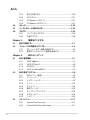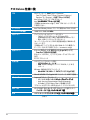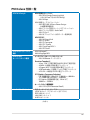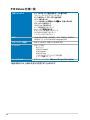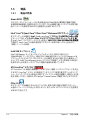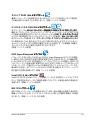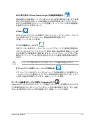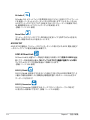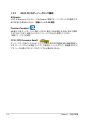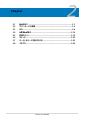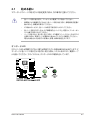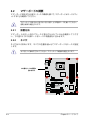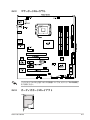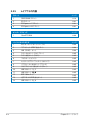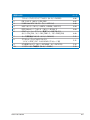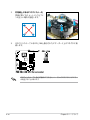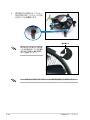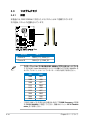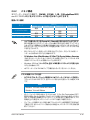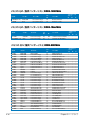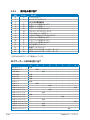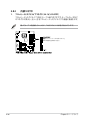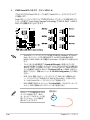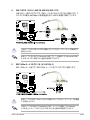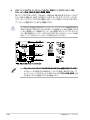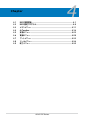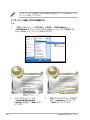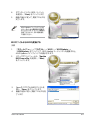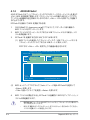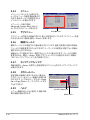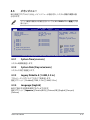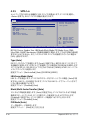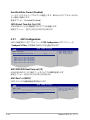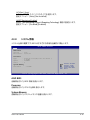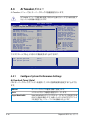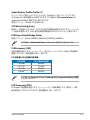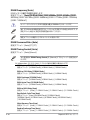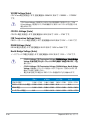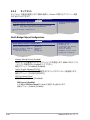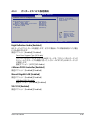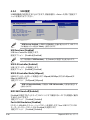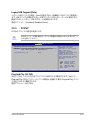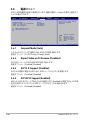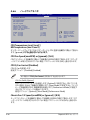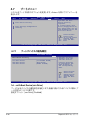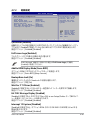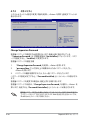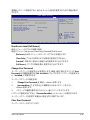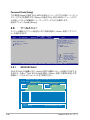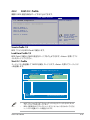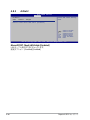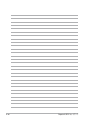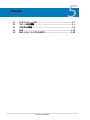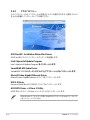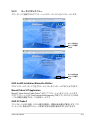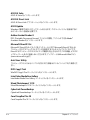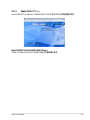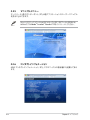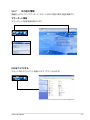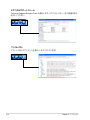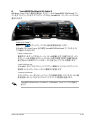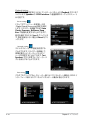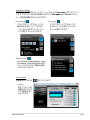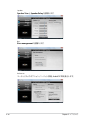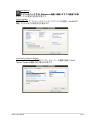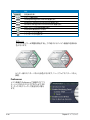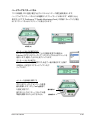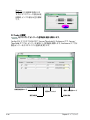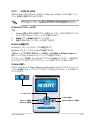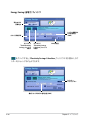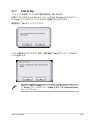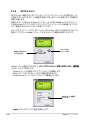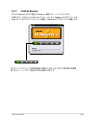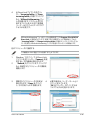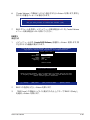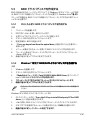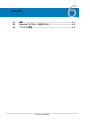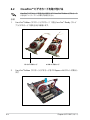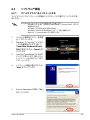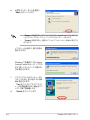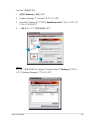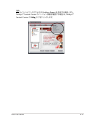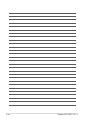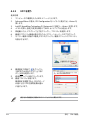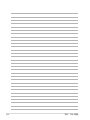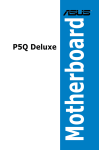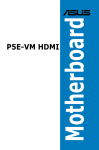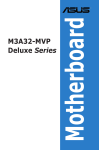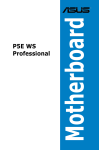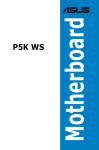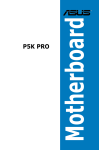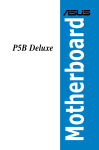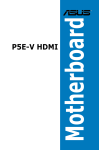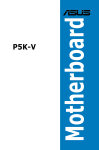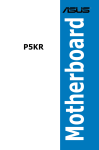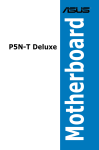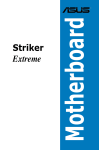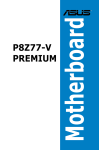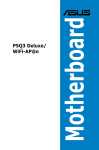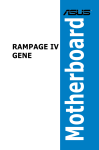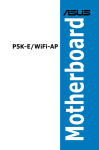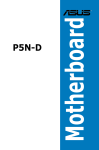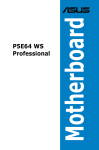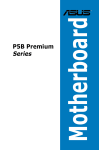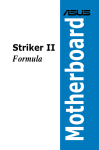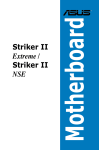Download Asus P5E System information
Transcript
Motherboard P5E Deluxe J3897 初版 第1刷 2008年5月 Copyright © 2008 ASUSTeK COMPUTER INC. All Rights Reserved. バックアップの目的で利用する場合を除き、本書に記載されているハードウェア・ソフトウェアを含 む、全ての内容は、ASUSTeK Computer Inc. (ASUS)の文書による許可なく、編集、転載、引用、放 送、複写、検索システムへの登録、他言語への翻訳などを行うことはできません。 以下の場合は、保証やサービスを受けることができません。 (1)ASUSが明記した方法以外で、修理、改造、交換した場合。 (2)製品のシリアル番号が読むことができない状態である場合。 ASUSは、本マニュアルについて、明示の有無にかかわらず、いかなる保証もいたしません。ASUSの 責任者、従業員、代理店は、本書の記述や本製品に起因するいかなる損害(利益の損失、ビジネス チャンスの遺失、データの損失、業務の中断などを含む)に対して、その可能性を事前に指摘したか どうかに関りなく、責任を負いません。 本書の仕様や情報は、個人の使用目にのみ提供するものです。また、予告なしに内容は変更される ことがあり、 この変更についてASUSはいかなる責任も負いません。本書およびハードウェア、ソフト ウェアに関する不正確な内容について、ASUSは責任を負いません。 本マニュアルに記載の製品名及び企業名は、登録商標や著作物として登録されている場合があり ますが、本書では、識別、説明、及びユーザーの便宜を図るために使用しており、 これらの権利を侵 害する意図はありません。 ii もくじ もくじ ..............................................................................................................iii ご注意 ............................................................................................................viii 安全上のご注意.................................................................................................ix このマニュアルについて.......................................................................................x P5E Deluxe 仕様一覧.......................................................................................xii Chapter 1: 製品の概要 1.1 ようこそ.............................................................................................. 1-1 1.2 パッケージの内容............................................................................... 1-1 1.3 特長................................................................................................... 1-2 1.3.1 製品の特長.......................................................................................... 1-2 1.3.2 ASUS AI Lifestyle............................................................................... 1-4 1.3.3 ASUS だけのオーバークロック機能............................................ 1-8 Chapter 2: ハードウェア 2.1 始める前に......................................................................................... 2-1 2.2 マザーボードの概要........................................................................... 2-2 2.3 2.4 2.5 2.2.1 設置方向............................................................................................... 2-2 2.2.2 ネジ穴.................................................................................................... 2-2 2.2.3 マザーボードのレイアウト.............................................................. 2-3 2.2.4 オーディオカードのレイアウト...................................................... 2-3 2.2.5 レイアウトの内容............................................................................... 2-4 CPU.................................................................................................... 2-6 2.3.1 CPUを取り付ける............................................................................... 2-7 2.3.2 CPUにヒートシンクとファンを取り付ける...................................2-9 2.3.3 CPUからヒートシンクとファンを取り外す..................................2-11 2.3.4 オプションファンを取り付ける.....................................................2-13 システムメモリ.................................................................................. 2-14 2.4.1 概要......................................................................................................2-14 2.4.2 メモリ構成..........................................................................................2-15 2.4.3 メモリを取り付ける.........................................................................2-18 2.4.4 メモリを取り外す.............................................................................2-18 拡張スロット..................................................................................... 2-19 2.5.1 拡張カードを取り付ける................................................................2-19 2.5.2 拡張カードを設定する...................................................................2-19 iii もくじ 2.5.3 割り込み割り当て.............................................................................2-20 2.5.4 PCI スロット........................................................................................2-21 2.5.5 PCI Express x1 スロット.................................................................2-21 2.5.6 PCI Express x16 スロット...............................................................2-21 2.6 スイッチ............................................................................................ 2-22 2.7 オーディオカードを取り付ける.......................................................... 2-23 2.8 コネクタ............................................................................................ 2-24 2.8.1 バックパネルコネクタ....................................................................2-24 2.8.2 内部コネクタ.....................................................................................2-26 Chapter 3: 初めて起動する.................................................................................. 3-1 3.2 コンピュータの電源をオフにする........................................................ 3-2 3.2.1 OS シャットダウン機能を使用する............................................... 3-2 3.2.2 電源スイッチのデュアル機能を使用する................................... 3-2 Chapter 4: 4.1 4.2 4.3 iv 電源をオンにする 3.1 BIOS セットアップ BIOS 管理更新................................................................................... 4-1 4.1.1 ASUS Update...................................................................................... 4-1 4.1.2 ASUS EZ Flash 2................................................................................. 4-4 4.1.3 AFUDOS................................................................................................ 4-5 4.1.4 ASUS CrashFree BIOS 3................................................................... 4-7 BIOS 設定プログラム.......................................................................... 4-8 4.2.1 BIOSメニュー画面.............................................................................. 4-9 4.2.2 メニューバー....................................................................................... 4-9 4.2.3 ナビゲーションキー.......................................................................... 4-9 4.2.4 メニュー..............................................................................................4-10 4.2.5 サブメニュー.....................................................................................4-10 4.2.6 構成フィールド..................................................................................4-10 4.2.7 ポップアップウィンドウ..................................................................4-10 4.2.8 スクロールバー................................................................................4-10 4.2.9 ヘルプ..................................................................................................4-10 メインメニュー................................................................................. 4-11 4.3.1 System Time [xx:xx:xx]..................................................................4-11 4.3.2 System Date [Day xx/xx/xxxx]...................................................4-11 もくじ 4.3.3 4.4 4.3.4 Language [English]........................................................................4-11 4.3.5 SATA 1~6..........................................................................................................................4-12 4.3.6 SATA Configuration.......................................................................4-13 4.3.7 AHCI Configuration........................................................................4-14 4.3.8 システム情報.....................................................................................4-15 Ai Tweaker メニュー........................................................................ 4-16 4.4.1 4.5 4.6 4.7 4.8 4.9 Legacy Diskette A [1.44M, 3.5 in.] ...........................................4-11 Configure System Performance Settings..............................4-16 拡張メニュー.................................................................................... 4-22 4.5.1 CPU の設定........................................................................................4-22 4.5.2 チップセット.......................................................................................4-24 4.5.3 オンボードデバイス設定構成......................................................4-25 4.5.4 USB 設定.............................................................................................4-26 4.5.5 PCIPnP.................................................................................................4-27 電源メニュー.................................................................................... 4-28 4.6.1 Suspend Mode [Auto]...................................................................4-28 4.6.2 Repost Video on S3 Resume [Disabled].................................4-28 4.6.3 ACPI 2.0 Support [Disabled].......................................................4-28 4.6.4 ACPI APIC Support [Enabled].....................................................4-28 4.6.5 APM の設定.......................................................................................4-29 4.6.6 ハードウェアモニタ.........................................................................4-30 ブートメニュー................................................................................. 4-32 4.7.1 ブートデバイスの優先順位..........................................................4-32 4.7.2 起動設定.............................................................................................4-33 4.7.3 セキュリティ.......................................................................................4-34 ツールメニュー................................................................................. 4-36 4.8.1 ASUS EZ Flash 2...............................................................................4-36 4.8.2 ASUS O.C. Profile.............................................................................4-37 4.8.3 Ai Net 2...............................................................................................4-38 終了メニュー.................................................................................... 4-39 もくじ Chapter 5: 5.1 OS をインストールする....................................................................... 5-1 5.2 サポート DVD 情報............................................................................. 5-1 5.3 5.4 5.5 vi ソフトウェア 5.2.1 サポート DVDを実行する................................................................ 5-1 5.2.2 ドライバメニュー............................................................................... 5-2 5.2.3 ユーティリティメニュー.................................................................... 5-3 5.2.4 Make Disk メニュー.......................................................................... 5-5 5.2.5 マニュアルメニュー........................................................................... 5-6 5.2.6 コンタクトインフォメーション........................................................ 5-6 5.2.7 その他の情報...................................................................................... 5-7 ソフトウェア情報............................................................................... 5-9 5.3.1 ASUS MyLogo3™............................................................................... 5-9 5.3.2 AI NET2................................................................................................5-11 5.3.3 AI Audio 2 (SoundMAX® HD オーディオユーティリティ)....5-12 5.3.4 ASUS PC Probe II.............................................................................5-21 5.3.5 ASUS AI Suite....................................................................................5-27 5.3.6 ASUS EPU ユーティリティ -- AI Gear 3+....................................5-29 5.3.7 ASUS AI Nap......................................................................................5-31 5.3.8 ASUS Q-Fan 2...................................................................................5-32 5.3.9 ASUS AI Booster..............................................................................5-33 5.3.10 ASUS AI Direct Link........................................................................5-34 RAID ............................................................................................... 5-36 5.4.1 RAID の定義......................................................................................5-36 5.4.2 Serial ATA ハードディスクを取り付ける.......................5-37 5.4.3 Intel® RAID . .......................................................................................5-37 RAID ドライバディスクを作成する..................................................... 5-45 5.5.1 OS に入らずに RAID ドライバディスクを作成する...............5-45 5.5.2 Windows® 環境で RAID/SATA ドライバディスクを作成する.....5-45 もくじ Chapter 6: 6.1 ATI® CrossFire™ サポート 概要................................................................................................... 6-1 6.1.1 使用条件............................................................................................... 6-1 6.1.2 始める前に........................................................................................... 6-1 6.2 CrossFire™ ビデオカードを取り付ける............................................... 6-2 6.3 ソフトウェア情報................................................................................. 6-5 6.3.1 デバイスドライバをインストールする........................................ 6-5 6.3.2 Catalyst™ Control Center を使う................................................. 6-7 参考: A.1 CPU の機能 Intel EM64T......................................................................................A-1 ® Intel® EM64T 機能を使う.........................................................................A-1 A.2 A.3 EIST(拡張版 Intel SpeedStep® テクノロジ)......................................A-1 A.2.1 システム条件.......................................................................................A-1 A.2.2 EIST を使う...........................................................................................A-2 Intel® Hyper-Threading テクノロジ...................................................A-3 Hyper-Threading テクノロジを使う...............................................................A-3 vii ご注意 Federal Communications Commission Statement(原文) This device complies with Part 15 of the FCC Rules. Operation is subject to the following two conditions: • This device may not cause harmful interference, and • This device must accept any interference received including interference that may cause undesired operation. This equipment has been tested and found to comply with the limits for a Class B digital device, pursuant to Part 15 of the FCC Rules. These limits are designed to provide reasonable protection against harmful interference in a residential installation. This equipment generates, uses and can radiate radio frequency energy and, if not installed and used in accordance with manufacturer’s instructions, may cause harmful interference to radio communications. However, there is no guarantee that interference will not occur in a particular installation. If this equipment does cause harmful interference to radio or television reception, which can be determined by turning the equipment off and on, the user is encouraged to try to correct the interference by one or more of the following measures: • Reorient or relocate the receiving antenna. • Increase the separation between the equipment and receiver. • Connect the equipment to an outlet on a circuit different from that to which the receiver is connected. • Consult the dealer or an experienced radio/TV technician for help. The use of shielded cables for connection of the monitor to the graphics card is required to assure compliance with FCC regulations. Changes or modifications to this unit not expressly approved by the party responsible for compliance could void the user’s authority to operate this equipment. Canadian Department of Communications Statement(原文) This digital apparatus does not exceed the Class B limits for radio noise emissions from digital apparatus set out in the Radio Interference Regulations of the Canadian Department of Communications. This class B digital apparatus complies with Canadian ICES-003. viii 安全上のご注意 電気の取り扱い ・ 作業を行う場合は、感電防止のため、電源コードをコンセントから抜いてから行 ってください。 ・ 本製品に周辺機器を接続する場合は、本製品および周辺機器の電源コードをコ ンセントから抜いてから行ってください。可能ならば、関係するすべての機器の 電源コードをコンセントから抜いてから行ってください。 ・ 本製品にケーブルを接続する場合は、電源コードをコンセントから抜いてから行 ってください。 ・ 電源延長コードや特殊なアダプタを用いる場合は専門家に相談してください。こ れらは、回路のショート等の原因になる場合があります。 ・ 正しい電圧でご使用ください。ご使用になる地域の出力電力がわからない場合 は、お近くの電力会社にお尋ねください。 ・ 電源装置の修理は販売代理店などに依頼してください。 操作上の注意 ・ 作業を行う前に、本製品に付属のマニュアルを全て熟読してください。 ・ 電源を入れる前に、ケーブルが正しく接続されていることを確認してください。また 電源コードに損傷がないことを確認してください。 ・ マザーボード上にクリップやネジなどの金属を落とさないようにしてください。回 路のショート等の原因になります。 ・ 埃・湿気・高温・低温を避けてください。湿気のある場所で本製品を使用しないでく ださい。 ・ 本製品は安定した場所に設置してください。 ・ 本製品を修理する場合は、販売代理店などに依頼してください。 禁止:本製品は、電子機器であり、コンポーネントの一部に水銀が含まれています。 廃棄の際は電子機器の廃棄に関する地域の条例等に従ってください。 ix このマニュアルについて このマニュアルには、マザーボードの取り付けや構築の際に必要な情報が記してあり ます。 マニュアルの概要 本章は以下の章から構成されています。 • Chapter 1: 製品の概要 マザーボードの機能とサポートする新機能についての説明。 • Chapter 2: ハードウェア コンポーネントの取り付けに必要なハードウェアのセットアップ手順及びスイッ チ、ジャンパとコネクタの説明。 • Chapter 3: 電源をオンにする 電源をオンにする手順と電源をオフにする手順について。 • Chapter 4: BIOSのセットアップ セットアップメニューでのシステム設定の変更方法とBIOSパラメータの詳細。 • Chapter 5: ソフトウェア マザーボードパッケージに付属のサポートDVD の内容。 • Chapter 6: ATI CrossFire™ テクノロジサポート ATI CrossFire™ 機能とビデオカードを取り付ける手順について。 • 参考:CPU の機能 このマザーボードでサポートするCPU の各機能と技術について。 詳細情報 本書に記載できなかった最新の情報は以下で入手することができます。また、 BIOSや添付ソフトウェアの最新版があります。必要に応じてご利用ください。 1. ASUS Webサイト(http://www.asus.co.jp/) 各国や地域に対応したサイトを設け、ASUSのハードウェア・ソフトウェア製品に関 する最新情報が満載です。 2. 追加ドキュメント パッケージ内容によっては、追加のドキュメントが同梱されている場合がありま す。注意事項や購入店・販売店などが追加した最新情報などです。これらは、本 書がサポートする範囲には含まれていません。 このマニュアルの表記について 本製品を正しくお取扱い頂くために以下の表記を参考にしてください。 危険/警告:本製品を取り扱う上で、人体への危険を避けるための情報です。 注意:本製品を取り扱う上で、コンポーネントへの損害を避けるための 情報です。 重要:本製品を取り扱う上で、必要な指示です。 注記:本製品を取り扱う上でのヒントと 追加情報です。 表記 <Key> < > で囲った文字は、キーボードのキーです。 例: <Enter>→Enter もしくは リターンキーを押してくだ さい。 <Key1+Key2+Key3> 一度に2つ以上のキーを押す必要がある場合は (+) を使 って示しています。 例: <Ctrl+Alt+D> Command 表記されている通りのコマンドを入力してください。 続けて[ ]で指示している文字列または値を入力してくだ さい。 例: DOS プロンプトで、コマンドラインを入力 afudos /i[filename] ↓ afudos /�������������� iP5EDELUXE.ROM xi P5E Deluxe ���� 仕様一覧 CPU LGA775 ソケット:Intel �����® Core™2 Extreme / Core™2 Quad / Core™2 Duo / Pentium® Extreme / Pentium® D / Pentium® 4����������� の各プロセッサに対応 Intel® 45nm マルチコア CPU をサポート Intel® 06/���������������� ������������������� 05B/05A プロセッサに対応 * 詳細は www.asus.co.jp で Intel® CPU サポートリストを ご参照ください。 チップセット Intel® Fast Memory Access テクノロジ採用 Intel® X48 / ICH9R システムバス周波数 1600/1333/1066/800���� MHz 対応メモリ デュアルチャンネルメモリアーキテクチャ - 240ピンメモリスロット×4:ECC/non-ECC、 unbuffered DDR2 1200*/1066/800/667MHz メモリ - 最大 8 GB のシステムメモリをサポート *オーバークロックにより、DDR2 周波数は最大1200MHz を サポートします。 * 詳細は本マニュアルまたは ASUS Web サイトの推奨ベン ダーリスト(QVL)をご参照ください。 (www.asus.co.jp) 拡張スロット PCIe x16��������� スロット ×2:両スロッ �������� トとも @ �� x16 �������� モードで ������������������� CrossFire™��������� テクノロジに対応 PCIe x1×3(PCIEX1_1 [ブラック] はオーディオスロットに 対応) PCI 2.2 スロット×2 記憶装置 サウスブリッジのサポート内容: -������������������� SATA 3.0 Gb/s ポート×6� : -����� Intel® Matrix Storage テクノロジ:RAID 0、1、5、10 を サポート JMicron® JMB368 PATA コントローラ -���������������������������������� UltraDMA 133/100 ×1:PATA デバイス2台に対応 LAN Marvell 88E8056® PCIe Gigabit LAN コントローラ:AI NET 2 搭載 HD オーディオ SupremeFX II オーディオカード - ADI 1988B �������������������� 8チャンネル�������������� HD オーディオコーデック ���������� - Jack-Sensing、Enumeration、Multi-streaming、 AI Audio 2、ASUS Noise Filter の各機能に対応 コアキシャル/光デジタル S/PDIF 出力ポート(バックパネル I/O) IEEE 1394 VIA VT6308P コントローラ:IEEE 1394a ポート2基をサポート (�������������������� ミ������������������� ッドボードに1基����������� 、バックパネルに1基) ���������� USB USB 2.0 ��������������������������� ポート×12(ミッ ��������������������� ドボードに6基����������� 、���������� バックパネルに6基) (次項へ) xii P5E Deluxe 仕様一覧 ASUS AI Lifestyle ASUS 節電ソリューション: - ASUS EPU (Energy Processing Unit) - ASUS AI Gear 3 (ASUS EPU Utility) - ASUS AI Nap ASUS 静音サーマルソリューション: - ASUS 第三世代 8-Phase Power Design (8相電源回路設計) - ASUS ファンレス設計:ヒートパイプソリューション - ASUS ファンレス設計:StackCool 2 - ASUS Q-Fan 2 - ASUS オプションファン(水冷クーラー使用時用) ASUS EZ DIY: - ASUS AI Direct Llink - ASUS Q-Shield - ASUS Q-Connector - ASUS O.C. Profile - ASUS CrashFree BIOS 3 - ASUS EZ Flash 2 ASUS のスタイリッシュな 機能 ASUS MyLogo3™ Multi-language BIOS ASUS だけの オーバークロック機能 インテリジェントオーバークロックツール: - ASUS AI Booster ユーティリティ Precision Tweaker 2: - vCore:CPUコア電圧調節(0.0625V 刻みで変更可能) - vDIMM:43 段階 DRAM 電圧コントロール - vChipset (N.B.):25 段階 DRAM 電圧コントロール - vFSB Termination:15 段階リファレンス電圧コントロール - vCPU PLL:64段階 CPU PLL 電圧コントロール SFS (Stepless Frequency Selection) - FSB を調節可能:1MHz 刻みで 200MHz 〜800MHz - メモリ調節可能:667MHz 〜 3200MHz - PCI Express 周波数調節可能:1MHz みで 100MHz 〜150MHz オーバークロック保護機能: - ASUS C.P.R.(CPU Parameter Recall) バックパネル I/O ポート PS/2 キーボード×1(パープル) S/PDIF 出力×1(コアキシャル + 光デジタル) IEEE1394a ポート×1 LAN(RJ45)ポート×1 USB 2.0 ポート×6 (次項へ) xiii P5E Deluxe 仕様一覧 内部 I/O コネクタ USB コネクタ×3 ���������������������� :追加 USB ポート6基に対応 フロッピーディスクドライブコネクタ×1 IDE コネクタ×1 ���������������� :デバイス2台に対応 SATA コネクタ×6 ������ ファン��������������������������� コネクタ×4��������������������� (CPU ×1/ 電源 ×1/ケース×2) IEEE1394a コネクタ×1 ������ S/PDIF Out コネクタ×1 ������ ケース開閉検出コネクタ×1 24 ピン ATX 電源コネクタ ������ 8ピン ATX 12V 電源コネクタ×2 Clr CMOS 切り替えコネクタ×1 システムパネルコネクタ×1 BIOS 16 Mb Flash ROM、AMI BIOS、PnP、DMI2.0、WfM2.0、 SM BIOS 2.3、ACPI 2.0a Multi-Language BIOS マネージメント機能 PME による WOL、PME による WOR、PXE ソフトウェア サポート DVD: 各ドライバ ASUS PC Probe II ASUS Update ASUS AI Suite アンチウイルスソフトウェア(OEM 版) イメージ編集スイート フォームファクタ ATX フォームファクタ:������������������������������ 30.5 cm×24.4 cm(12 in×9.6 in) *製品改善のため、 仕様は予告なく変更することがあります。 xiv マザーボードの機能とサポートする新機能につ いての説明 1 製品の概要 1 Chapter 1.1 ようこそ.............................................................................................. 1-1 1.2 パッケージの内容............................................................................... 1-1 1.3 特長................................................................................................... 1-2 ASUS P5E Deluxe 1.1 ようこそ ASUS P5E Deluxe マザーボードをお買い上げいただき、ありがとうございます。 ® このマザーボードは多くの新機能と最新のテクノロジを提供する ASUS の高品質マザ ーボードです。 マザーボードとハードウェアデバイスの取り付けを始める前に、パッケージの中に以 下のものが揃っていることを確認してください。 1.2 パッケージの内容 マザーボードパッケージに以下のものが揃っていることを確認してください。 マザーボード ASUS P5E Deluxe I/O モジュール 多機能モジュール×1(1ポート IEEE 1394a モジュール と2ポート USB 2.0 モジュール) ケーブル Serial ATA 電源ケーブル×1:デバイス2台に対応 Serial ATA ケーブル×6 Ultra DMA 133/100 ケーブル×1 フロッピーディスクドライブケーブル×1 アクセサリ ASUS Q-Shield(拡張版 I/O シールド) ASUS オプションファン×1 SupremeFX II オーディオカード ASUS Q-Connector Kit×1 (USB、1394、システムパネル) アプリケーション DVD ASUS マザーボードサポート DVD ドキュメント ユーザーマニュアル(本書) 付属品が足りないときや破損しているときは、販売店にご連絡ください。 ASUS P5E Deluxe 1-1 1.3 特長 1.3.1 製品の特長 Green ASUS このマザーボードとパッケージは、欧州連合(EU)のRoHS指令(電気電子機器の特定 有害物質使用規制)の基準を充たしています。これは環境に優しくリサイクル可能な製 品/パッケージを提供するASUSの企業理念と合致するものです。 Intel® Core™2 Quad / Core™2 Duo / Core™2 Extreme CPU サポート 本マザーボードは最新の ����� Intel® Quad-core/Core™2�������������������� プロセッサ�������������� LGA775 パッケージを ������ サポートしており、��������������������������������� インテルの 45nm マルチコアプロセッサをサポートしています。� 新 型 Intel® Core™ マイクロアーキテクチャ技術と ������������������������������ 1600/1333/1066/800������������ MHz FSB 周波数 の採用で、Intel® Core™2 は最も高性能でエネルギー効率の高い CPU と言えます� 。 (詳細:ページ 2‑6 参照) Intel X48 チップセット Intel® X48 Express チップセットは、デュアルチャンネル DDR2 1200 (O.C.)/ 1066/800/667 アーキテクチャ、1600/1333/1066/800 FSB、デュアル PCI Express x16 グラフィックスとマルチコア CPU のサポートを実現するために設計された最新チップ セットです。Intel® Fast Memory Access テクノロジの採用で、メモリ帯域をより有効に 利用することが可能で、メモリアクセス遅延の低減を実現しています。 ATI CrossFire™ テクノロジ ATI CrossFire™ は、画面の解像度を下げることなく、画質、レンダリングスピードを向上 させます。CrossFire™ により、より高度なアンチエイリアス処理、異方性フィルタリング、 シェーディング、テクスチャ設定が可能です。ディスプレイ設定を調節し、高度な 3D 設 定をお試しください。効果は、ATI Catalyst™ Control Center で確認することができます。 PCIe 2.0 本マザーボードは最新の PCIe 2.0 デバイスを、従来の倍の速度と帯域でサポートし、 大幅なパフォーマンスの向上に成功しました。また、PCIe 1.0 デバイスにも下位互換性 があるので安心です。 1-2 Chapter 1: 製品の概要 ネイティブ DDR2 1066 ��������� メモリサポート�� 最高のパフォーマンスを実現するため、ASUS のエンジニアはDDR2 メモリの潜在能 力を最大限に引き出すことに成功しました。 (詳細:ページ 2‑14 参照) デュアルチャンネル DDR2 800 ��������� メモリサポート�� 本マザーボードは、�������������������������������������� 800/667 MHz のデータ転送率の �������������������������� DDR2 メモリに対応しています。 最新 3D グラフィックス、マルチメディア、インターネットアプリケーションに対応できる より高速な帯域要求を充たします。デュアルチャンネル����������������� DDR2 アーキテクチャでシステ ����������� ムメモリの帯域は倍になり、システムのパフォーマンスを増強し、��������������� 最大 12.8 GB/s の帯 域でボトルネックを解消します。������������������������ マザーボードでは、2つのチャンネル間のメモリサイ ズに制限がないため、異なるサイズのメモリを取り付けることができ、デュアルチャン ネルとシングルチャンネルを同時に動作させることが可能です。この新機能の搭載に より、メモリサイズをより有効に利用することができます。 (詳細:ページ 2‑14 参照) ASUS Super Memspeed ������� テクノロジ�� パフォーマンスをより向上させるため、ASUS は Super Memspeed テクノロジを開発 し、現行の FSB と DRAM の比率の限界を突破することに成功しました。この最新技術 により、DDR2メモリに対する詳細なオーバークロックオプションを提供し、DDR2 メモ リのパフォーマンスを最大限に発揮することができます。DDR2 モードではCPU とメモ リのオーバークロック時のボトルネックを解消することで、システムパフォーマンスを 最大限に引き出し、3D グラフィックスやメモリの能力を必要とするアプリケーションで 特に優れた効果を発揮します。 (詳細:ページ 2‑14 参照) Serial ATA 3.0 Gb/s ������� テクノロジ�� Serial ATA (SATA) 3.0 Gb/s ストレージ規格をベースとする次世代ハードドライブのサ ポートで安定性が向上し、バスの帯域を倍増したことでデータ転送と保存の高速化を 実現します。 (詳細:ページ 2-28 参照) IEEE 1394a ������ サポート�� IEEE 1394a インターフェースを搭載することで、IEEE 1394a 規格と互換性のある周辺 機器(ビデオカメラ、VCR、プリンタ、TV、デジタルカメラ等) との接続が柔軟かつ高速に なりました。 (詳細:ページ 2-25、2-29 参照) ASUS P5E Deluxe 1-3 HD オーディオ クリアな音質をお楽しみください!オンボード8チャンネルHDオーディオ(High Definition Audio、コードネーム Azalia)CODEC は、ハイクオリティの 192KHz/24bit オーディオ出力、Jack-Sensing 機能、Rretasking 機能、同時に複数のオーディオストリ ームを異なる方向に送信するマルチストリーミング技術に対応。この技術により、マル チチャンネルのネットワークゲーム中にヘッドフォンで会話が楽しめます。 (詳細:ページ 2-25 参照) 1.3.2 ASUS AI Lifestyle ASUS 節電ソリューション ASUS 節電ソリューションは知的なソリューションで、自動的にバランスのとれた演算 処理と節電効果を実現します。 ASUS EPU ASUS EPU の革新技術により、電圧調整のレスポンスが改善され、負荷の大小に 関わらず、CPU 電源をデジタル処理で監視・調整します。高いパフォーマンスを必 要とする場合は自動的に電力を供給します。負荷の低いアプリケーションの使用 時は電源効率を向上させます。AI Gear 3 と併用することで、最高の電源効率と従 来比 80.23% にも及ぶ節電効果を得られる、環境に優しい設計です。 (詳細:ページ 5-29 参照) AI Nap AI Gear3 には CPU 周波数と Vcore 電圧を調節可能なプロファイルが用意され ており、ノイズと電力消費(最大50%)を抑えることができます。システム構成に応 じ、最適なモードを選択してください。 (詳細:ページ 5-31 参照) ASUS 静音サーマルソリューション ASUS 静音サーマルソリューションはシステムをより安定させ、オーバークロック能力 を向上させます。 1-4 Chapter 1: 製品の概要 ASUS 第三世代 8-Phase Power Design(8相電源回路設計) VRM回路を8相回路化し、 リップル成分の少ない良質の電流を生成します。結果 的にCPUの安定性が向上し、VRM回路からの発熱も低減(18℃) します。さらに ASUSではVRM回路上にヒートシンクを設置し、オーバークロック時の回路損傷 を低減させることに成功しました。 Q-Fan 2 ASUS Q-Fan2 テクノロジは、効果的に CPU ファンとケースファンのスピードをシス テムの負荷に応じてコントロールし、静音低温環境を実現します。 (詳細:ページ 4-28, 5-32 参照) ファンレス設計:ヒートパイプ 冷却ファンは一般的なサーマルソリューションですが、ノイズと故障の問題があ りました。ASUS はファンレスコンセプトを押し進め、部品寿命を問題としない静 かで効果的な冷却環境をご提供致します。ヒートパイプとヒートシンクそして戦 略的なボードレイアウトは、特別に設計されたもので最高の散熱効果が期待で きます。 ヒートパイプを取り外さないでください。チューブの破損の原因となります。 オプションファン(水冷クーラー、パッシブ冷却のみ) オプションファンは水冷クーラーまたはパッシブ冷却使用時の、CPU 電源モジュ ールとチップセットの領域へのエアフロー供給を目的に設計されており、システ ム全体の温度を効果的に下げます。 (詳細:ページ 2-13 参照) ゲーマーも納得のオーディオ設計:Supreme FX II Supreme FX II は ASUS ROG のゲーマーに最高の HD オーディオ体験をもたらします。 この革新的技術により、3D ゲームプレイ中に、いち早く敵を察知できます。また、会話 をはっきり聞き取れるよう人の声を強調します。 (詳細:ページ 2-23 参照) ASUS P5E Deluxe 1-5 AI Audio 2 AI Audio 2 は、ピケットフェンス効果を取り込むことなく、全体のサウンドフィール ドを拡張しバーチャルセンターチャンネルを作り出します。マルチチャンネルか らのダウンミックスでダイアログ(会話)またはソロパフォーマンスを維持するた め、臨場感溢れるハイクオリティオーディオを実現します。 (詳細:ページ 5-12 参照) Noise Filter コンピュータのファンやエアコン等の個々の定常ノイズ (肉声ではない信号)を 検出し、録音中はそれらの音をカットします。 ASUS EZ DIY ASUS EZ DIY 機能は、コンピュータのコンポーネントの取り付けや、BIOS 更新、設定デ ータのバックアップに便利な機能が満載です。 ASUS AI Direct Link AI Direct Link は大幅なデータ転送の高速化を実現します。従来の �������������� USB 2.0 と比 較してデータ転送速度が最大������������������������� 70% アップしますので、動画や音楽ファイル等の サイズの大きいデータ交換が高速かつ簡単に行えます。 (詳細:ページ 5-34 参照) ASUS Q-Shield�� ASUS Q-Shield は従来の「爪」をなくした設計で、取り付けが非常に簡単です。よ り優れた電気伝導率により、静電気と電磁波妨害によるダメージから大切なマ ザーボードを守ります。 ASUS Q-Connector ASUS Q-Connector を使用すれば、ケースフロントパネルケーブルの取り付 け/取り外しが簡単にできます。 (詳細:ページ 2-34 参照) 1-6 Chapter 1: 製品の概要 ASUS O.C. Profile 本マザーボードには、ASUS O.C. Profile 機能が搭載されており、複数の BIOS設 定を保存・ロードすることができます。各BIOS 設定はCMOSまたはファイルに保 存することができ、BIOS設定の利用と共有が簡単に行えます。 (詳細:ページ 4-37 参照) ASUS CrashFree BIOS 3 破損したBIOS データを BIOSファイルを含むUSB フラッシュメモリから 復旧する ことができます。 (詳細:ページ 4-8 参照) ASUS EZ Flash 2 OSをロードする前でも、予め設定したホットキーを押すだけでBIOSの更新が簡 単に行えます。OSベースのユーティリティやブートディスクは不要です。 (詳細:ページ 4-4、4-36 参照) 便利なサポート DVD 本マザーボードに付属の DVD は便利なチェックリスト付きで、各ドライバが正 常にインストールさているかを確認することができます。また、収録されている ASUS PC Probe II を用いることで、コンピュータの不調な部位を確認することが できます。 ASUS MyLogo3™ 起動時に表示されるロゴをカスタマイズするツールです。 (詳細:ページ 4-33、5-9 参照) ASUS Multi-language BIOS オプションから言語選択が可能です。特定の BIOS メニューでは、より簡単な設定が可 能になります。 (詳細:ページ 4-11 参照) ASUS P5E Deluxe 1-7 1.3.3 ASUS だけのオーバークロック機能 AI Booster ASUS AI Booster は CPU スピードをWindows 環境でオーバークロックする機能です。 BIOSを開く必要はありません。 (詳細 ���������������� :ページ 5-33 参照) Precision Tweaker 2 NB 電圧、FSB ターミネーション電圧、CPU PLL 電圧、DRAM 電圧を 0.02v 刻みで調節 することができます。最高のシステムパフォーマンスをぜひ体感してください。 (詳細:ページ 4-16 参照) C.P.R.(CPU Parameter Recall) オーバークロック時にシステムがハングした場合、BIOSを初期設定値に自動再設定し ます。オーバークロックが原因でハングした場合は、シャットダウンし、再起動するだけ です。ケースを開けてRTCデータをクリアする必要はありません。 1-8 Chapter 1: 製品の概要 システムの組み立てにおけるハードウェア のセットアップ手順と、マザーボードのジャ ンパやコネクタに関する説明 2 ハードウェア 2 Chapter 2.1 始める前に......................................................................................... 2-1 2.2 マザーボードの概要........................................................................... 2-2 2.3 CPU.................................................................................................... 2-6 2.4........ システムメモリ.................................................................................. 2-14 2.5 拡張スロット..................................................................................... 2-19 2.6 スイッチ............................................................................................ 2-22 2.7 オーディオカードを取り付ける.......................................................... 2-23 2.8 コネクタ............................................................................................ 2-24 ASUS P5E Deluxe 2.1 始める前に マザーボードのパーツの取り付けや設定変更の前は、次の事項に注意してください。 • 各パーツを取り扱う前に、コンセントから電源プラグを抜いてください。 • 静電気による損傷を防ぐために、各パーツを取り扱う前に、静電気除去装置に 触れるなど、静電気対策をしてください。 • ICに触れないように、各パーツは両手で端を持つようにしてください。 • 各パーツを取り外すときは、必ず静電気防止パッドの上に置くか、コンポーネン トに付属する袋に入れてください。 • パーツの取り付け、取り外しを行う前に、ATX電源ユニットのスイッチがOFF の 位置にあるか、電源コードが電源から抜かれていることを確認してください。 電力が供給された状態での作業は、感電、故障の原因となります。 オンボードLED スタンバイ LED が搭載されており、電力が供給されている間は緑のLEDが点灯します。マ ザーボードに各パーツの取り付け・取り外しを行う際は、システムをOFFにし、電源ケーブ ルを抜いてください。下のイラストは、オンボードLEDの場所を示しています。 ASUS P5E Deluxe 2-1 2.2 マザーボードの概要 マザーボードを取り付ける前に、ケースの構成を調べて、マザーボードがケースにフィ ットすることを確認してください。 マザーボードの取り付け、取り外しを行う前に、必ず電源コードを抜いてください。 感電、故障の原因となります。 2.2.1 設置方向 マザーボードが正しい向きでケースに取り付けられているかを確認してくださ い。下の図のように外部ポートをケースの背面部分に合わせます。 2.2.2 ネジ穴 ネジ穴は9カ所あります。ネジ穴の位置を追わせてマザーボードをケースに固定 します。 ネジをきつく締めすぎないでください。マザーボードの破損の原因となります。 この面をケースの背面に 合わせます。 2-2 Chapter 2: ハードウェア 2.2.3 マザーボードのレイアウト バックパネルコネクタと内部コネクタの詳細については、セクション「2.8 コネクタ」 をご参照ください。 2.2.4 オーディオカードのレイアウト SUPREMEFX II Listen with Absolute HD ASUS P5E Deluxe 2-3 2.2.5 レイアウトの内容 スロット ページ 1. DDR2 DIMM スロット 2-14 2. PCI スロット 2-21 3. PCI Express x 1 スロット 2-21 4. PCI Express x 16 スロット 2-21 オンボードスイッチ 1. Clear RTC RAM バックパネルコネクタ 2-4 ページ 2-22 ページ 1. PS/2 キーボードポート(パープル) 2-24 2. コアキシャル S/PDIF 出力ポート 2-24 3. LAN(RJ-45) ポート 2-24 4. ライン入力ポート(ライトブルー) 2-25 5. ライン出力ポート(ライム) 2-25 6. マイクポート(ピン ク) 2-25 7. センター/サブウーファ ポート(オレンジ) 2-25 8. リアスピーカー出力ポート(ブラック) 2-25 9. サイドスピーカー出力ポート(グレー) 2-25 10. USB 2.0 ポート 1 と 2 2-25 11. USB 2.0 ポート ����� 3 と�� ���4 2-25 12. IEEE 1394a ポート 2-25 13. 光デジタル S/PDIF 出力ポート 2-25 14. USB 2.0 ポート 5 と 6 2-25 Chapter 2: ハードウェア 内部コネクタ ページ 1. フロッピーディスクドライブ コネクタ(34-1ピン FLOPPY) 2-26 2. IDE コネクタ(40-1ピン PRI_EIDE) 2-27 3. ICH9R Serial ATA コネクタ(7ピン SATA1–6) 2-28 4. USB コネクタ(10-1ピン USB78、USB910、USB1112) 2-29 5. IEEE 1394a ポートコネクタ(10-1ピン IE1394_2) 2-29 6. CPUファン、ケースファン、電源ファンの各コネクタ (4ピン CPU_FAN、3ピン CHA_FAN1~2、3ピン PWR_FAN) 2-30 7. ケース開閉検出コネクタ(4-1ピン CHASSIS) 2-31 8. デジタルオーディオコネクタコネクタ (4-1ピン SPDIF_OUT:ASUS HDMI ビデオカード用) 2-31 9. ATX 電源コネクタ(24ピン EATXPWR、8ピン EATX12V) 2-32 10. システムパネル���� コネクタ(20-8ピン PANEL) 2-33 ASUS P5E Deluxe 2-5 2.3 CPU 本マザーボードには Intel® Core™2 Extreme / Core™2 Quad / Core™2 Duo / Pentium® D / Pentium® 4 / Pentium® Extreme プロセッサ対応のLGA775 ソケット が搭載されています。 • CPUを取り付ける際は、全ての電源ケーブルをコンセントから抜いてください。 • デュアルコア CPU を取り付ける場合は、システム安定のためケースファンケー ブルを CHA_FAN1 コネクタに接続してください。 • マザーボードのご購入後すぐにソケットキャップがソケットに装着されてい ることと、ソケットの接触部分が曲がっていないかを確認してください。ソケッ トキャップが装着されていない場合や、ソケットキャップ/ソケット接触部/マザ ーボードのコンポーネントに不足やダメージが見つかった場合は、すぐに販売 店までご連絡ください。不足やダメージが出荷及び運送が原因の場合に限り、 ASUSは修理費を負担いたします。 • マザーボードを取り付けた後も、ソケットキャップを保存してください。 ASUSは、このソケットキャップが装着されている場合にのみ、RMA(保証サー ビス)を受け付けます。 製品保証は、CPUやソケットキャップの間違った取り付け・取り外しや、ソケット キャップの紛失に起因する故障及び不具合には適用されません。 • 2-6 Chapter 2: ハードウェア 2.3.1 CPUを取り付ける 手順 1. マザーボードの CPU ソケットの位置を確認します。 CPUを取り付ける前にCPUソケットを手前に向け、ロードレバーが向かって左 側にあることを確認してください。 2. 親指でロードレバーを押し(A)、タブから外れるまで左に動かします(B)。 タブ A ソケット キャップ ロードレバー B ソケットボックスのこの面を 自分の方に向けます。 ソケットピンの損傷防止のため、ソケットキャップはCPUを取り付けるまで外 さないでください。 3. 矢印の方向に135°ほどロードレバー を持ち上げます。 ASUS P5E Deluxe 2-7 4.���������������� ロードプレートを親指と人差し指で 100°ほど持ち上げ(A)、ロードプレー トウィンドウからソケットキャップを押 して取り外します(B)。 B A ロードプレート 位置合わせキー 5.�������������� CPU に書かれている金色の 三角形がソケットの左下隅 になるようにCPUをソケット の上に載せます。このとき、 ソケットの位置合わせキー は、CPUの溝にぴったり合 わせる必要があります。 CPU ノッチ 金色の三角形のマーク CPU は一方向にのみぴったり合うようになっています。CPU をソケットに無理 に押し込まないでください。ソケットのコネクタが曲がる、あるいはCPU が破 損する等の原因となります。 A 6.���������������� ロードプレートを閉じ(A)、ロー ドレバー(B)がタブに収まるまで 押します。 7.���������������� デュアルコア CPUを取り付ける 場合は、システムの安定性を図 るためケースファンケーブルを CHA_FAN1 コネクタに接続して ください。 B 本製品は Intel® Extended Memory 64 Technology (EM64T)、Enhanced Intel SpeedStep® Technology (EIST)、Hyper-Threading Technology を搭載した Intel® LGA775 プロセッサをサポートしています。詳細は巻末の「参考」をご参照ください。 2-8 Chapter 2: ハードウェア 2.3.2 CPUにヒートシンクとファンを取り付ける Intel® LGA775 プロセッサ用に、特別に設計されたヒートシンクとファンを組み合わせる ことで、効率的な冷却を行いCPU パフォーマンスを引き出します。 • 箱入りの Intel® プロセッサを購入した場合、パッケージにはヒートシンクとファ ンが入っています。CPU のみをお求めになった場合、Intel® が認定したマルチデ ィレクションヒートシンクとファンを必ずご使用ください。 •����� Intel® LGA775 用のヒートシンクとファンにはプッシュピンデザインが採用され ており、取り付けの際に特別な工具は必要ありません。 •���������������������������������� CPUヒートシンクとファンを別々にお買い求めになった場合は、ヒートシ ンクとファンを取り付ける前に、サーマルグリースをヒートシンクまたは CPUに塗布してください。 CPUファンとヒートシンクを取り付ける前に、ケースにマザーボードを取り付 けてください。 ヒートシンクとファンの取り付け手順 1.���������������� 4つのファスナーがマザーボードの 穴の位置と合っていることを確認 しながら、ヒートシンクをCPUの 上に置きます。 CPUファンケーブルとCPUファ ンコネクタをできるだけ近づ けて、ヒートシンクとファン を配置してください。 マザーボードの穴 ファスナー 溝の細い方 それぞれの留め具の溝の細い方が外側に向いていることを確認してください。 (写真は、溝に陰影を付けて強調しています) ASUS P5E Deluxe 2-9 2.���������������� 対角線上にある2つのファスナーを 同時に押し下げ、ヒートシンクとファ ンを正しい場所に固定します。 B A A 3. A B B A B CPUファンのケーブルをCPU_FANと表示されたマザーボード上のコネクタに接 続します。 CPUファンのケーブルを必ず接続してください。ハードウェアのモニタリングエラー が発生することがあります。 2-10 Chapter 2: ハードウェア 2.3.3 CPUからヒートシンクとファンを取り外す �������������������� 手順 1. マザーボードのコネクタからCPUファン のケーブルを抜きます。 2. 各ファスナーを左へ回します。 3.����������������� 対角線上の2つのファスナーを同時に 引き抜いて、マザーボードからヒート シンクとファンを外します。 B A A A B B A B 4.����������������� マザーボードからヒートシンクとファ ンを慎重に取り外します。 ASUS P5E Deluxe 2-11 5. 再び取り付ける際には、ファスナー を右方向に回し、ファスナーの方向 が正しいことを確認します。 溝の細い方 再び取り付けた後には、溝の細 い方が外側を向いている必要が あります。 (写真は、溝に陰影を 付けて強調しています) ファンの取り付けに際しては、CPUファンに付属の説明書などをお読みください。 2-12 Chapter 2: ハードウェア 2.3.4 オプションファンを取り付ける �������������� オプションファンはパッシブ冷却または水冷クーラーを使用しているときだけ取り 付けてください。アクティブクーラー(ファンによるクーラー)に加えてオプションファ ンを取り付けると、エアーフローが乱れ、逆効果となります。 手順 1. ファンをパイプとヒートシンクの上 に載せます。 2. 溝のある方をヒートシンクに合わせ ます。 3. ヒートシンクにしっかり固定される までファンをゆっくり押し下げ、ファ ンケーブルを接続します。 4. 下の写真はマザーボードにファンを 取り付けた写真です。 • オプションファンケーブルは、マザーボードのCHA_FAN1 または PWR_FAN コネクタに接続します。 • オプションファンを取り付ける際は、正しく取り付けてください。誤った 取り付けは故障の原因となります。 ASUS P5E Deluxe 2-13 2.4 ������� システムメモリ 2.4.1 概要 �� 本製品には、DDR2 SDRAM に対応したメモリスロットが4つ搭載されています。 次の図は、スロットの位置を示しています。 Slots チャンネル スロット Channel A DIMM_A1 と DIMM_A2 Channel B DIMM_B1 と DIMM_B2 •����������������������������������������� このチップセットはメモリ周波数 DDR2 800MHz までを公式サポートしていま す。またASUS Super Memspeed テクノロジの搭載により、DDR2 1066MHz を ネイティブサポート。サポートしているパターンは次の表をご参照ください。 • 2-14 FSB DDR2 1600 1066* 1600 800 1600 667 1333 1066* 1333 800 1333 667 1066 1066* 1066 800 1066 667 **DDR2-1066 メモリを取り付ける場合は、BIOS で「DRAM Frequency」の項目 を [DDR2-1066MHz] に設定してください。詳細はセクション 4.4「Ai Tweaker menu」をご参照ください。 Chapter 2: ハードウェア 2.4.2 メモリ構成 本マザーボードは以下の構成で、��������������������������������������� 256 MB、512 MB、1 GB、2 GB unbuffered ECC/ non‑ECC DDR2 メモリをメモリスロットに取り付けることができます。 ������������������������� 推奨メモリ構成 モード シングルチャンネル DIMM_A1 使用 スロット DIMM_A2 DIMM_B1 - DIMM_B2 - - - 使用 デュアルチャンネル (1) 使用 - 使用 - デュアルチャンネル (2) 使用 使用 使用 使用 •������������������������������������������������ サイズの異なるメモリを Channel A と Channel B に取り付けることができます。 異なる容量のメモリをデュアルチャンネル構成で取り付けた場合、デュアルチャ ンネルアクセス領域はメモリ容量の合計値が小さい方のチャンネルに合わせて 割り当てられ、サイズの大きなメモリの超過分に関してはシングルチャンネル用 に割り当てられます。 • 同じ CAS レイテンシを持つメモリを取り付けてください。またメモリは同じベ ンダーからお求めになることをお勧めします。 •��������������������������������������������������������������������� OS Windows Vista 32bit/Windows XP 32bit では Physical Address Extension (PAE)をサポートしないため、1 GBメモリを4枚取り付けても、システムは 3GB 未満のシステムメモリしか認識しないことがあります。 • Windows® XP/Vista 32bit OSでは、 ������������������������� 合計3GB未満のシステムメモリを取り付け ることをお勧めします。 • 本マザーボードは 128 Mb チップで構成されるメモリをサポートしません。 メモリの制限についての注記: •�������������������������������������� 以下の OS では、チップセットの制限により本マザーボードがサポート可能なシ ステムメモリは 8 GB までです。各スロットに取り付け可能なメモリは最大 2 GB です。 64bit Windows® XP Professional x64 Edition Windows® Vista x64 Edition • 旧バージョンの DDR2-800 メモリには、Intel® の On‑Die‑Termination(ODT) 要求に適合しないものがあり、これらのメモリが取り付けられた場合、システム はメモリの設定を自動的にダウングレードし、DDR2-667 で動作させます。この 問題が生じた場合は、メモリベンダーに ODT の値をご確認ください。 • チップセットの制限により、DDR2-800 で CL=4 のメモリは初期設定で DDR2-667 で動作します。低いレイテンシで動作させる場合は、メモリタイミングを手動で調 節してください。 ASUS P5E Deluxe 2-15 メモリの QVL(推奨ベンダーリスト)������������� DDR2-1200 MHz メモリスロットの サポート サイズ ベンダー チップ No. SS/ DS パーツ No. 2048MB(Kit of 2) 1024MB KINGSTON OCZ Heat-Sink Package Heat-Sink Package DS DS KHX9600D2K2/2G OCZ2FX12002GK A* • B* • C* • • メモリの QVL(推奨ベンダーリスト)������������� DDR2-1066 MHz メモリスロットの サポート サイズ ベンダー チップ No. SS/ DS CL パーツ No. A* B* C* 1024MB CORSAIR Heat-Sink Package DS N/A CM2X1024-8500C5D(EPP) • • • 2048MB(Kit of 2) OCZ Heat-Sink Package DS 5 OCZ2N1066SR2GK(EPP) • • • メモリの QVL(推奨ベンダーリスト)������������ DDR2-800 MHz 2-16 メモリスロットの サポート サイズ ベンダー チップ No. SS/ DS パーツ No. 512MB 1024MB 1024MB 1024MB 1024MB 2048MB 512MB 1024MB 512MB 1024MB 512MB 1024MB 1024MB 1024MB 2048MB 512MB 1024MB 1024MB 1024MB 512MB 1024MB 512MB 1024MB 512MB 1024MB 512MB 1024MB 512MB 1024MB 512MB 1024MB 512MB 1024MB 256MB 1024MB KINGSTON KINGSTON KINGSTON KINGSTON KINGSTON KINGSTON Qimonda Qimonda Hynix Hynix MICRON MICRON CORSAIR ELPIDA ELPIDA Crucial Crucial Crucial Crucial Apacer Apacer A-DATA A-DATA KINGMAX KINGMAX Transcend Transcend Super Talent Super Talent NANYA NANYA PSC PSC TwinMOS Elixir K4T51083QC Heat-Sink Package Heat-Sink Package V59C1512804QBF25 Heat-Sink Package Heat-Sink Package HYB18T512800BF25F HYB18T512800BF25F HY5PS12821CFP-S5 HY5PS12821CFP-S5 D9GKX D9GKX Heat-Sink Package E1108AB-8E-E(ECC) E1108AB-8E-E(ECC) Heat-Sink Package Heat-Sink Package Heat-Sink Package Heat-Sink Package Heat-Sink Package Heat-Sink Package AD29608A8A-25EG AD26908A8A-25EG KKA8FEIBF-HJK-25A KKA8FEIBF-HJK-25A HY5PS12821CFP-S5 HY5PS12821CFP-S5 Heat-Sink Package Heat-Sink Package NT5TU64M8BE-25C NT5TU64M8BE-25C A3R12E3HEF641B9A05 A3R12E3HEF641B9A05 E2508AB-GE-E N2TU51280BE-25C SS DS SS DS SS DS SS DS SS DS SS DS DS SS DS SS DS DS DS DS DS SS DS SS DS SS DS SS DS SS DS SS DS SS DS KVR800D2N5/512 KHX6400D2LL/1G KHX6400D2LLK2/1GN KVR800D2N5/1G KHX6400D2ULK2/1G KHX6400D2ULK2/2G HYS64T64000HU-25F-B HYS64T128020HU-25F-B HYMP564U64CP8-S5 HYMP512U64CP8-S5 MT8HTF6464AY-80ED4 MT16HTF12864AY-80ED4 CM2X1024-6400C4 EBE10EE8ABFA-8E-E EBE21EE8ABFA-8E-E BL6464AA804.8FD BL12864AA804.16FD BL12864AL804.16FD3 BL12864AA804.16FD3 AHU512E800C5K1C AHU01GE800C5K1C M2OAD6G3H3160G1E53 M2OAD6G3I4170I1E58 KLDC28F-A8KI5 KLDD48F-ABKI5 TS64MLQ64V8J TS128MLQ64V8J T800UA12C4 T800UB1GC4 NT512T64U880BY-25C NT1GT64U8HB0BY-25C AL6E8E63B8E1K AL7E8E63B-8E1K 8G-24IK2-EBT M2Y1G64TU8HB0B-25C A* • • • • • • • • • • • • • • • • • • • • • • • • • • • • • • • • • • • B* • • C* • • • • • • • • • • • • • • • • • • • • • • • • • • • • • • • • • • • • • • • • • • • • • • • • • • • • • • • • • • • Chapter 2: ハードウェア メモリの QVL(推奨ベンダーリスト)����������� DDR2-667MHz サイズ ベンダー チップ No. SS/ DS パーツ No. 256MB 256MB 512MB 2048MB 1024MB 512MB 1024MB 256MB 512MB 1024MB 256MB 1024MB 256MB 512MB 1024MB 256MB 512MB 1024MB 2048MB 512MB 1024MB 1024MB 512MB 1024MB 512MB 1024MB 256MB 512MB 1024MB 512MB 1024MB 2048MB 512MB 512MB 1024MB 512MB KINGSTON KINGSTON KINGSTON KINGSTON Qimonda Qimonda Qimonda SAMSUNG SAMSUNG SAMSUNG Hynix Hynix CORSAIR CORSAIR CORSAIR ELPIDA A-DATA A-DATA A-DATA crucial crucial crucial Apacer Apacer Transcend Transcend Kingmax Kingmax Kingmax Super Talent Super Talent NANYA NANYA PSC PSC TwinMOS HYB18T256800AF3S 6SBI2D9DCG D6408TEBGGL3U E1108AB-6E-E HYB18T512800BF3S(ECC) HYB18T512800BF3S HYB18T512800BF3S K4T51163QE-ZCE6 K4T51083QE K4T51083QE HY5PS121621CFP-Y5 HY5PS12821CFP-Y5 MIII00605 64M8CFEG 64M8CFEG E2508AB-6E-E AD29608A8A-3EG AD29608A8A-3EG NT5TU128M8BJ-3C Heat-Sink Package Heat-Sink Package Heat-Sink Package AM4B5708GQJS7E0628F AM4B5708GQJS7E K4T51083QE K4T51083QE N2TU51216AG-3C KKEA88B4LAUG-29DX KKEA88B4LAUG-29DX Heat-Sink Package Heat-Sink Package NT5TU128M8BJ-3C NT5TU64M8BE-3C A3R12E3GEF637BLC5N A3R12E3GEF637BLC5N TMM6208G8M30C SS SS SS DS DS SS DS SS DS DS SS DS SS SS DS SS SS DS DS SS DS DS SS DS SS DS SS SS DS SS DS DS SS SS DS SS KVR667D2N5/256 KVR667D2N5/256 KVR667D2N5/512 KVR667D2N5/2G HYS72T128020HU-3S-B HYS64T64000HU-3S-B HYS64T128020HU-3S-B M378T3354EZ3-CE6 M378T6553EZS-CE6 M378T2953EZ3-CE6 HYMP532U64CP6-Y5 HYMP512U64CP8-Y5 VS256MB667D2 VS512MB667D2 VS1GB667D2 EBE25UC8ABFA-6E-E M2OAD5G3H3166I1C52 M2OAD5G3I4176I1C52 M2ONY5H3J4170I1C5Z BL6464AA663.8FD BL12864AA663.16FD BL12864AL664.16FD AU512E667C5KBGC AU01GE667C5KBGC TS64MLQ64V6J TS128MLQ64V6J KLCB68F-36KH5 KLCC28F-A8KB5 KLCD48F-A8KB5 T6UA512C5 T6UB1GC5 NT2GT64U8HB0JY-3C NT512T64U88B0BY-3C AL6E8E63B-6E1K AL7E8E63B-6E1K 8D-23JK5M2ETP メモリスロットの サポート A* • • • • • • • • • • • • • • • • • • • • • • • • • • • • • • • • • • • • B* • • • • • • • • • • • • • • • • • • • • • • • • • • • • • • • • • • C* • • • • • • • • • • • • • • • • • • • • • • • • • • • • • サイド : SS - シングルサイド DS - ダブルサイド メモリサポート • A*: シングルチャンネルメモリ構成として、メモリ1枚をいずれかの スロットに取り付けることが可能。 • B*: 1組のデュアルチャンネルメモリ構成として、2枚1組のメモリを イエローのスロットとブラック のいずれかのスロットに取り付けるこ とが可能。 • C*: 2組のデュアルチャンネルメモリ構成として、4枚のメモリを イエローのスロットとブラックのスロット両方に取り付けることが可 能。 最新のDDR2-1200/1066/800/667 QVLは、ASUSのWebサイト (http://www.asus.co.jp/)をご参照ください。 ASUS P5E Deluxe 2-17 2.4.3 メモリを取り付ける メモリや、その他のシステムコンポーネントを追加、または取り外す前に、コンピュ ータの電源プラグを抜いてください。プラグを差し込んだまま作業すると、マザーボ ードとコンポーネントが破損する原因となります。 2 手順 1. クリップを外側に押して、メモリス ロットのロックを解除します。 2. メモリのノッチがスロットの切れ目 に一致するように、メモリをスロッ トに合わせます。 3. クリップが所定の場所に戻りメモリ が正しく取り付けられるまで、メモリ をスロットにしっかり押し込みます。 3 DDR2 メモリノッチ 1 1 ロック解除されたクリップ 2.4.4 • DDR 2メモリは取り付ける向きがあります。間違った向きでメモリを無理にス ロットに差し込むと、メモリが損傷する原因となります。 • DDR2 メモリのスロットは DDR メモリをサポートしていません。DDR2 メモリ のスロットに DDR メモリを取り付けないでください。 メモリを取り外す 手順 1. クリップを押しているとき、指でメモ リを軽く引っぱります。無理な力を かけてメモリを取り外すとメモリが 破損する恐れがあります。 2. 2-18 2 クリップを外側に同時に押してメモリ のロックを解除します。 1 1 DDR2 メモリノッチ スロットからメモリを取り外します。 Chapter 2: ハードウェア 2.5 拡張スロット 拡張カードを取り付ける場合は、このページに書かれている拡張スロットに関する説 明をお読みください。 拡張カードの追加や取り外しを行う前は、電源コードを抜いてください。電源コー ドを接続したまま作業をすると、負傷や、マザーボードコンポーネントの損傷の原 因となります。 2.5.1 拡張カードを取り付ける 手順 1. 拡張カードを取り付ける前に、拡張カードに付属するマニュアルを読み、カード に必要なハードウェアの設定を行ってください。 2. コンピュータのケースを開けます(マザーボードをケースに取り付けている場合)。 3. カードを取り付けるスロットのブラケットを取り外します。ネジは後で使用するの で、大切に保管してください。 4. カードの端子部分をスロットに合わせ、カードがスロットに完全に固定されるま でしっかり押します。 5. カードをネジでケースに固定します。 6. ケースを元に戻します。 2.5.2 拡張カードを設定する 拡張カードを取り付けた後、ソフトウェアの設定を行い拡張カードを使用できるようにします。 1. システムの電源をオンにし、必要であれば BIOS の設定を変更します。BIOS の設 定に関する詳細は、Chapter 4 をご参照ください。 2. IRQ(割り込み要求)番号をカードに合わせます。次のページの表を参照してください。 3. 拡張カード用のソフトウェアドライバをインストールします。 PCI カードを共有スロットに挿入する際は、 ドライバがIRQの共有をサポートするこ と、または、カードが IRQ 割り当てを必要としないことを確認してください。IRQ を要 求する2つの PCI グループが対立し、システムが不安定になりカードが動作しなく なることがあります。詳細は次項の表をご参照ください。 ASUS P5E Deluxe 2-19 2.5.3 IRQ 0 1 2 3 4 5 6 7 8 9 10 11 12 13 14 15 割り込み割り当て �������� 優先順位 1 2 – 11 12 13 14 15 3 4 5 6 7 8 9 10 標準機能 システムタイマー キーボードコントローラ IRQ#9 に������ ������� リダイレクト ステアリング用 IRQ ホルダ* 通信ポート(COM1)* ステアリング用 IRQ ホルダ* フロッピーディスクコントローラ プリンタポート(LPT1)* システム CMOS/リアルタイムクロック ステアリング用 IRQ ホルダ* ステアリング用 IRQ ホルダ* ステアリング用 IRQ ホルダ* PS/2 互換マウスポート* 数値データプロセッサ SATA プライマリ IDE (レガシーモード) SATA セカンダリ IDE (レガシーモード) *上記のIRQはPCIデバイスで使用されています。 本マザーボード用のIRQ割り当て 2-20 A B C D E F G H PCI スロット 1 共有 – – – – – – – PCI スロット 2 – 共有 – – – – – – LAN (8056) – – 共有 – – – – – SATA (368) 共有 – – – – – – – PCIe x16_1 共有 – – – – – – – PCIe x16_2 共有 – – – – – – – PCIe x1_1 共有 – – – – – – – PCIe x1_2 – 共有 – – – – – – PCIe x1_3 – – – 共有 – – – – USB コントローラ 1 – – – – – – – 共有 USB コントローラ 2 – – – 共有 – – – – USB コントローラ 3 – – 共有 – – – – – USB コントローラ 4 共有 – – – – – – – USB コントローラ 5 – – – – – 共有 – – USB コントローラ 6 – – 共有 – – – – – USB 2.0 コントローラ1 – – – – – – – 共有 USB 2.0 コントローラ 2 – – 共有 – – – – – SATA コントローラ 1 – – 共有 – – – – – SATA コントローラ 2 – – – – – – 共有 – Chapter 2: ハードウェア 2.5.4 PCI スロット LAN カード、SCSI カード、USB カード等の PCI 規格準拠のカードをサポートしていま す。スロットの位置は下の写真をご参照ください。 2.5.5 PCI Express x1 スロット 本マザーボードは PCI Express x1 ネットワークカード、SCSI カード の PCI Express 規格 準拠のカードをサポートしています。スロットの位置は下の写真をご参照ください。 2.5.6 • PCIe x1 スロット(ブラック)には、付属のオーディオカードを優先して取り付け ます。 • PCIe x1 接続のデバイスを使用する際は、帯域を有効に利用するためにも、なる べく PCIe x16 スロットではなく、PCIe x1 スロットに取り付けてください。 PCI Express x16 スロット 本マザーボードはPCI Express 規格準拠の ATI CrossFire™ PCI Express x16 ビデオカー ドを2枚取り付けることができます。スロットの位置は下の写真をご参照ください。 Audio/PCI Express x1 スロット PCI スロット PCI スロット PCI Express x16スロット PCI Express x16 スロット PCI Express x1 スロット PCI Express x1 スロット • CrossFire™ モードでは、ATI CrossFire™ Edition(マスター)ビデオカードをプ ライマリ PCI Express スロットに取り付けます。 • CrossFire™ モード対応で同一の GPU ファミリー の ATI ビデオカードを2枚取 り付けます。 • VGA カードを2枚取り付ける場合、冷却の観点からリアケースファンケーブル をマザーボード側のコネクタ CHA_FAN1/2 に取り付けることをお勧めします。 コネクタの位置は 2-30 をご覧ください。 ASUS P5E Deluxe 2-21 2.6 1. スイッチ Clear RTC RAM(ゲーマー向けスイッチ設計) このジャンパは、CMOSのリアルタイムクロック(RTC) RAMをクリアするものです。 CMOS RTC RAMのデータを消去することにより、日、時、およびシステム設定パラメ ータをクリアできます。システムパスワードなどのシステム情報を含むCMOS RAMデ ータの維持は、マザーボード上のボタン電池により行われています。 RTC RAMをクリアする手順 1. コンピュータの電源をオフにし電源コードをコンセントから抜きます。 2. マザーボード上のボタン電池を取り外します。 3. スイッチを Disable(初期設定値)から Enable にします。スイッチを 5 ~ 10 秒 間そのままにして、再びDisable に戻します。 4. 電池を取り付けます。 5. 電源コードを差し込み、コンピュータの電源をオンにします。 6. 起動プロセスの間<Del>キーを押し、BIOS設定に入ったらデータを再入 力します。 RTC RAM をクリアしている場合を除き、CLRTCスイッチを切り替えないでくださ い。システムの起動エラーの原因となります。 •������������������������������������������������� オーバークロックによりシステムがハングアップした場合は、C.P.R.(CPU Parameter Recall)機能をご利用いただけます。システムを停止して再起動すると、BIOS は自 動的にパラメータ設定を初期設定値にリセットします。 •����������������������������������������� チップセットの制限により、C.P.R. 機能を使用にする前にはAC 電源はオフの状 態にする必要があります。システムを再起動する前に、電源を一度オフにしてか らオンにするか、電源コードを抜いてから再度接続してください。 2-22 Chapter 2: ハードウェア 2.7 オーディオカードを取り付ける 1. オーディオカードをパッケージから取 り出します。 3. カードのコネクタ部とスロットの位 4. 置を合わせ、カードが固定されるま でしっかり押し込みます。 ASUS P5E Deluxe 2. オーディオスロットの位置を 確認します。 下の写真はオーディオカードを マザーボードに取り付けた図で す。 2-23 2.8 コネクタ 2.8.1 バックパネルコネクタ 1. PS/2 キーボードポート (パープル) :PS/2 キーボード用です。 2. コアキシャル S/PDIF 出力ポート:コアキシャル S/PDIF ケーブルを使って外部オ ーディオ出力デバイスを接続することができます。 3. LAN(RJ-45)ポート:ネットワークハブを通して、LAN での Gigabit 接続をサポー トします。LAN ポートLEDの表示については、下の表を参考にしてください。 32bit OS LAN ポート LED Activity/Link スピード���� LED 説明 オフ オフ ソフトオフモード イエロー* オフ 電源オン/オフ切り替え中 イエロー* イエロー* 100 Mbps イエロー* グリーン 1 Gbps ACT/LINK LED スピード� LED LAN ��� ポート * 点滅 64bit OS LAN ポート LED Activity/Link スピード LED 説明 オフ オフ ソフトオフモード イエロー* オフ 電源オン/オフ切り替え中 イエロー* オレンジ 100 Mbps イエロー* グリーン 1 Gbps * 点滅 2-24 Chapter 2: ハードウェア 4. ライン入力ポート (ライトブルー) :テープ、CD、DVDプレーヤー、またはその他の オーディオソースを接続します。 5. ライン出力ポート (ライム) :ヘッドフォンやスピーカーを接続します。4、6、8チャ ンネルの出力設定のときは、このポートはフロントスピーカー出力になります。 6. マイクポート (ピンク) :マイクを接続します。� 7. センター/サブウーファポート (オレンジ) :センター/サブウーファスピーカーを接続 します。 8. リアスピーカー出力ポート (ブラック) :このポートは4チャンネル、6チャンネル、 8チャンネルのオーディオ構成で使用します。 9. サイドスピーカー出力ポート (グレー) :8チャンネルオーディオ構成でサイドスピ ーカーを接続します。 2、4、6、8チャンネル構成時のオーディオポートの機能については、下のオーデ ィオ構成表を参考にしてください。 オーディオ構成表 ポート ヘッドセット 2チャンネル 4チャンネル 6チャンネル 8チャンネル ライトブルー ライン入力 ライン入力 ライン入力 ライン入力 ライム ライン出力 フロント スピーカー出力 フロント スピーカー出力 フロント スピーカー出力 ピンク マイク入力 マイク入力 マイク入力 マイク入力 オレンジ – – センタ/サブウーファ センタ/サブウーファ – リアスピーカー 出力 リアスピーカー出力 リアスピーカー出力 – – – サイドスピーカー出力 ブラック グレー 10. USB 2.0 ポート 1 と 2:USB 2.0デバイスを接続することができます。 11. USB 2.0 ポート 3 と 4:USB 2.0デバイスを接続することができます。 12. IEEE 1394a ポート:オーディオ/動画デバイス、記憶装置、PC、ポータブルデバイ ス等の高速接続を可能にします。 13. 光デジタル S/PDIF 出力ポート:デジタル S/PDIF ケーブルを使って外部オーディ オ出力デバイスを接続することができます。 14. USB 2.0 ポート 5 と 6:USB 2.0デバイスを接続することができます。 ASUS P5E Deluxe 2-25 2.8.2 1. 内部コネクタ フロッピーディスクドライブコネクタ(34-1ピン FLOPPY) フロッピーディスクドライブ(FDD)ケーブル用コネクタです。ケーブルの一方をこ のコネクタに挿入し、もう一方をフロッピーディスクドライブの背面に接続します。 誤ってケーブルを接続しないように、コネクタのピン5は取り外されています。 注意: フロッピーケーブルの赤いラインと PIN1の向きを合わせてください。 2-26 Chapter 2: ハードウェア 2. IDE コネクタ(40-1ピン PRI_EIDE) Ultra DMA133/100 ケーブル用です。各 Ultra DMA 133/100 ケーブルには ブル ー、ブラック、グレーの3つのコネクタがあります。マザーボードの IDE コネクタ には ブルーを接続し、下からいずれかのモードを選択してください。 注意:IDEケーブルの赤いラインとPIN1の向きを 合わせてください。 ドライブジャンパ設定 デバイス1台 デバイス2台 Cable-Select/ マスター Cable-Select デバイスのモード ケーブルコネクタ - ブラック マスター ブラック スレーブ グレー マスター マスター ブラック/ グレー スレーブ スレーブ • 誤ってケーブルを接続しないようにコネクタのピン20は取り外されています。 • Ultra DMA 133/100 IDE デバイスの場合は、80ピンタイプの IDEケーブルを使 用します。 あるデバイスジャンパを「Cable-Select」に設定した場合は、他のデバイスジャンパ も全て同じ設定にしてください。 ASUS P5E Deluxe 2-27 3. ICH9R Serial ATA コネクタ (7ピン SATA1–6) これらコネクタは Serial ATA ケーブル用で、Serial ATA ハードディスクドライブ に使用します。 Serial ATA ハードディスクドライブを取り付けると、オンボード ICH9R RAID コン トローラを通じて Intel® Matrix Storage Technology で RAID 0、RAID 1、RAID 5、 RAID 10 を構築することができます。 • Serial ATA ハードディスクドライブを使用する場合は、Windows® XP Service Pack 1 をインストールする必要があります。Serial ATA RAID 機能(RAID 0/RAID 1/RAID 5/RAID 10)の構築には Windows® XP 以降の OS が条件となり ます。 • これらコネクタは初期設定で [Standard IDE mode] に設定されています。 Serial ATA 起動/データ用ハードディスクドライブをこれらコネクタに接続する 場合は、このモードを利用してください。これらのコネクタで Serial ATA RAID セットを構築する場合は、BIOS の「Configure SATA as」の項目を [RAID] に 設定してください。詳細はセクション「4.3.6 SATA Configuration」をご参照く ださい。 • RAID 5 には、最低3台のハードディスクドライブ、RAID 10 には最低4台の ハードディスクドライブを使用します。RAID 0 または RAID 1 にはそれぞれ、 2〜4台のSerial ATA ハードディスクドライブを使用します。 • RAID を構築する際には、セクション「5.4.3 Intel RAID」、またはマザーボードの サポート DVDに収録されているマニュアルをご参照ください。 SATAケーブルの直角部分を SATA デバイスに接続します。あるい は、オンボード SATA ポートに接 続してビデオカードとの衝突を 避けることもできます。 2-28 直角部分 Chapter 2: ハードウェア 4. USB コネクタ(10-1ピン USB 78、USB 910、USB 1112) USB 2.0 ポート用のコネクタです。USBケーブルをこれらのコネクタに接続します。こ のコネクタは最大 480 Mbps の接続速度を持つ USB 2.0 規格に準拠しています。 1394 ケーブルを USB コネクタに接続しないでください。マザーボードが破損する 原因となります。 USB ケーブルを ASUS Q-Connector(USB、ブルー)に接続し、Q-Connector(USB) を USB コネクタに接続すると接続が短時間で行えます。 5. IEEE 1394a ポートコネクタ(10-1ピン IE1394_2) IEEE 1394a ポート用です。IEEE 1394a ケーブルをこのコネクタに接続します。 USBケーブルを IEEE 1394a コネクタに接続しないでください。マザーボードが破損 する原因となります。 1394 ケーブルをASUS Q-Connector (1394、レッド) に接続し、Q-Connector (1394)をオンボード1394 コネクタに取り付けると接続が短時間で行えます。 ASUS P5E Deluxe 2-29 6. CPU ファンコネクタ、ケースファンコネクタ、電源ファンコネクタ(4ピン CPU_ FAN、3ピン ������������������������ CHA_FAN1/2�������������� 、3ピン PWR_FAN) 各ファンコネクタは+12Vで、350 mA〜1000 mA(最大24 W)またはトータルで 1 A〜3.48 A(最大 41.76 W)の冷却ファンをサポートします。ファンケーブルを マザーボードのファンコネクタに接続し、各ケーブルの黒いワイヤがコネクタの アースピンに接続されていることを確認します。 ケース内に十分な空気の流れがないと、マザーボードコンポーネントが破損する恐れが あります。組み立ての際にはシステムの冷却ファン(吸/排気ファン)を必ず搭載してくださ い。 また、吸/排気ファン の電源をマザーボードから取得することで、エアフローをマザー ボード側で効果的にコントロールすることができます。 また、 これはジャンパピンではあり ません。 ファンコネクタにジャンパキャップを取り付けないでください。 •������������������������������������������������� CPU_FAN、CHA_FAN1/2������������������������������� コネクタのみが ASUS Q-Fan 機能に対応しています。 • 2-30 ビデオカードを2枚取り付ける場合は、システムの温度上昇を防ぐため、リア ケースファンケーブルをマザーボード側の CHA_FAN1 または���������� ������������� CHA_FAN2 と表 示のあるコネクタに接続することをお勧めします。 Chapter 2: ハードウェア 7. ケース開閉検出コネクタ(4-1ピン CHASSIS) ケース開閉検出センサーまたはスイッチ用コネクタです。センサーまたはスイッ チを接続してください。システムコンポーネントの取り外しや交換のときにケー スを開けると、ケース開閉検出センサーまたはスイッチはこのコネクタに信号を 送信します。信号はその後、ケース開閉検出イベントを発行します。 初期設定値では、 「Chassis Signal」 と 「Ground」のピンの間はジャンパキャップに より、ショートされています。ケース開閉検出機能を使用する場合にのみ、ジャン パを取り外してケース開閉検出センサーを接続してください。 8. デジタルオーディオコネクタ(4-1ピン SPDIF_OUT:ASUS HDMI ビデオカード用) このコネクタは追加のS/PDIFポート用で、S/PDIF 出力ケーブルをこのコネクタに 接続します。ASUS HDMI 搭載のビデオカードをご使用の場合は、S/PDIF 出力ケ ーブルで HDMI カードをこのコネクタに接続してください。 ASUS HDMI 搭載のビデオカードと S/PDIF 出力ケーブルは別売りとなっており ます。 ASUS P5E Deluxe 2-31 9. ATX 電源コネクタ(24ピン EATXPWR、8ピン EATX12V) ATX電源プラグ用のコネクタです。電源プラグは正しい向きでのみ、取り付けら れるように設計されています。正しい向きでしっかりと挿し込んでください。 • EATX12V コネクタのキャップを外してから 8ピン EPS +12V 電源プラグを接続 します。 • EATX12V コネクタには必ず 8ピン EPS +12V 電源プラグ をご使用ください。 • システムの快適なご利用のために、最低 400 W ATX 12 V 仕様 2.0 (またはそ れ以降)対応電源ユニットを使用することをお勧めします。 • 4ピン/8ピン EATX12V 電源プラグを必ず接続してください。システムが起動 しなくなります。 • 大量に電力を消費するデバイスを使用する場合は、高出力の電源ユニットの使 用をお勧めします。電源ユニットの能力が不十分だと、システムが不安定にな る、またはシステムが起動できなくなる等の問題が発生する場合があります。 •������������������������������ システムの電源要求条件が不明な場合は、以下のリンクの「電源用 ワット数計算機」を参考にしてください。 (http://support.asus.com/ PowerSupplyCalculator/PSCalculator.aspx) 2-32 • ATX 12 V 仕様 2.0対応(400W)の電源ユニットは、以下の条件でテストした結 果、本マザーボードの使用上問題がありません。 CPU:Intel® Pentium® Extreme 3.73GHz メモリ:512 MB DDR2(4枚) ビデオカード:ASUS EAX1900XT Parallel ATA デバイス:IDE ハードディスクドライブ Serial ATA デバイス:SATA ハードディスクドライブ(2台) 光学ドライブ:DVD-RW • ハイエンド PCI Express x16 カードを2枚使用する場合は、500W 〜 600W、ま たはそれ以上の電源をご使用ください。 Chapter 2: ハードウェア 10. システムパネルコネクタ(20-8ピン PANEL) これらのコネクタはケースに付属する各機能に対応しています。 • システム電源 LED(2 ピン PLED) システム電源LED用です。ケース電源LEDケーブルを接続してください。システム の電源LEDはシステムの電源をオンにすると点灯し、システムがスリープモード に入ると点滅します。 • HDD Activity LED(2 ピン IDE_LED) HDDActivity LED用です。HDDActivity LEDケーブルを接続してください。IDE LEDは、データがHDDと読み書きを行っているときに点灯するか点滅します。 • ビープ(Beep)スピーカー(4 ピン SPEAKER) ケース取り付けのビープスピーカー用です。スピーカーはその鳴り方でシステムの 不具合を報告し、警告を発します。 • ATX 電源ボタン/ソフトオフボタン(2 ピン PWRSW) システムの電源ボタン用です。電源ボタンを押すとシステムの電源がオンになり ます。また BIOSの設定によってはシステムをスリープモードまたはソフトオフモー ドにすることができます。システムがオンになっているときに電源スイッチを押す と、システムの電源はオフになります。 • リセットボタン(2 ピン RESET) ケースに付属のリセットボタン用です。システムの電源をオフにせずにシステムを 再起動します。 ASUS P5E Deluxe 2-33 ASUS Q-Connector (システムパネル) 2-34 ASUS Q-Connector でケースフロントパネルケーブルの取り付け/取り外しが以 下の手順で簡単に行えます。下は取り付け方法です。 1. フロントパネルケーブルを ASUS Q-Connector に接続します。 向きはQ-Connector 上にある表示を参考に し、フロントパネルケーブルの表示と一致す るように接続してください。 2. ASUS Q-Connector をシステムパネルコネク タに取り付けます。マザーボードの表示と一 致するように取り付けてください。 3. フロントパネル機能が有効になりました。� 右 は Q-connector を取り付けた写真です。 Chapter 2: ハードウェア 電源をオンにする手順から、音声による POSTメッセージ、電源をオフにする手順 3 電源をオンにする 3 Chapter 3.1 初めて起動する.................................................................................. 3-1 3.2 コンピュータの電源をオフにする........................................................ 3-2 ASUS P5E Deluxe 3.1 初めて起動する 1. すべての接続が終了したら、システムケースのカバーを元に戻してください。 2. すべてのスイッチをオフにしてください。 3. 電源コードをケース背面の電源コネクタに接続します。 4. 電源コードをコンセントに接続します。 5. 以下の順番でデバイスの電源をオンにします。 a. モニター b. 外部デバイス類(ディジーチェインの最後のデバイスから) c. 外部 Serial ATA デバイス d. システム電源 6. システムの電源をオンにすると、システム前面パネルケースのシステム電源LEDが 点灯します。ATX電源装置を搭載したシステムの場合、ATX電源ボタンを押すとシ ステムLEDが点灯します。モニターが「グリーン」規格に準拠している場合や、電 源スタンバイ機能を搭載している場合、システムの電源をオンにすると、モニター のLEDが点灯もしくはオレンジからグリーンに切り替わります。 次にシステムは、起動時の自己診断テスト (POST) を実行します。テストを実行し ている間、BIOSがビープ音を出すか、スクリーンにメッセージが表示されます。電 源をオンにしてから30秒以内に何も表示されない場合は、電源オンテストの失 敗です。ジャンパ設定と接続を確認してください。問題が解決されない場合は、販 売店にお問い合わせください。 BIOS ビープ ビープ1回 説明 VGA 検出 BIOS の「Quick Boot」設定が [Disabled] の時 キーボード未検出 メモリ未検出時 長いビープ1回+短いビープ2回、 数秒後同じパターンで繰り返し 長いビープ1回+短いビープ3回 VGA 未検出時 長いビープ1回+短いビープ4回 ハードウェアモニタリング エラー ASUS P5E Deluxe 3-1 3.2 コンピュータの電源をオフにする 3.2.1 OS シャットダウン機能を使用する Windows® Vista™ ご利用の場合: 1. 「スタート」ボタンをクリックし、「シャットダウン」を選択します。 2. Windows® がシャットダウンした後、電源装置もオフになります。 Windows® XPをご使用の場合 1. スタートボタンをクリックし、 「シャットダウン」を選択します。 2. 「電源を切る」をクリックし、コンピュータの電源をオフにします。 3. Windows® がシャットダウンした後、電源装置がオフになります。 3.2.2 電源スイッチのデュアル機能を使用する システムがオンになっている間、電源スイッチを押してから4秒以内に離すとシ ステムはBIOS設定によりスリープモードまたはソフトオフモードに入ります。電 源スイッチを4秒以上押すと、BIOS設定には関わらず、システムはソフトオフモ ードに入ります。(詳細:セクション「4.6 電源メニュー」参照) 3-2 Chapter 3: 電源をオンにする BIOS セットアップメニューでのシステム設 定の変更方法と BIOS パラメータの詳細 4 BIOS セットアップ 4 Chapter 4.1 BIOS 管理更新................................................................................... 4-1 4.2 BIOS 設定プログラム.......................................................................... 4-8 4.3 メインメニュー................................................................................. 4-11 4.4 Ai Tweaker...................................................................................... 4-16 4.5 拡張メニュー.................................................................................... 4-22 4.6 電源メニュー.................................................................................... 4-28 4.7 ブートメニュー................................................................................. 4-32 4.8 ツールメニュー................................................................................. 4-36 4.9 終了メニュー.................................................................................... 4-39 ASUS P5E Deluxe 4.1 BIOS 管理更新 次のユーティリティを使って、マザーボードのベーシックインプット/アウトプットシステ ム(BIOS)の管理更新を行います。 1. ASUS Update(Windows® 環境でBIOSを更新) 2. ASUS EZ Flash 2(DOS環境でBIOSを更新。フロッピーディスク/USB フラッシュ メモリを使用) 3. ASUS AFUDOS(ブートフロッピーディスクを使用して BIOSを更新) 4. ASUS CrashFree BIOS 3(BIOS がダメージを受けた場合、USB フラッシュメモ リ/サポート DVD を使用して BIOS を更新) ユーティリティの詳細については、このページ以降の各説明を参照してください。 BIOS を復旧できるように、オリジナルのマザーボード BIOS ファイルをブートフロ ッピーディスク/ USB フラッシュメモリにコピーしてください。BIOS のコピーには ASUS Update または AFUDOS を使用します。 4.1.1 ASUS Update ASUS Update は、Windows® 環境でマザーボードの BIOS を管理、保存、更新するユー ティリティです。以下の機能を実行することができます。 • マザーボードの BIOSファイルを保存する • インターネットから最新の BIOS ファイルをダウンロードする • 最新のBIOSファイルにBIOSを更新する • インターネットから直接BIOSを更新する • BIOSのバージョン情報を表示する このユーティリティはマザーボードに付属しているサポートDVD からインストールし ます。 ASUS Update でインターネットを使用した機能を使用するためには、インターネッ ト接続が必要です。 ASUS Update をインストールする 手順 1. 光学ドライブにサポートDVDをセットします。 ドライバメニューが表示されます。 2. Utility タブをクリックし、 「Install ASUS Update VX.XX.XX」をクリックします。 3. ASUS Update ユーティリティがシステムにインストールされます。 ASUS P5E Deluxe 4-1 このユーティリティを使用してBIOS を更新する場合は、すべての Windows® アプリ ケーションを終了してください。 インターネットを通してBIOSを更新する 手順 1. 2. 4-2 「スタートメニュー 」→「プログラム」→「ASUS」→「ASUSUpdate」→ 「ASUSUpdate」をクリックします。ASUS Update ユーティリティを起動すると、 ASUS Update メインウィンドウが表示されます。 ドロップダウンメニューから、 「Update BIOS from the internet」を選択し、 「Next」をクリ ックします。 3. 最寄りの ASUS FTPサイトを選択す るか、 「Auto Select」をクリックし、 「Next」をクリックします。 Chapter 4: BIOS セットアップ 4. ダウンロードしたい BIOS バージョン を選択し、 「Next」をクリックします。 5. 画面の指示に従って、更新プロセスを 完了します。 ASUS Update ユーティリティはイ ンターネットから最新版に更新す ることができます。すべての機能を 利用できるように、常に最新版を ご使用ください。 BIOSファイルからBIOSを更新する 手順 1. 「スタートメニュー」→「プログラム」→「ASUS」→「ASUSUpdate」→ 「ASUSUpdate」をクリックして、ASUS Update ユーティリティを起動すると、 ASUS Update メインウィンドウが表示されます。 2. ドロップダウンメニューから 「Update BIOS from a file」を選択し、 「Next」 をクリックします。 3. OpenダイアログからBIOSファイルを 探し、 「Open」をクリックします。 4. 画面の指示に従い、更新プロセスを完 了します。 iP5EDELUXE iP5EDELUXE ASUS P5E Deluxe 4-3 4.1.2 ASUS EZ Flash 2 ASUS EZ Flash 2 はブートフロッピーディスクや DOS ベースのユーティリティを使うこ となく、BIOS を短時間で更新します。このユーティリティは内蔵の BIOS チップですの で、システム起動時の自己診断テスト(POST)中に、<Alt> + <F2>を押すことで起動す ることができます。 EZ Flash 2 を使用して BIOS を更新する手順 1. ASUS Webサイト(www.asus.co.jp)にアクセスして、マザーボード用の最新の BIOS ファイルをダウンロードします。 2. BIOS ファイルをフロッピーディスクまたは USB フラッシュメモリに保存し、シス テムを再起動します。 3. EZ Flash 2 を 起動する方法には以下の2つがあります。 (1) BIOS ファイルを保存したフロッピーディスク / USB フラッシュメモリを フロッピーディスクドライブまたは USB ポートに挿入します。 POST 中に <Alt> + <F2> を押すと下の画面が表示されます。 ASUSTek EZ Flash 2 BIOS ROM Utility V3.06 FLASH TYPE: MXIC 25L1605A Current ROM BOARD: P5E Deluxe VER: 0102 DATE: 04/14/08 PATH: A:\ Update ROM BOARD: Unknown VER: Unknown DATE: Unknown A: Note [Enter] Select or Load [B] Backup [Tab] Switch [Up/Down/Home/End] Move [ESC] Exit (2) BIOS セットアッププログラムで、Tools メニューに進み EZ Flash2 を選択して <Enter> を押します。 <Tab> を使ってドライブを変更し<Enter> を押します。 4. 4-4 BIOS ファイルが検出されると EZ Flash 2 が自動的に BIOS をアップデートし、シ ステムが再起動されます。 • FAT 32/16 フォーマットのUSBフラッシュメモリ、フロッピーディスク等のデバ イスのみをサポートします。 • BIOS を更新中にシステムのシャットダウンやリセットを行わないでください。 システム起動エラーの原因となります。 Chapter 4: BIOS セットアップ 4.1.3 AFUDOS AFUDOS ユーティリティは、BIOS ファイルを保存したブートフロッピーディスクを使用 して、DOS 環境で BIOS ファイルを更新します。また、このユーティリティで現在の BIOS ファイルをバックアップ用に保存しておくこともできます。 現在のBIOSをコピーする AFUDOS ユーティリティを使用して現在の BIOS ファイルをコピーします。 • フロッピーディスクは書き込み可能なもので、ファイルを保存するために少な くとも 1024KB の空き容量が必要です。 • 説明で使用しているBIOS の画面は一例です。実際の BIOS 画面とは、異なる場 合があります。 1. マザーボードサポート DVD 内に収録されたAFUDOS ユーティリティ(afudos. exe)を ブートフロッピーディスクにコピーします。 2. ブートフロッピーディスクからシステムを起動し、プロンプトで以下のように入力 します。 afudos /o[filename] [filename]は自由に決めることができます。入力可能な名前は、8文字以下の英数 字のファイル名と3文字の英数字の拡張子です。 A:\>afudos /oOLDBIOS1.rom ファイル名 3. 拡張子 <Enter>を押します。マザーボードのBIOSファイルがフロッピーディスクにコピー されます。 A:\>afudos /oOLDBIOS1.rom AMI Firmware Update Utility - Version 1.19(ASUS V2.07(03.11.24BB)) Copyright (C) 2002 American Megatrends, Inc. All rights reserved. Reading flash ..... done Write to file...... ok A:\> BIOS ファイルがコピーされると、DOS プロンプトに戻ります。 BIOSファイルを更新する AFUDOSユーティリティを使用してBIOSファイルを更新する手順 1. ASUS Web サイト(www.asus.co.jp)にアクセスして、マザーボード用の最新の BIOS ファイルをダウンロードして、ブートフロッピーディスクに保存してください。 ASUS P5E Deluxe 4-5 紙などにBIOSファイル名を書きとめてください。DOSプロンプトでBIOSファイル名 を正確に入力する必要があります。 2. マザーボードサポート DVD 内に収録されたAFUDOS ユーティリティ(afudos. exe)を ブートフロッピーディスクにコピーします。 3. ブートフロッピーディスクからシステムを起動し、プロンプトで以下のように入力 します。 afudos /i[filename] [filename] は、BIOS ファイル名です。 A:\>afudos /iP5EDeluxe.ROM 4. ファイルが確認されると、BIOS の更新が開始されます。 A:\>afudos /iP5EDeluxe.ROM AMI Firmware Update Utility - Version 1.19(ASUS V2.07(03.11.24BB)) Copyright (C) 2002 American Megatrends, Inc. All rights reserved. WARNING!! Do not turn off power during flash BIOS Reading file ....... done Reading flash ...... done Advance Check ...... Erasing flash ...... done Writing flash ...... 0x0008CC00 (9%) BIOS の更新中にシステムのシャットダウンやリセットを行わないでください。システ ムエラーの原因となります。 5. BIOS の更新プロセスが完了すると、DOS プロンプトに戻ります。HDDからシステ ムを再起動してください。 A:\>afudos /iP5EDeluxe.ROM AMI Firmware Update Utility - Version 1.19(ASUS V2.07(03.11.24BB)) Copyright (C) 2002 American Megatrends, Inc. All rights reserved. WARNING!! Do not turn off power during flash BIOS Reading file ....... done Reading flash ...... done Advance Check ...... Erasing flash ...... done Writing flash ...... done Verifying flash .... done Please restart your computer A:\> 4-6 Chapter 4: BIOS セットアップ 4.1.4 ASUS CrashFree BIOS 3 ASUS CrashFree BIOS 3 はBIOSの自動復旧ツールで、BIOS更新時に障害を起こした場 合や破損した BIOS ファイルを復旧します。破損した BIOSファイルはサポートDVD、ま たは BIOS ファイルを保存したフロッピーディスク/USBフラッシュメモリで更新するこ とができます。 このユーティリティを使用する前に、サポートDVDまたは BIOS を保存した USB フ ラッシュメモリをお手元にご用意ください。 サポート DVD から BIOS を復旧する 手順 1. システムの電源をオンにします。 2. サポート DVD を光学ドライブに挿入します。 3. 下のメッセージが表示され、DVD の BIOS ファイルが自動的にチェックされます。 Bad BIOS checksum. Starting BIOS recovery... Checking for floppy... BIOS が検出されると、BIOS ファイルを自動的に読み込み、破損した BIOS ファイ ルを更新します。 Bad BIOS checksum. Starting BIOS recovery... Checking for floppy... Floppy found! Reading file “P5EDeluxe.ROM”. Completed. Start flashing... 4. 更新作業が完了したらシステムを再起動させてください。 USB フラッシュメモリからBIOS を復旧する 手順 1. BIOS ファイルを保存した USB フラッシュメモリを USB ポートにセットします。 2. システムをオンにします。 3. デバイスが検出されると自動的に BIOS ファイルを読み込み、BIOS の更新が開始さ れます。 更新作業が完了したらシステムを再起動します。 4. • ASUS CrashFree BIOS 3 は FAT 32/16 フォーマットでシングルパーティション の USB フラッシュメモリのみをサポートします。デバイスサイズは 8GB 未満で ある必要があります。 • BIOS を更新している間に、システムのシャットダウンやリセットを行わないでく ださい。システムの起動エラーの原因となります。 ASUS P5E Deluxe 4-7 4.2 BIOS 設定プログラム 本マザーボードはプログラム可能な Serial Peripheral Interface (SPI) チップを搭載し ており、 「4.1 BIOS 管理更新」で説明した付属ユーティリティを使用してBIOSの更新を することが可能です。 BIOS 設定プログラムは、マザーボードを取り付けた時や、システムの再構成をした時、 または”Run Setup”を促された時に使用します。本項では、この機能を使用してコンピ ュータの設定をする方法を説明します。 BIOS 設定プログラムを使用するように指示されていない場合でも、コンピュータの 設定を変更することができます。例えば、セキュリティパスワード機能を有効にする、 または、電源管理設定を変更することができます。これらの設定を変更するためには、 コンピュータがこれらの変更を認識し、SPI チップのCMOS RAMに記録できるように、 BIOS設定プログラムを使用してコンピュータの設定を変更する必要があります。 マザーボードの SPI チップにはBIOS設定プログラムが搭載されています。BIOS 設定プ ログラムはコンピュータを起動するときに実行することができます。起動時の自己診断 テスト (POST) の間に<Del>キーを押すとBIOS 設定プログラムが起動します。 POST の終了後にBIOS 設定プログラムを実行したい場合は、<Ctrl+Alt+Delete>を押す か、ケースのリセットボタンを押してシステムを再起動します。システムをオフにし、それ からまたオンにすることによって再起動することもできます。ただし、 これは最初の2つの 方法が失敗した場合の最後の手段として行ってください。 BIOS 設定プログラムは簡単に使用できるように設計されています。メニュー画面から、 ナビゲーションキーを使用してさまざまなサブメニューをスクロールする、使用可能な オプションから設定を選択することができます。 4-8 • このマザーボードの BIOSの初期設定値はほとんどの環境で、最適なパフォー マンスを実現できるように設定されています。BIOS 設定を変更した後システム が不安定になったら、初期設定値をロードしてください。初期設定値に戻すに は、終了メニューの下の「Load Setup Defaults」を選択します。 (詳細は「4.9 終 了メニュー」をご参照ください) • 本書に掲載した BIOS の画面は一例であり、実際に表示される内容と異なる場 合があります。 • 最新の BIOS はASUS Web サイト(www.asus.co.jp)からダウンロードしてください。 Chapter 4: BIOS セットアップ 4.2.1 BIOSメニュー画面 メニュー Main メニューバー Ai Tweaker BIOS SETUP UTILITY Advanced Power Boot System Time System Date Legacy Diskette A Language SATA SATA SATA SATA SATA SATA 構成フィールド 1 2 3 4 5 6 ヘルプ Tools [10:55:25] [Thu 04/15/2008] [1.44M, 3.5 in] [English] [Not [Not [Not [Not [Not [Not Detected] Detected] Detected] Detected] Detected] Detected] SATA Coniguration System Information Exit Use [ENTER], [TAB] or [SHIFT-TAB] to select a field. Use [+] or [-] to configure system Time. Select Screen Select Item +- Change Field Tab Select Field F1 General Help F10 Save and Exit ESC Exit v02.61 (C)Copyright 1985-2008, American Megatrends, Inc. サブメニュー 4.2.2 ナビゲーションキー メニューバー スクリーン上部のメニューバーには、次の項目があります。 Main 基本システム設定の変更用 Ai Tweaker オーバークロック設定の変更用 Advanced 拡張システム設定の変更用 Power 拡張電源管理(APM/ACPI)設定の変更用 Boot システム起動設定の変更用 Tools 独自機能の設定オプション用 Exit 終了オプションと初期設定値のロード用 メニューバーの項目を選択するには、キーボードの右または左の矢印キーを使って、 項目をハイライト表示させます。 4.2.3 ナビゲーションキー BIOS メニュー画面の右下には、メニューの操作をするためのナビゲーションキーの説 明が表示されています。ナビゲーションキーを使用してメニューの項目を選択し、設定 を変更します。 掲載した BIOS の画面は一例であり、実際に表示される内容と異なる場合があり ます。 ASUS P5E Deluxe 4-9 4.2.4 メニュー メニューバーをハイライト表示する と、そのメニューの設定項目が表示さ れます。例えば、メインを選択するとメ インのメニューが表示されます。 メニューバーの他の項目( Advanced、Power、Boot、Exit)に は、それぞれのメニューがあります。 4.2.5 System Time System Date Legacy Diskette A Language SATA 1 SATA 2 SATA 3 SATA 4 SATA 5 SATA 6 [06:22:54] [Thu 04/15/2008] [1.44M, 3.5 in] [English] [Not [Not [Not [Not [Not [Not Detected] Detected] Detected] Detected] Detected] Detected] Use [ENTER], [TAB], or [SHIFT-TAB] to select a field. Use [+] or [-] to configure system. SATA Configuration System Information サブメニュー メインのメニュー サブメニューが含まれる項目の前には、黒い三角形が付いています。サブメニューを表 示するためには、項目を選択し <Enter> を押します。 4.2.6 構成フィールド 構成フィールドには設定された値が表示されています。設定の変更が可能な項目は、 フィールドの値を変更することができます。ユーザーによる変更が可能でない項目は、 選択することができません。 各値はカッコで囲まれており、選択するとハイライト表示されます。フィールドの値を 変更するには、選択し <Enter> を押してオプションのリストを表示させます。詳細は 「4.2.7 ポップアップウィンドウ」をご参照ください。 4.2.7 ポップアップウィンドウ 項目を選択し <Enter> を押すと、設定可能なオプションと共にポップアップウィンドウ が表示されます。 4.2.8 スクロールバー 設定項目が画面に収まりきらない場合は、 スクロールバーがメニュー画面の右側に表 示されます。上/下矢印キー、または <Page Up>/<Page Down> キーで、スクロールする ことができます。 4.2.9 ヘルプ メニュー画面の右上には、選択した項目の簡 単な説明が表示されます。 4-10 ポップアップウィンドウ スクロールバー Chapter 4: BIOS セットアップ 4.3 メインメニュー BIOS 設定プログラムに入ると、メインメニューが表示され、システム情報の概要が表 示されます。 メニュー画面の情報および操作方法については、 「4.2.1 BIOS メニュー画面」をご参 照ください。 Main Ai Tweaker BIOS SETUP UTILITY Advanced Power Boot System Time System Date Legacy Diskette A Language SATA SATA SATA SATA SATA SATA 1 2 3 4 5 6 Tools [10:55:25] [Thu 04/15/2008] [1.44M, 3.5 in] [English] [Not [Not [Not [Not [Not [Not Detected] Detected] Detected] Detected] Detected] Detected] SATA Coniguration System Information Exit Use [ENTER], [TAB] or [SHIFT-TAB] to select a field. Use [+] or [-] to configure system Time. Select Screen Select Item +- Change Field Tab Select Field F1 General Help F10 Save and Exit ESC Exit v02.61 (C)Copyright 1985-2008, American Megatrends, Inc. 4.3.1 System Time [xx:xx:xx] システム時間を設定します。 4.3.2 System Date [Day xx/xx/xxxx] システムの日付を設定します。 4.3.3 Legacy Diskette A [1.44M, 3.5 in.] フロッピーディスクドライブのタイプを設定します。 設定オプション:[Disabled] [720K , 3.5 in.] [1.44M, 3.5 in.] 4.3.4 Language [English] BIOSで表示する言語を選択することができます。 設定オプション:[Japanese] [Chinese(BIG5)] [Chinese(GB)] [English] [Français] [German] ASUS P5E Deluxe 4-11 4.3.5 SATA 1~6 セットアップ中に BIOS は自動的に IDE デバイスを検出します。デバイスを選択し、 <Enter>を押すと IDE デバイスの情報が表示されます。 BIOS SETUP UTILITY Main SATA 1 Device :Not Detected Select the type of device connected to the system. Type [Auto] LBA/Large Mode [Auto] Block(Multi-Sector Transfer)[Auto] PIO Mode [Auto] DMA Mode [Auto] SMART Monitoring [Auto] 32Bit Data Transfer [Enabled] +- F1 F10 ESC Select Screen Select Item Change Option General Help Save and Exit Exit v02.61 (C)Copyright 1985-2008, American Megatrends, Inc. BIOSは、Device、Vendor、Size、LBA Mode、Block Mode、PIO Mode、Async DMA、 Ultra DMA、SMART Monitoring の各値を自動的に検出します。これらの項目の値は変 更することはできません。また、システムに IDE デバイスが接続されていない場合は [N/A] と表示されます。 Type [Auto] IDEデバイスのタイプを選択します。[Auto] に設定すると、適切な IDE デバイスタイプ を自動的に選択します。光学ドライブを接続している場合は [DVDROM] を選択します。 デバイスがZIP、LS-120、MOドライブのどれかであれば、[ARMD](ATAPI リムーバブル メディアデバイス)を選択します。 設定オプション:[Not Installed] [Auto] [DVDROM] [ARMD] LBA/Large Mode [Auto] LBA モードを設定します。デバイスがこのモードをサポートしている場合、[Auto]に設 定すると、LBA モードが有効になります。デバイスが LBA モードでフォーマットされて いない場合は無効になります。 設定オプション:[Disabled] [Auto] Block (Multi-Sector Transfer) [Auto] マルチセクタ転送を設定します。[Auto] に設定すると、デバイスがマルチセクタ転送 機能をサポートしていれば、デバイス間のデータ転送をマルチセクタで行います。 [Disabled] に設定すると、デバイス間のデータ転送は1セクタごとに行います。 設定オプション:[Disabled] [Auto] PIO Mode [Auto] データ転送モードを設定します。 設定オプション: [Auto] [0] [1] [2] [3] [4] 4-12 Chapter 4: BIOS セットアップ DMA Mode [Auto] DMA モードを設定します。 設定オプション:[Auto] [SWDMA0] [SWDMA1] [SWDMA2] [MWDMA0] [MWDMA1] [MWDMA2] [UDMA0] [UDMA1] [UDMA2] [UDMA3] [UDMA4] [UDMA5] SMART Monitoring [Auto] SMART(Self-Monitoring Analysis & Reporting Technology)機能の設定をします。 設定オプション:[Auto] [Disabled] [Enabled] 32Bit Data Transfer [Enabled] 32-bit データ転送を設定します。 設定オプション:[Disabled] [Enabled] 4.3.6 SATA Configuration SATA デバイスの設定を変更します。設定を変更したい項目を選択し <Enter>を押し ます。 SATA Configuration Options SATA Configuraton Configure SATA as [Enhanced] [IDE] Hard Disk Write Protect SATA Detect Time Out (Sec) [Disabled] [35] Disabled Compatible Enhanced SATA Configuration [Enhanced] 設定オプション:[Disabled] [Compatible] [Enhanced] Configure SATA as [IDE] ICHがサポートしている Serial ATA コネクタを設定します。 AHCI 機能を利用すると、オンボード記憶装置ドライバが Serial ATA 機能を有効 にします。Serial ATA では、コマンドの指示を内部で最適化することで、ランダム な負荷に対してのストレージパフォーマンスが強化されます。 Serial ATA ハードディスクドライブで RAID 0、RAID 1、RAID 5、RAID 10、Intel® Matrix Storage Technology を構築する場合は、この項目を [RAID]にします。 Serial ATA ハードディスクドライブを Parallel ATA 物理記憶デバイスとして利用 する場合は、初期設定値の [IDE] を変更する必要はありません。 Serial ATA ハードディスクドライブでAHCI(Advanced Host Controller Interface) を利用する場合はこの項目を [AHCI] に設定します。 ASUS P5E Deluxe 4-13 Hard Disk Write Protect [Disabled] ハードディスクにライトプロテクトを設定します。BIOS からのアクセスしか行わ ない場合に使用します。 設定オプション:[Disabled] [Enabled] SATA Detect Time Out (Sec) [35] ATA/ATAPI デバイスの検出用にタイムアウトを設定します。 設定オプション: [0] [5] [10] [15] [20] [25] [30] [35] 4.3.7 AHCI Configuration AHCI の設定を行います。このメニューは「IDE Configuration」のサブメニューの 「Configure SATA as」の項目を [AHCI] にすると表示されます。 AHCI Settings AHCI CD/DVD Boot Time out AHCI AHCI AHCI AHCI AHCI AHCI Port1 Port2 Port3 Port4 Port5 Port6 [Not [Not [Not [Not [Not [Not [15] Some SATA CD/DVD in AHCI mode need to wait ready longer. Detected] Detected] Detected] Detected] Detected] Detected] AHCI DVD/DVD Boot Time out [15] ACHI DVD/DVD デバイス用にブートタイムアウト時間を設定します。 設定オプション:[0] [5] [10] [15] [20] [25] [30] [35] AHCI Port1~6 [XXXX] SATA デバイスの自動検出結果を表示します。 AHCI Port1 Device :Not Detected SATA Port1 SMART Monitoring 4-14 Select the type of devices connected to the system. [Auto] [Enabled] Chapter 4: BIOS セットアップ SATA Port1 [Auto] システムに接続したデバイスのタイプを選択します。 設定オプション:[Auto] [Not Installed] SMART Monitoring [Enabled] SMART(Self-Monitoring Analysis & Reporting Technology)機能の設定をします。 設定オプション:[Disabled] [Enabled] 4.3.8 システム情報 システム仕様の概要です。BIOS はさまざまな情報を自動的に検出します。 BIOS SETUP UTILITY Main ASUS BIOS Version : 0102 Build Date : 04/14/08 Processor Type Speed Count : Intel(R) Core(TM)2 Duo CPU E6750 @ 2.66GHz : 2666MHz : 2 System Memory Available : 1024MB Select Screen Select Item F1 General Help F10 Save and Exit ESC Exit v02.61 (C)Copyright 1985-2008, American Megatrends, Inc. ASUS BIOS 自動検出された BIOS 情報を表示します。 Processor 自動検出された CPU の仕様を表示します。 System Memory 自動検出されたシステムメモリの容量を表示します。 ASUS P5E Deluxe 4-15 4.4 Ai Tweaker メニュー Ai Tweaker メニューでは、オーバークロックの各種設定を行います。 Ai Tweaker メニューで設定値を変更する際はご注意ください。不正な値を設定す るとシステム誤作動の原因となります。 Main Ai Tweaker BIOS SETUP UTILITY Advanced Power Boot Configure System Performance Settings Ai Overclock Tuner CPU Ratio Setting FSB Strap to North Bridge [Auto] [Auto] [Auto] DRAM Frequency [Auto] DRAM Command Rate [Auto] DRAM Timing Control [Auto] Pri Information : 5-5-5-15-3-44-5-3 Sec Information : 8-3-5-4-6-4-6 DRAM Static Read Control [Auto] Ai Clock Twister [Auto] Transaction Booster [Auto] VCORE Voltage [Auto] CPU PLL Voltage [Auto] FSB Termination Voltage [Auto] DRAM Voltage [Auto] North Bridge Voltage [Auto] South Bridge Voltage [Auto] Tools Exit Select the target CPU frequency, and the relevant parameters will be auto-adjusted. Frequencies higher than CPU manufacturer recommends are not guaranteed to be stable. If the system becomes unstable, return to the default. +- F1 F10 ESC Select Screen Select Item Change Field General Help Save and Exit Exit v02.61 (C)Copyright 1985-2008, American Megatrends, Inc. 下にスクロールすると、より多くの項目を見ることができます。 CPU Spread Spectrum PCIE Spread spectrum [Auto] [Auto] v02.61 (C)Copyright 1985-2008, American Megatrends, Inc. 4.4.1 Configure System Performance Settings Ai Overclock Tuner [Auto] CPU オーバークロックオプションを選択して、CPU 内部周波数を設定することができ ます。 4-16 Manual オーバークロックの値を手動で設定します。 Auto システムに対して最適な設定をロードします。 Super MemProfile Super MemProfile テクノロジをサポートするメモリを使用する場 合はこの項目を選択します。お使いのメモリに対応するプロファイ ルを設定すると、パフォーマンスが自動的に向上します。 Chapter 4: BIOS セットアップ Super Memory Profile [Profile #1] オーバークロック時のメモリプロファイルを、[Profile #1](高パフォーマンス)また は [Profile #2](高周波数)から選択できます。この項目は「Ai Overclock Tuner」を [Super MemProfile]に設定すると表示されます。 設定オプション: [Profile #1] [Profile #2] CPU Ratio Setting [Auto] 数字キーで倍率を入力します。入力すると適切な数値が検出されますので、<+><->キ ーで倍率を選択します。なお、有効な数値の範囲はCPUのモデルによって異なります。 FSB Strap to North Bridge [Auto] 設定オプション:[Auto] [200MHz] [266MHz] [333MHz] [400MHz] 次の項目は、 「Ai Overclock Tuner」を [Manual] に設定すると表示されます。 FSB Frequency [XXX] FSB 周波数を表示します。<+> と <-> キー、またはニューメリックキーを使って周波数を 調整してください。設定範囲は 200 〜 800 です。 FSB 周波数とCPU外部動作周波数 FSB 周波数 CPU 外部動作周波数 FSB 1600 400 MHz FSB 1333 333 MHz FSB 1066 266 MHz FSB 800 200 MHz 次の項目 は「Ai Overclock Tuner」������������������������������������� を [Manual] または [Super MemProfile] に設定 すると表示されます。 PCIE Frequency [XXX] PCI Express 周波数を設定します。<+> と <-> キーで値を調節します。数字キーで数 値を直接入力することもできます。設定範囲は 100 〜 180 です。 ASUS P5E Deluxe 4-17 DRAM Frequency [Auto] DDR2 メモリの動作周波数を設定します。 設定オプション:������������������������������������������������������� [Auto] [DDR2-667MHz] [DDR2-800MHz] [DDR2-835MHz] [DDR2887MHz] [DDR2-1002 MHz] [DDR2-1066MHz] [DDR2-1111MHz] [DDR2-1335MHz] [DDR2-*1200MHz*] オーバークロックにより、DDR2 周波数は最大1200MHz をサポートします。 高すぎる DRAM 周波数を設定すると、システムが不安定になる場合があります。不 安定になった場合は、設定を初期設定値に戻してください。 設定オプションは選択した CPU レベルにより異なります。 DRAM Command Rate [Auto] 設定オプション:[Auto] [1T] [2T] DRAM Timing Control [Auto] 設定オプション:[Auto] [Manual] 次の各項目は「DRAM Timing Control」を [Manual] にするとユーザー設定可能に なります。 Pri. Information : 5-5-5-15-3-44-5-3(これらの値は自動的に検出されます) CAS# Latency [5 DRAM Clocks] 設定オプション:[3 DRAM Clocks] [4 DRAM Clocks]–[7 DRAM Clocks] RAS# to CAS# Delay [5 DRAM Clocks] 設定オプション:[3 DRAM Clocks] [4 DRAM Clocks]–[18 DRAM Clocks] RAS# Precharge [5 DRAM Clocks] 設定オプション:[3 DRAM Clocks] [4 DRAM Clocks]–[18 DRAM Clocks] RAS# Active Time [15 DRAM Clocks] 設定オプション:[3 DRAM Clocks] [4 DRAM Clocks]–[18 DRAM Clocks] RAS# to RAS# Delay [Auto] 設定オプション: [Auto] [1 DRAM Clocks] [2 DRAM Clocks]–[15 DRAM Clocks] Row Refresh Cycle Time [Auto] 設定オプション:[Auto] [20 DRAM Clocks] [25 DRAM Clocks] [30 DRAM Clocks] [35 DRAM Clocks]–[85 DRAM Clocks] [105 DRAM Clocks] [132 DRAM Clocks] Write Recovery Time [Auto] 設定オプション: [Auto] [1 DRAM Clocks] [2 DRAM Clocks]–[15 DRAM Clocks] Read to Precharge Time [Auto] 設定オプション: [Auto] [1 DRAM Clocks] [2 DRAM Clocks]–[15 DRAM Clocks] 4-18 Chapter 4: BIOS セットアップ Sec. Information : 8-3-5-4-6-4-6 (これらの値は自動的に検出されます) Read to Write Delay (S/D) [Auto] 設定オプション:[Auto] [1 DRAM Clocks] [2 DRAM Clocks]–[15 DRAM Clocks] Write to Read Delay (S) [Auto] 設定オプション:[Auto] [1 DRAM Clocks] [2 DRAM Clocks]–[15 DRAM Clocks] Write to Read Delay (D) [Auto] 設定オプション:[Auto] [1 DRAM Clocks] [2 DRAM Clocks]–[15 DRAM Clocks] Read to Read Delay (S) [Auto] 設定オプション:[Auto] [1 DRAM Clocks] [2 DRAM Clocks]–[15 DRAM Clocks] Read to Read Delay (D) [Auto] 設定オプション:[Auto] [1 DRAM Clocks] [2 DRAM Clocks]–[15 DRAM Clocks] Write to Write Delay (S) [Auto] 設定オプション:[Auto] [1 DRAM Clocks] [2 DRAM Clocks]–[15 DRAM Clocks] Write to Write Delay (D) [Auto] 設定オプション:[Auto] [1 DRAM Clocks] [2 DRAM Clocks]–[15 DRAM Clocks] DRAM Static Read Control [Auto] 設定オプション:[Auto] [Disabled] [Enabled] Ai Clock Twister [Auto] DRAM のパフォーマンスを設定します。[Light] に設定すると、DRAM の互換性が向上 します。[Strong] にすると DRAM のパフォーマンスが上がります。 設定オプション:[Auto] [Moderate] [Light] [Strong] Transaction Booster [Auto] 設定オプション:[Auto] [Disabled] [Enabled] Common Performance Level [05] 数値を高くすると互換性が上がり、低く設定するとパフォーマンスが上がります。 数値の調節は <+> <-> キーを使用します。設定範囲は 1 〜 31 です。 Pull-In of CHA/B PH1/2/3/4/5 [Disabled] [Enabled] に設定すると、DRAM Channel A と B、Phase 1 〜 5 が強化されます。 フェーズの数は DRAM 周波数と FSB ストラップにより決定されます。 設定オプション:[Disabled] [Enabled] 次の7つの項目の数値は数字キ−で入力するか、<+> <-> キーで調節します。入 力したら <Enter> キーを押します。初期設定値に戻す場合は、キーボードで [auto] と入力し <Enter> キーを押します。 ASUS P5E Deluxe 4-19 VCORE Voltage [Auto] CPU VCore 電圧を設定します。設定範囲は 0.00625V 刻みで 1.10000V 〜 1.70000V です。 「CPU Vcore Voltage」の設定を行う前にCPUの説明書をご参照ください。 「CPU VCore Voltage」の変更により、CPUが損傷する、あるいはシステムが不安定になる 場合があります。 CPU PLL Voltage [Auto] CPU PLL 電圧を設定します。設定範囲は 0.02V 刻みで 1.50V 〜 2.78V です。 FSB Termination Voltage [Auto] FSB ターミネーション電圧を設定します。設定範囲は 0.02V 刻みで1.20V 〜 1.50V です。 DRAM Voltage [Auto] DRAM 電圧を設定します。設定範囲は 0.02V 刻みで 1.80V to 2.66V です。 North Bridge Voltage [Auto] ノースブリッジの電圧を設定します。設定範囲は 0.02V 刻みで 1.25V〜 1.75V です。 4-20 • CPU PLL Voltage、FSB Termination Voltage���������������������������� 、DRAM ��������������������������� Voltage、North Bridge Voltage を高く設定するとチップセットやCPU ���������������������������������� を損傷する場合があります。ご注 意ください。 • CPU PLL Voltage、FSB Termination Voltage、DRAM Voltage、North Bridge Voltage の数値は、そのリスクの度合いに応じて色分けして表示されます。詳 細は下の表をご参照ください。 • 電圧を高く設定する場合は、冷却システムを増強することをお勧めします。 ブルー イエロー パープル レッド CPU PLL 電圧 1.50V〜1.78V 1.80V〜2.00V 2.02V〜2.20V 2.22V〜2.78V FSB ターミネーション電圧 1.20V〜1.38V 1.40V〜1.50V N/A N/A DRAM 電圧 1.80V〜1.98V 2.00V〜2.20V 2.22V〜2.40V 2.42V〜2.66V ノースブリッジ電圧 N/A 1.25V〜1.41V 1.43V〜1.55V 1.57V〜1.75V Chapter 4: BIOS セットアップ South Bridge Voltage [Auto] サウスブリッジの電圧を設定します。設定範囲は 0.15V 刻みで 1.050V 〜 1.225V です。 次の4つの項目は「Ai Overclock Tuner」を [Manual]、[X.M.P.] に設定すると表示 されます。 Loadline Calibration [Auto] 設定オプション:[Auto] [Disabled] [Enabled] CPU GTL Reference [Auto] CPU GTL リファレンスを設定します。 設定オプション:[Auto] [0.63x] [0.61x] [0.59x] [0.57x] North Bridge GTL Refernece [Auto] 設定オプション:[Auto] [0.67V] [0.63V] [0.60V] [0.57V] [0.56V] [0.53V] [0.51V] [0.49V] SB 1.5V Voltage [Auto] サウスブリッジ1.5V電圧を設定します。数値は色で表示され、危険度に応じて色が変化 します。 設定オプション:[Auto] [1.50V] [1.55V] [1.60V] [1.65V] [1.70V] [1.75V] [1.80V] CPU Spread Spectrum [Auto] CPUスペクトラム拡散を設定します。 設定オプション:[Auto] [Disabled] PCIE Spread Spectrum [Auto] PCI Expressスペクトラム拡散を設定します。 設定オプション:[Auto] [Disabled] ASUS P5E Deluxe 4-21 4.5 拡張メニュー CPUとその他のシステムデバイスの設定を変更します。 Main Ai Tweaker BIOS SETUP UTILITY Advanced Power Boot CPU Configuration Chipset Onboard Devices Configuration USB Configuration PCIPnP Tools Exit LAN Cable Status Select Screen Select Item +- Change Field Tab Select Field F1 General Help F10 Save and Exit ESC Exit v02.61 (C)Copyright 1985-2008, American Megatrends, Inc. 4.5.1 CPU の設定 BIOS が自動的に検出するCPU 関連の情報です。 BIOS SETUP UTILITY Advanced Configure advanced CPU settings Manufacturer:Intel Brand String:Intel(R) Core(TM)2 Duo CPU E6750 @ 2.66GHz Frequency :2.66GHz FSB Speed :1333 MHz Cache L1 :64 KB Cache L2 :4096 KB CPUID :6FB Ratio Status:Unlocked (Max:08.0, Min:06.0) Ratio Actual Value: 8 CPU Ratio Setting [Auto] C1E Support [Disabled] CPU TM function: [Enabled] Vanderpool Technology [Enabled] Execute Disable Bit [Enabled] Max CPUID Value Limit [Disabled] Intel(R) SpeedStep(tm) Tech.[Enabled] Options Auto Manual Select Screen Select Item +- Change Option F1 General Help F10 Save and Exit ESC Exit v02.61 (C)Copyright 1985-2008, American Megatrends, Inc. 4-22 Chapter 4: BIOS セットアップ CPU Ratio Setting [Auto] 数字キーで倍率を入力します。入力すると適切な数値が検出されますので、<+><->キ ーで倍率を選択します。なお、有効な数値の範囲はCPUのモデルによって異なります。 C1E Support [Disabled] C1E サポートを設定します。 設定オプション:[Disabled] [Enabled] CPU TM function [Enabled] [Enabled] に設定した場合、CPUがオーバーヒートするとクロックスピードを下げて CPUの冷却を図ります。設定オプション:[Disabled] [Enabled] Vanderpool Technology [Enabled] 設定オプション:[Disabled] [Enabled] Execute Disable Bit [Enabled] No-Execution Page Protection テクノロジを設定します。[Disabled] に設定すると XD 機能フラグが常にゼロ(0)に戻ります。 設定オプション:[Disabled] [Enabled] Max CPUID Value Limit [Disabled] [Enabled]に設定すると、拡張 CPUID 機能非対応 CPU でもレガシーオペレーティング システムを起動することができます。 設定オプション:[Disabled] [Enabled] Intel(R) SpeedStep (TM) Tech. [Enabled] この項目は「CPU Ratio Control」を [Auto] に設定すると表示されます。 設定オプション:[Enabled] [Disabled] ASUS P5E Deluxe 4-23 4.5.2 チップセット チップセットの設定を変更します。項目を選択し、<Enter> を押すとサブメニューを表 示させることができます。 BIOS SETUP UTILITY Advanced Advanced Chipset Settings WARMING: Setting wrong values in below sections may cause system to malfunction. North Bridge Configuration Configure North Bridge features. North Bridge Chipset Configuration BIOS SETUP UTILITY Advanced North Bridge Chipset Configuration Memory Remap Feature Initiate Graphic Adapter PEG Port Control PEG Port Force x1 [Enabled] [PEG/PCI] [Auto] [Disabled] ENABLE: Allow remapping of overlapped PCI memory above the total physical memory. DISABLE: Do not allow remapping of memory. Memory Remap Feature [Disabled] 物理メモリ上の重複 PCI メモリのリマッピングを設定します。64bit OSをインスト ールしている場合のみ、[Enable]にしてください。 設定オプション:[Disabled] [Enabled] Initiate Graphic Adapter [PEG/PCI] プライマリブートデバイスとして使用するグラフィックスコントローラを選択します。 設定オプション:[PCI/PEG] [PEG/PCI] PEG Port Control [Auto] 設定オプション:[Auto] [Disabled] PEG Force x1 [Disabled] この項目は「PEG Port Control」を [Auto] に設定すると表示されます。 設定オプション:[Enabled] [Disabled] 4-24 Chapter 4: BIOS セットアップ 4.5.3 オンボードデバイス設定構成 BIOS SETUP UTILITY Advanced Onboard Device Configuration High Definition Audio Front Panel Type J-Micron PATA/SATA Controller Marvell GigaBit LAN LAN Boot ROM VIA 1394 [Enabled] [HD Audio] [Enabled] [Enabled] [Disabled] [Enabled] Enable or Disable High Definition Audio Controller Select Screen Select Item +- Change Option F1 General Help F10 Save and Exit ESC Exit v02.61 (C)Copyright 1985-2008, American Megatrends, Inc. High Definition Audio [Enabled] HD オーディオコントローラを設定します。以下の項目は、この項目を有効にした場合 にのみ表示されます。 設定オプション:[Enabled] [Disabled] Front Panel Support Type [HD Audio] フロントパネルオーディオコネクタ(AAFP)モードを、フロントパネルオーディオ モジュールのサポートする規格に従って、レガシーAC‘97 または HD オーディオ に設定します。 設定オプション:[AC97] [HD Audio] J-Micron PATA Controller [Enabled] 設定オプション:[Enabled] [Disabled] MarvelI GigaBit LAN [Enabled] 設定オプション:[Enabled] [Disabled] LAN Boot ROM [Disabled] 設定オプション:[Disabled] [Enabled] VIA 1394 [Enabled] 設定オプション:[Enabled] [Disabled] ASUS P5E Deluxe 4-25 4.5.4 USB 設定 USB関連機能の変更をすることができます。項目を選択し <Enter> を押して設定オプ ションを表示させてください。 BIOS SETUP UTILITY Advanced USB Configuration Options USB Devices Enabled: None USB Functions USB 2.0 Controller USB 2.0 Controller Mode BIOS EHCI Hand-off Port 64/60 Emulation Legacy USB Support Enabled Disabled [Enabled] [Enabled] [HiSpeed] [Enabled] [Disabled] [Auto] 「USB Devices Enabled」の項目には自動検出した値が表示されます。USB デバイ スが検出されない場合は「None」と表示されます。 USB Functions [Enabled] USB Host Controller を設定します。 設定オプション: [Disabled] [Enabled] 以下の各項目は「USB Functions」 を [Enabled] に設定すると表示されます。 USB 2.0 Controller [Enabled] USB 2.0 コントローラを設定します。 設定オプション: [Enabled] [Disabled] USB 2.0 Controller Mode [HiSpeed] USB 2.0 コントローラのモードを設定します。HiSpeed (480 Mbps) または FullSpeed (12 Mbps) から選択します。 設定オプション: [FullSpeed] [HiSpeed] 「USB 2.0 Controller Mode」の項目は「USB 2.0 Controller」を有効に設定する と表示されます。 BIOS EHCI Hand-off [Enabled] [Enabled]に設定することによって、EHCI ハンドオフ機能のない OS でも問題なく動作 させることができます。 設定オプション: [Disabled] [Enabled] Port 64/60 Emulation [Disabled] I/O ポート 60h/64h エミュレーションサポートを設定します。Non-USB OS での USB キーボードレガシーサポートには [Enabled] を選択します。 設定オプション: [Disabled] [Enabled] 4-26 Chapter 4: BIOS セットアップ Legacy USB Support [Auto] レガシーUSB デバイスの設定。[Auto]に設定すると、起動時に USB デバイスを検出し ます。USB デバイスが検出されると、USBコントローラのレガシーモードが有効になり、 検出されないとレガシー USB のサポートは無効になります。 設定オプション: [Disabled] [Enabled] [Auto] 4.5.5 PCIPnP PCI/PnP デバイスの設定を変更します。 PCIPnP メニューの設定変更は、システムの誤動作の原因となることがあります。十 分に注意してください。 BIOS SETUP UTILITY Advanced Advanced PCI/PnP Settings WARNING: Setting wrong values in below sections may cause system to malfunction. Plug And Play O/S [No] NO: lets the BIOS configure all the devices in the system. YES: lets the operating system configure Plug and Play (PnP) devices not required for boot if your system has a Plug and Play operating system. Select Screen Select Item +Change Option F1 General Help F10 Save and Exit ESC Exit v02.61 (C)Copyright 1985-2008, American Megatrends, Inc. Plug And Play O/S [NO] [No] にすると、システム内の全てのデバイスはBIOSにより構成されます。[Yes] にし、 Plug and Play OSをインストールしている場合は、起動に不要な Plug and Play デバイ スは全てOSにより構成されます。 設定オプション:[NO] [YES] ASUS P5E Deluxe 4-27 4.6 電源メニュー ACPI と APM 機能の設定の変更を行います。項目を選択し、<Enter>を押すと設定オプ ションが表示されます。 Main Ai Tweaker BIOS SETUP UTILITY Advanced Power Boot Suspend Mode Repost Video on S3 Resume ACPI 2.0 Support ACPI APIC Support [Auto] [Disabled] [Disabled] [Enabled] Tools Exit Select the ACPI state used for System Suspend. APM Configuration Hardware Monitor Select Screen Select Item +Change Option F1 General Help F10 Save and Exit ESC Exit v02.61 (C)Copyright 1985-2008, American Megatrends, Inc. 4.6.1 Suspend Mode [Auto] システムのサスペンドに使用される、ACPI の状態を選択します。 設定オプション:[S1 (POS) only] [S3 only] [Auto] 4.6.2 Repost Video on S3 Resume [Disabled] S3/STR レジュームでVGA BIOS POSTを呼び出します。 設定オプション:[Disabled] [Enabled] 4.6.3 ACPI 2.0 Support [Disabled] ACPI v2.0 基準に適合させるために、ACPI テーブルのリストを拡張します。 設定オプション:[Disabled] [Enabled] 4.6.4 ACPI APIC Support [Enabled] APIC が、ACPI をサポートするかどうかを設定します。[Enabled] に設定すると、ACPI 設 定内のRSDT ポインタリストにAPIC テーブルのポインタが追加されます。 設定オプション:[Disabled] [Enabled] 4-28 Chapter 4: BIOS セットアップ 4.6.5 APM の設定 BIOS SETUP UTILITY Power APM Configuration Restore on AC Power Loss Power On By RTC Alarm Power On By PCI Devices Power On By PCIE Devices Power On By PS/2 Keyboard [Power Off] [Disabled] [Disabled] [Disabled] [Disabled] <Enter> to select whether or not to restart the system after AC power loss. +- F1 F10 ESC Select Screen Select Item Change Option General Help Save and Exit Exit v02.61 (C)Copyright 1985-2008, American Megatrends, Inc. Restore On AC Power Loss [Power Off] [Power Off]に設定すると、停電などで電力が遮断された場合に再通電時に電源をオ フにします。また、[Power On] に設定すると、再通電時に電源をオンにします。 [Last State] に設定すると、再通電時に、直前の電源状態に戻ります。 設定オプション:[Power Off] [Power On] [Last State] Power On By RTC Alarm [Disabled] ウェイクアップイベントを作成する RTC を設定します。この項目を [Enabled] に設定す ると、アラームの日時がユーザー設定可能になります。 設定オプション:[Disabled] [Enabled] Power On By PCI Devices [Disabled] PCI デバイスを使用して ���������������������������������������� S5 状態から PME ウェイクアップする機能を設定します。 設定オプション:[Disabled] [Enabled] Power On By PCIE Devices [Disabled] PCI Express デバイスを使用して������������������� ウェイクアップ する機能を設定します。 設定オプション:[Disabled] [Enabled] Power On By PS/2 Keyboard [Disabled] PS/2 キーボードでを電源オンにする機能を無効にできます。また、�������� キーボードの特定 のキーを使用してシステムの電源をオンにできます。この機能は、+5V SB リード線で 最低1A を供給する ATX 電源を必要とします。 設定オプション:[Disabled] [Space Bar] [Ctrl-Esc] [Power Key] ASUS P5E Deluxe 4-29 4.6.6 ハードウェアモニタ BIOS SETUP UTILITY Power Hardware Monitor CPU Temperature CPU Temperature MB Temperature [47ºC/116.5ºF] [32ºC/89.5ºF] CPU Fan Speed CPU Q-Fan Control Chassis Fan 1 Speed Chassis Fan 2 Speed Chassis Q-Fan Controls Power Fan Speed [4500RPM] [Disabled] [N/A] [N/A] [Disabled] [N/A] VCORE 3.3V 5V 12V [ 1.304V] [ 3.248V] [ 5.112V] [12.096V] Voltage Voltage Voltage Voltage +- F1 F10 ESC Select Screen Select Item Change Field General Help Save and Exit Exit v02.58 v02.61 (C)Copyright 1985-2006, 1985-2008, American Megatrends, Inc. CPU Temperature [xxxºC/xxxºF] MB Temperature [xxxºC/xxxºF] オンボードハードウェアモニタは マザーボードと CPU 温度を自動的に検出して表示し ます。[Ignored] にすると表示されなくなります。 ��������������� CPU Fan Speed [xxxxRPM] or [Ignored] / [N/A] CPUファンスピードを自動的に検出して回転数/分(RPM)の単位で表示します。マザーボ ードにファンが取り付けられていない場合、このフィールドには [N/A] と表示されます。 CPU Q-Fan Control [Disabled] CPU Q-Fan を設定します。 設定オプション:[Disabled] [Enabled] 次の項目は「CPU Q-Fan Control」を有効にすると表示されます。 CPU Fan Profile [Optimal] CPU ファンパフォーマンスを設定します。[Optimal] に設定すると、CPU ファンを CPU 温度に合わせて自動的に調節します。[Silent Mode] に設定すると、ファンス ピードを最低限に抑え、静音環境を実現します。[Performance Mode] に設定す るとCPU ファンスピードは最大になります。 設定オプション:[Optimal] [Silent Mode] [Performance Mode] Chassis Fan 1/2 Speed [xxxxRPM] or [Ignored] / [N/A] ケースファンスピードを自動的に検出して回転数/分(RPM)の単位で表示します。マザ ーボードにファンが取り付けられていない場合、このフィールドには[N/A] と表示され ます。 4-30 Chapter 4: BIOS セットアップ Chassis Q-Fan Controls [Disabled] Chassis Q-Fan を設定します。 設定オプション:[Disabled] [Enabled] 次の項目は「Chassis Q-Fan Control」有効にすると表示されます。 Chassis Fan Ratio [Auto] CPU 温度が低い範囲にあるときのファンスピードの動作速度比率を設定します。 設定オプション:[Auto] [90%] [80%] [70%] [60%] この値が低すぎると、ファンスピードが急激に下がりハードウェアモニタエラー警告 メッセージが表示されることがあります。 Chassis Target Temperature [41° C] この項目で設定した温度になるよう、CPU ファンのスピードを自動的に調節しま す。設定オプション:[32° C] [35° C] [38° C] [41° C] [44° C] [47° C] [50° C] VCORE Voltage, 3.3V Voltage, 5V Voltage, 12V Voltage オンボードハードウェアモニタはオンボード電圧レギュレータを通じ、自動的に電圧出 力を検出して表示 します。[Ignored] にすると表示されなくなります。 ��������������� ASUS P5E Deluxe 4-31 4.7 ブートメニュー システムをブートする際のオプションを変更します。<Enter> を押してサブメニューを 表示します。 Main Ai Tweaker BIOS SETUP UTILITY Advanced Power Boot Tools Exit Specifies the Boot Device Priority sequence. Boot Device Priority Boot Settings Configuration Security A virtual floppy disk drive (Floppy Drive B:) may appear when you set the CD-ROM drive as the first boot device. Enter F1 F10 ESC Select Screen Select Item Go to Sub Screen General Help Save and Exit Exit v02.58 (C)Copyright 1985-2008, American Megatrends, Inc. 4.7.1 ブートデバイスの優先順位 BIOS SETUP UTILITY Boot Boot Device Priority 1st Boot Device 2nd Boot Device 3rd Boot Device [1st FLOPPY DRIVE] [Hard Drive] [ATAPI CD-ROM] Specifies the boot sequence from the availabe devices. A device enclosed in parenthesis has been disabled in the corresponding menu. +- F1 F10 ESC Select Screen Select Item Change Option General Help Save and Exit Exit v02.58 (C)Copyright 1985-2008, American Megatrends, Inc. 1st ~ xxth Boot Device [xxx Drive] ブートさせるデバイスの優先順位を指定します。画面に表示されるデバイスの数は、ブ ート可能なデバイスの数です。 設定オプション:[xxx Drive] [Disabled] 4-32 Chapter 4: BIOS セットアップ 4.7.2 起動設定 BIOS SETUP UTILITY Boot Boot Settings Configuration Quick Boot [Enabled] Full Screen Logo [Enabled] AddOn ROM Display Mode [Force BIOS] Bootup Num-Lock [On] Wait for ‘F1’ if Error [Enabled] Hit ‘DEL’ Message Display[Enabled] Interrupt 19 Capture [Disabled] Allows BIOS to skip certain tests while booting. This will decrease the time needed to boot the system. Select Screen Select Item +- Change Option F1 General Help F10 Save and Exit ESC Exit v02.58 (C)Copyright 1985-2008, American Megatrends, Inc. Quick Boot [Enabled] 起動中にいくつかの自己診断テスト(POST)をスキップして、 システムの起動をスピードアッ プさせます。[Disabled] に設定しているときは、BIOS はすべての POST 項目を実行します。 設定オプション:[Disabled] [Enabled] Full Screen Logo [Enabled] フルスクリーンロゴの表示/非表示を切り替えます。 設定オプション:[Disabled] [Enabled] ASUS MyLogo3™ 機能をご利用になる場合は「Full Screen Logo」の項目を [Enabled] に設定してください。 AddOn ROM Display Mode [Force BIOS] オプション ROM に対するディスプレイのモードを設定します。 設定オプション:[Force BIOS] [Keep Current] Bootup Num-Lock [On] 電源をオンにしたときの、NumLock の状態を選択します。 設定オプション:[Off] [On] Wait For ‘F1’ If Error [Enabled] [Enabled] に設定するとシステムはエラー発生時に<F1> キーを押すまで待機します。 設定オプション:[Disabled] [Enabled] Hit ‘DEL’ Message Display [Enabled] [Enabled] に設定すると、POST 中に「Press DEL to run Setup(Delete キーでBIOSメニ ューを表示)」 というメッセージが表示されます。 設定オプション:[Disabled] [Enabled] Interrupt 19 Capture [Disabled] [Enabled] に設定すると、オプションROM(SCSI や IDE RAID の BIOS等)が Int 19 を 検出可能になります。 設定オプション:[Disabled] [Enabled] ASUS P5E Deluxe 4-33 4.7.3 セキュリティ システムセキュリティ設定の変更。項目を選択し、<Enter> を押すと設定オプションが 表示されます。 BIOS SETUP UTILITY Boot Security Settings Supervisor Password User Password :Not Installed :Not Installed <Enter> to change password. <Enter> again to disabled password. Change Supervisor Password Change User Password Enter F1 F10 ESC Select Screen Select Item Change General Help Save and Exit Exit v02.58 (C)Copyright 1985-2008, American Megatrends, Inc. Change Supervisor Password 管理者パスワードの設定または変更を行います。画面上部に表示されている 「Supervisor Password」は、初期設定値は「Not Installed」になっています。パスワ ードを設定すると、 「Installed」に変更されます。 管理者パスワードの設定手順 1. 「Change Supervisor Password」を選択し、<Enter>を押します。 2. 「password box」で、6 文字以上の英数字からなるパスワードを入力し、 <Enter>を押します。 3. パスワードの確認を要求されたら、もう一度パスワードを入力します。 パスワードの設定が完了すると、 「Password Installed」というメッセージが表示され ます。 管理者パスワードを変更する場合は、設定と同じ手順に従います。 管理者パスワードの消去は、 「Change Supervisor Password」を選択し、<Enter> を 押します。消去すると「Password Uninstalled」というメッセージが表示されます。 管理者パスワードを忘れた場合、CMOS リアルタイムクロック(RTC) RAM を消去し てパスワードをクリアすることができます。RTC RAM を消去する方法については、 「2.6 ジャンパ」のページをご参照ください。 4-34 Chapter 4: BIOS セットアップ 管理者パスワードを設定すると、他のセキュリティ設定を変更するための項目が表示 されます。 BIOS SETUP UTILITY Boot Security Settings Supervisor Password User Password :Not Installed :Not Installed Change Supervisor Password User Access Level Change User Password Clear User Password Password Check <Enter> to change password. <Enter> again to disabled password. [Full Access] [Setup] Enter F1 F10 ESC Select Screen Select Item Change General Help Save and Exit Exit v02.58 (C)Copyright 1985-2008, American Megatrends, Inc. User Access Level [Full Access] BIOSメニューへのアクセス制限の選択。 設定オプション:[No Access] [View Only] [Limited] [Full Access] [No Access]、BIOSメニューへのユーザーのアクセスを拒否します。 [View Only]、アクセスは許可しますが設定の変更はできません。 [Limited] 、日時など、限られた設定のみを変更することができます。 [Full Access]、すべての項目を表示、変更することができます。 Change User Password ユーザーパスワードの設定または変更をします。画面上部に表示されている「User Password」は初期設定値では「Not Installed」になっています。パスワードを設定する と、 「Installed」に変更されます。 ユーザーパスワードの設定手順 1. 「Change User Password」を選択し、<Enter>を押します。 2. 「password box」で、6 文字以上の英数字からなるパスワードを入力し、 <Enter>を押します。 3. パスワードの確認を要求されたら、もう一度パスワードを入力します。 パスワードの設定が完了すると、 「Password Installed」というメッセージが表示されます。 ユーザーパスワードを変更する場合は、設定と同じ手順で行います。 Clear User Password ユーザーパスワードをクリアします。 ASUS P5E Deluxe 4-35 Password Check [Setup] この項目を[Setup] に設定すると、BIOS はBIOSメニューへのアクセス時に、ユーザーパ スワードの入力を要求します。[Always] に設定すると、BIOS はBIOSメニューへのアク セス時と、システムの起動時に、ユーザーパスワードの入力を要求します。 設定オプション:[Setup] [Always] 4.8 ツールメニュー スペシャル機能のオプション設定をします。項目を選択し <Enter> を押してサブメニ ューを表示させます。 Main Ai Tweaker BIOS SETUP UTILITY Advanced Power Boot Tools Exit Press ENTER to run the utility to select and update BIOS. This utility doesn't support : 1.NTFS format ASUS EZ Flash 2 ASUS O.C. Profile Ai Net 2 Select Screen Select Item Change Field Enter Go to Sub Screen F1 General Help F10 Save and Exit ESC Exit +- v02.58 (C)Copyright 1985-2008, American Megatrends, Inc. 4.8.1 ASUS EZ Flash 2 ASUS EZ Flash 2 を起動します。<Enter>を押すと確認メッセージが表示されます。左 右矢印キーを使って [Yes] または [No]を選択し <Enter> を押して選択を決定します。 詳細はページ 4-4、セクション 4.1.2 をご参照ください。 ASUSTek EZ Flash 2 BIOS ROM Utility V3.06 FLASH TYPE: MXIC 25L1605A Current ROM BOARD: P5E Deluxe VER: 0102 DATE: 04/14/08 PATH: A:\ Update ROM BOARD: Unknown VER: Unknown DATE: Unknown A: Note [Enter] Select or Load [Tab] Switch 4-36 [B] Backup [ESC] Exit [Up/Down/Home/End] Move Chapter 4: BIOS セットアップ 4.8.2 ASUS O.C. Profile 複数の BIOS 設定を保存/ロードすることができます。 BIOS SETUP UTILITY Tools O.C. PROFILE Configuration O.C. Profile 1 Status O.C. Profile 2 Status Save to Profile 1 :Not Installed :Not Installed Save to Profile 1 Load from Profile 1 Save to Profile 2 Load from Profile 2 Start O.C. Profile Enter F1 F10 ESC Select Screen Select Item Go to Sub Screen General Help Save and Exit Exit v02.58 (C)Copyright 1985-2008, American Megatrends, Inc. Save to Profle 1/2 BIOS ファイルを BIOS Flash に保存します。 Load from Profile 1/2 BIOS Flash に保存したBIOS 設定をロードすることができます。<Enter> を押してファ イルをロードしてください。 Start O.C. Profile ユーティリティを起動して CMOS を保存、ロードします。<Enter> を押してユーティリテ ィを起動します。 ASUSTek O.C. Profile Utility V1.06 Current CMOS BOARD: P5E Deluxe VER: 0102 DATE: 04/14/08 PATH: A:\ Restore CMOS BOARD: Unknown VER: Unknown DATE: Unknown A: Note [Enter] Select or Load [Tab] Switch • • [B] Backup [ESC] Exit [Up/Down/Home/End] Move USB フラッシュメモリやフロッピーディスクなどのデバイスを FAT 32/16 フォーマットでのみサポートします。 BIOS の更新中はシステムのシャットダウンやリセットを行わないでくださ い。システム起動エラーの原因となります。 ASUS P5E Deluxe 4-37 4.8.3 Ai Net 2 BIOS SETUP UTILITY Advanced Ai Net 2 Pair Status Length Check LAN cable during POST. Marvell POST Check LAN cable[Disabled] Select Screen Select Item +- Change Field Tab Select Field F1 General Help F10 Save and Exit ESC Exit v02.58 (C)Copyright 1985-2008, American Megatrends, Inc. Marvell POST Check LAN Cable [Disabled] LAN ケーブルをPOST 中にチェックします。 設定オプション:[Disabled] [Enabled] 4-38 Chapter 4: BIOS セットアップ 4.9 終了メニュー BIOS 設定の保存や取り消しのほか、初期設定値の読み込みを行います。 Main Extreme Tweaker Exit Options Exit & Save Changes Exit & Discard Changes Discard Changes BIOS SETUP UTILITY Advanced Power Boot Tools Exit Exit system setup after saving the changes. F10 key can be used for this operation. Load Setup Defaults Enter Tab F1 F10 ESC Select Screen Select Item Go to Sub Screen Select Field General Help Save and Exit Exit v02.58 (C)Copyright 1985-2007, American Megatrends, Inc. <Esc> を押してもこのメニューは終了しません。 「Exit」メニューからいずれかの項 目を選択するか、<F10> を押して終了します。 Exit & Save Changes BIOSの設定が終了したら、 「Exit」メニューからこのオプションを選択し、設定をCMOS RAM に保存して終了します。オンボード用のバックアップで搭載されているバッテリ は、コンピュータの電源がオフになっているときでもBIOSの設定内容を保存します。こ の項目を選択すると、確認ウィンドウが表示されます。 「YES」を選択すると、変更を保存 して終了します。 設定を保存せずに<ESC>でBIOSメニューを終了しようとすると、終了する前に変更 を保存しますかと尋ねるメッセージが表示されます。その場合は<Enter> 押して変 更を保存します。 Exit & Discard Changes BIOSメニューで行った設定を保存したくないときに、この項目を選択します。ただし、 システムの日付、システム時間、パスワード以外の設定を変更した場合は、終了する前 に確認のメッセージが表示されます。 Discard Changes BIOSメニューで設定した変更を破棄し、以前保存したときの値を復旧します。このオプ ションを選択した後には、確認のメッセージが表示されます。確認のメッセージの表示 で「YES」を選択すると変更を取り消し、以前保存したときの値がロードされます。 Load Setup Defaults セットアップメニューのそれぞれの値に、初期設定値をロードします。このオプション を選択するか、<F5> を押すと確認画面が表示されます。 「YES」を選択して初期設定値 をロードします。Exit & Save Changes を選択するか、他の変更を行ってから設定を保 存します。 ASUS P5E Deluxe 4-39 4-40 Chapter 4: BIOS セットアップ サポート DVD のコンテンツ 5 ソフトウェア 5 Chapter 5.1 OS をインストールする....................................................................... 5-1 5.2 サポート������� DVD �� 情報............................................................................. 5-1 5.3......... ソフトウェア情報................................................................................. 5-9 5.4 RAID................................................................................................ 5-36 5.5 RAID ドライバディスクを作成する..................................................... 5-45 ASUS P5E Deluxe 5.1 OS をインストールする このマザーボードは Windows® XP/64bit ����������������������������������������� XP/Vista/64bit Vista������������ OSをサポートしていま す。ハードウェアの機能を最大に活用するために、OS を定期的にアップデートしてくだ さい。 5.2 • ここで説明するセットアップ手順は一例です。詳細については、OSのマニュア ルをご参照ください。 • 互換性とシステムの安定性のために、 ドライバをインストールする前に、 Windows® 2000 は Service Pack 4 を、Windows® XP は Service Pack2 以降を 適用済みのものをご使用ください。 サポート DVD 情報 マザーボードに付属の サポート DVD には、マザーボードを利用するために必要なド ライバ、アプリケーション、ユーティリティが収録されています。 サポート DVD の内容は、予告なしに変更する場合があります。最新のものは、ASUS Webサイト(www.asus.co.jp)でご確認ください。 5.2.1 サポート DVDを実行する サポート DVD を光学ドライブに入れます。OSの Autorun 機能が有効になっていれば、 ドライバメニューが自動的に表示されます。 サポートDVDとマザー ボードの情報を表示で きます。 インストールする項目を選択 Autorun が有効になっていない場合は、サポートDVD の BINフォルダから ASSETUP. EXE を探してください。ASSETUP.EXE ファイルをダブルクリックすれば、DVD が起動 します。 ASUS P5E Deluxe 5-1 5.2.2 ドライバメニュー ドライバメニューには、インストールが可能なドライバが表示されます。必要なドライバ を上から順番にインストールしてご利用ください。 ASUS InstAll - Installation Wizard for Drivers ASUS InstAll ドライバ インストールウィザードを起動します。 Intel Chipset Inf Update Program Intel® chipset inf Update Program をインストールします。 ����������� SoundMAX ADI Audio Driver SoundMAX® ADI1988 オーディオドライバとアプリケーションをインストールします。 ����������������������������� Marvell Yukon Gigabit Ethernet Driver Marvell Yukon Gigabit Ethernet ドライバをインストールします。 USB 2.0 Driver Universal Serial Bus 2.0(USB 2.0) ドライバをインストールします。 ASUS EPU Driver + AI Gear 3 Utility ASUS EPU ドライバ + AI Gear 3 ユーティリティをインストールします。 ASUS AI Suite ユーティリティの前に ASUS EPU ドライバ + AI Gear 3 ユーティリテ ィをインストールしてください。 5-2 Chapter 5: ソフトウェア 5.2.3 ユーティリティメニュー マザーボードで使用できるアプリケーションやユーティリティをインストールします。 クリックすると次 のページを表示 します。 クリックすると前 のページに戻り ます。 ASUS InstAll-Installation Wizard for Utilities このインストールウィザードで全てのユーティリティをインストールすることができます。 Marvell Yukon VCT Application Marvell® Yukon Virtual Cable Tester™(VCT)アプリケーションをインストールします。 このアプリケーションは Time Domain Reflectometry(TDR)テクノロジにより、LANケ ーブルの異常を報告するケーブル診断ツールです。 ASUS PC Probe II ファンスピードとCPU 温度、システム電圧を監視し、問題がある場合に警告します。この ユーティリティを使えばコンピュータを常に正常な状態に維持することができます。 ASUS P5E Deluxe 5-3 ASUS AI Suite ASUS AI Suite をインストールします。 ASUS AI Direct Link ASUS AI Direct Link アプリケーションをインストールします。 ASUS Update Windows®環境で BIOS のアップデートが行えます。このユーティリティを使用するに はインターネット接続が必要です。 Adobe Acrobat Reader 8 PDF(Portable Document Format)ファイルの閲覧、プリントができるAdobe ® Acrobat® Reader をインストールします。 Microsoft DirectX 9.0c Microsoft® DirectX 9.0c ドライバをインストールします。Microsoft DirectX® 9.0c は、 コンピュータのグラフィックスとサウンドを拡張するマルチメディアテクノロジです。 DirectX®はコンピュータのマルチメディア機能を向上させるので、TVや映画、ビデオキ ャプチャ、ゲームをよりお楽しみいただけます。アップデートはMicrosoft Webサイト (www.microsoft.co.jp)で。 Anti-Virus Utility コンピュータウイルスからパソコンを守ります。詳細はオンラインヘルプをご参照くだ さい。 DVD Copy5 Trial WinDVD Copy5 Trial ユーティリティをインストールします。 InterVideo MediaOne Gallary InterVideo Media One Gallary ユーティリティをインストールします。 Ulead PhotoImpact 12 SE Ulead PhotoImpact 12 SE ユーティリティをインストールします。 CyberLink PowerBackup CyberLink Powerbackup ユーティリティをインストールします。 Corel Snapfire Plus SE Corel Snapfire Plus SE ユーティリティをインストールします。 5-4 Chapter 5: ソフトウェア 5.2.4 Make Disk メニュー Intel ICH9R または JMicron® JMB368 RAID/AHCI ドライバディスクを作成します。 ��������������� Intel ICH9R 32/64 bit RAID/AHCI Driver ICH9R 32/64bit RAID/AHCI ドライバディスクを作成します。 ��������������� ASUS P5E Deluxe 5-5 5.2.5 マニュアルメニュー サードパーティ製のコンポーネント、または各アプリケーションのユーザーマニュアル を見ることができます。 ほとんどのマニュアルファイルは PDF になっています。PDFファイルを見るには、 UtilitiesタブのAdobe® Acrobat® Reader V7.0をインストールしてください。 5.2.6 コンタクトインフォメーション ASUS コンタクトインフォメーション。また、このマニュアルの表紙裏にも記載してあり ます。 5-6 Chapter 5: ソフトウェア 5.2.7 その他の情報 画面右上のアイコン。マザーボード、サポートDVDの内容に関する追加情報です。 マザーボード情報 マザーボードの全般仕様を表示します。 DVDをブラウズする サポート DVD のコンテンツを表示します。 (グラフィカル形式) ASUS P5E Deluxe 5-7 テクニカルサポートフォーム Technical Support Request Form を表示します。テクニカルサポートをご依頼の際に 記入してください。 ファイルリスト サポート DVD のコンテンツを表示。 します(テキスト形式) 5-8 Chapter 5: ソフトウェア 5.3 �������� ソフトウェア情報 サポートDVDのほとんどのアプリケーションはウィザードを使って簡単にインストール することができます。詳細はオンラインヘルプまたはアプリケーションのReadme ファ イルをご参照ください。 5.3.1 ASUS MyLogo3™ ASUS MyLogo3™ で起動ロゴを設定することができます。起動ロゴとは起動時の自 己診断テスト (POST) の間に、表示される画像のことです。サポートDVD からASUS Update ユーティリティをインストールすると自動的に ASUS MyLogo3™もインストール されます。 (詳細 5.2.3「 ユーティリティメニュー」参照) •������������������������������������������� ASUS MyLogo3™をご利用になる前に��������������������� 、AFUDOS �������������������� ユーティリティを使ってオリ ジナルBIOSファイルのコピーを作成するか、ASUS Webサイトから最新バージ ョンのBIOSを入手してください。 (詳細 4.1.3 「AFUDOS」参照) • ASUS MyLogo3 をご利用になる場合は、BIOS の「Full Screen Logo」の項目 を [Enabled] にしてください。 (詳細 4.7.2�� 「 �起動設定」参照) •�������������������������� 利用可能なイメージの拡張子は������������ GIF、BMP です。 • ファイルサイズは 150 K未満です。 ASUS MyLogo3™を起動する 1. ASUS Update ユーティリティを起動します。 ������������������������� (詳細 4.1.1 「ASUS Update 」) 2.�������������� ドロップダウンメニューから「Options」を選択し、 「Next」をクリックします。 3.�������������������������� BIOSを更新する前に起動ロゴを置き換えるために、 「Launch MyLogo」をチェッ クして「Next」をクリックします。 4.�������������� ドロップダウンメニューから「Update BIOS」を選択し、 「Next」をクリックします。 5.�������������������� 指示に従って新しいBIOS ファイルを検 索し「Next」をクリックすると、����� ASUS MyLogo3 のウィ ������������ ンドウが表示されま す。 6.������������������ 左ウィンドウ枠から、起動ロゴとして使 用する、画像を含むフォルダを選択し ます。 ASUS P5E Deluxe 5-9 7. ロゴ画像が右ウィンドウ枠に表示され たら、画像を選択してクリックし、拡大 します。 8. Ratio box の値を選択し、画像のサイズ を調整します。 9. 画面が����������������������������������������� ASUS Update ユーティリティに戻ったら、 ����������������������������� オリジナルのBIOSをフラッシュ して新しい起動ロゴをロードします。 10. BIOSを更新した後、コンピュータを再起動すると、POST中に新しい起動ロゴが表 示されます。 5-10 Chapter 5: ソフトウェア 5.3.2 AI NET2 AI NET2 は Marvell® Virtual Cable Tester™ (VCT)を採用しており、VCT はケーブル診断ユ ーティリティで、TDRテクノロジを使用して、LANケーブル障害とショートを報告します。 VCTは、外れたケーブル、ショートしているケーブル、インピーダンス不一致、ペア交換、ペ ア極性問題、ペアスキュー問題を瞬時に1メートルの精度で検出し報告します。 VCT 機能は、きわめて管理が簡単で制御されたネットワークシステムを通じて、ネット ワーキングとサポートコストを抑えています。このユーティリティはネットワークシステ ムソフトウェアに組み込まれ、開発診断だけでなく理想的なフィールドサポートも実現 しています。 Virtual Cable Tester™を使う 手順 1. Windows® デスクトップから、 「スタート」→「すべてのプログラム」→「Marvell」→ 「Virtual Cable Tester」の順にクリックしてVCT を起動します。 2. メニューの「Virtual Cable Tester」をクリックして、下の画面を表示させます。 3. 「Run」ボタンをクリックして、ケーブルテストを実行します。 •��������������������������� VCT ユーティリティが利用できるのは、������� Windows® XP、Windows® Vista™ のみ です。 •������������������������������������������� VCT ユーティリティが利用できるのは、Gigabit LAN ポートに接続したイーサ ネットケーブルのみです。 • LAN ケーブルに問題が検出されない場合は、Virtual Cable Tester™メインウィ ンドの「Run」ボタンは無効になります。 • OSに入る前に、システムでLANケーブルの状態をチェックしたい場合は、BIOSの 「Post Check LAN Cable」の項目を[Enabled]にします。 ASUS P5E Deluxe 5-11 5.3.3 AI Audio 2 (SoundMAX® ���������������� HD オーディオユーティリティ�) ADI AD1988B High Definition Audio CODEC は、 ��������������������� AudioESP™ ソフトウェア採用の SoundMAX® オーディオを通して 8 チャンネルオーディオを提供し、PCで最高のオーデ ィオをお楽しみいただけます。このソフトウェアは、高品質なオーディオ合成/レンダリ ング、3D サウンドポジショニング、拡張音声入力技術を採用しています。 インストールウィザードに従って、サポートDVDから���������������������������� ADI AD1988B Audio Driver をイ �� ンストールし、SoundMAX® をご利用ください。 セットアップには4チャンネル、または 6チャンネル、8チャンネルスピーカが必要 です。 SoundMAX® をインストールするとタスクバーに SoundMAX®/ SoundMAX® BlackHawk アイコンが表 示されます。 5-12 Chapter 5: ソフトウェア A. SoundMAX BlackHawk (AI Audio 2) Windows Vista OS をご使用の場合は、タスクバーから SoundMAX® BlackHawk アイ コンをダブルクリックします。ダブルクリックすると SoundMAX® コントロールパネルが 表示されます。 ® Enabling AI Audio 2 電源ボタン をクリックし、デジタル信号処理を有効にします。 AI Audio 2 は、Sonic Focus 社の新型 SoundMAX BlackHawk で、マルチメディ アの幅がより広がります。 Fidelity Compensation 電源ボタンをクリックするとユーティリティが起動します。圧縮されたオーディ オストリームを圧縮前のオリジナルに近い状態に再現する際、圧縮処理の過 程で失われた本来のサウンドをオーディオ出力としてリアルに再現します。 Sound Field Expansion AI Audio 2 はリアルなフロント/リアサウンド環境により、ステレオサウンドの 領域をマルチメディアチャンネルの領域まで拡張します。 Surround Virtualization ステレオスピーカーまたはヘッドフォンでの使用を想定しクリアなボーカル機 能を追加しました。これによりサラウンドサウンドの仮想化を図ります。 SoundMAX BlackHawk(AI Audio 2)は Windows® Vista™ OS でのみ利用可 能です。 ASUS P5E Deluxe 5-13 Playback Settings 再生の際の各種設定を行うには、コントロールパネル上の Playback ボタンをク リックします。Speakers や SPDIF Interface の音量調節やオーディオのミュート が可能です。 Preset settings ドロップダウンメニューを展開し、DSP (Digital Signal Processing)設定を選択 します。スライダーを移動すれば、Voice Clarity、Dynamics、Brilliance、Deep Bass の各値を変更することができます。 設定を保存するには、Save をクリックしま す。設定を保存しない場合は Reset をクリ ックします。 Surround settings ステレオスピーカーの設定を変更する ことができます。スライダーを移動して、 視聴位置や、センターチャンネルボリ ュームを変更することができます。Test Speakers ボタンを押すと、スピーカーテ ストを実行することができます。 Port settings このタブをクリックすると、スピーカー用にはリアパネルポート構成が、SPDIF イ ンターフェース用にはリアパネルデジタルポート構成が表示されます。 5-14 Chapter 5: ソフトウェア Recording Settings 録音設定を変更するには、コントロールパネル上の Recording ボタンをクリック します。スライダーを左右に移動させることで、Microphone や Line In のスピー カーの遅延を調節することができます。 Record testing Port settings このタブをクリックすると、テスト 録音が実行され、サンプルをスピ ーカーまたは SPDIF インターフェ ースで再生することができます。 このタブをクリックすると、マイク またはライン入力用のリアパネル ポートが表示されます。 ANDREA settings� No Filtering、Speakerphone、Voice Recording、Directional Beam 等の エンハンストマイク入力機能を選択 することができます。 More Settings 詳細設定をするには、 をクリックします。 Equalizer DSP プリセット周 波数を全てカスタ マイズ設定するこ とができます。 ASUS P5E Deluxe 5-15 Speakers Speaker Trim と Speaker Delay を調節します。 Bass Bass management を調節します。 Preferences ユーティリティのオプション、バージョン情報、AudioESP 等を表示します。 5-16 Chapter 5: ソフトウェア B. SoundMAX Windows XP OS をご使用の場合は、タスクバーから SoundMAX® アイコンをダブルク リックします。ダブルクリックすると SoundMAX® コントロールパネルが表示されます。 ® Audio Setup Wizard SoundMAX® コントロールパネルの アイコンをクリックすると、簡単にオーデ ィオ設定が行えます。画面の指示に従ってHDオーディオをお楽しみください。 ASUS P5E Deluxe 5-17 Jack configuration コンピュータのオーディオポートを 設定します。画面は設定したオーデ ィオデバイスによって異なります。 Adjust speaker volume スピーカの音量調整をします。Test ボタンをクリックし、実際に音を聞 いて確認します。 Adjust microphone volume マイクのボリュームを調節します。文を読むように指示が出ます。声に合わせて AudioWizard がボリュームを調節します。 5-18 Chapter 5: ソフトウェア Audio preferences アイコンをクリックすると ����������������������������������������� Preferences 画面へ移動します。この画面では様 々なオーディオ設定の変更が可能です。 General options タブをクリックして、プレイバック/レコーディングデバイスを選択し、AudioESP™ 機能、デジタル出力の設定を切り替えます。 Listening Environment options Listening Environment タブをクリックし、スピーカーや音響の設定、Virtual Theater Surround 機能の切り替えが可能です。 ASUS P5E Deluxe 5-19 Microphone options Microphone タブをクリックし、マイク入力設定を最適化します。 5-20 Chapter 5: ソフトウェア 5.3.4 ASUS PC Probe II PC Probe II は、重要なコンピュータのコンポーネントを監視し、問題が検出されると 警告するユーティリティです。ファン回転数、CPU温度、システム電圧を中心に監視しま す。PC Probe II はソフトウェアベースなので、コンピュータに電源を入れた時から監視 を開始します。このユーティリティで、コンピュータをいつでも正常に動作させることが できます。 PC Probe II をインストールする 手順 1. サポートDVD を光学ドライブに入れます。OSの Autorun 機能が有効になってい れば、 ドライバインストールタブが自動的に表示されます。 Autorun が有効になっていない場合は、サポートDVDASUS PC Probe IIフォルダか ら setup.exe を探してください。setup.exe をダブルクリックすれば、インストール が開始されます。 2. 「Utilities」タブ→「ASUS PC Probe II」の順にクリックします。 3. 画面の指示に従ってインストールを終了させます。 PC Probe II を起動する インストール終了後、または Windows® デスクトップからいつでもPC Probe II を起動 することができます。 PC Probe II を Windows® デスクトップから起動させる: 「スタート」→「すべてのプログ ラム」→「ASUS」→「PC Probe II」→「PC Probe II v1.xx.xx」の順にクリックすると、 PC Probe II のメイン画面が表示されます。 アプリケーションを起動すると、PC Probe II アイコンが Windows® タスクバーに表示さ れます。アイコンをクリックすることで、アプリケーションを起動・終了できます。 PC Probe II ��� を使う メインウィンドウ PC Probe II メインウィンドウでは、 システムの現状を確認し、設定を変 更することができます。初期設定値 では Preference が表示されます。 ウィンドウ右の三角をクリックする ことで、Preference を閉じることが できます。 三角をクリックして Preference を閉じる ASUS P5E Deluxe 5-21 ボタン 機能 設定画面を開く レポート画面を開く Desktop Management Interface 画面を開く Peripheral Component Interconnect 画面を開く Windows Management Instrumentation 画面を開く HDD、メモリ、CPU 使用率画面を開く Preference 画面を表示/非表示 アプリケーションを最小化 アプリケーションを閉じる 警告センサ システムセンサーが問題を検出すると、下の絵のようにメイン画面の右側が赤 色になります。 センサー用のモニターパネルも赤色になります。 「ハードウェアモニターパネル」 参照。 Preferences メイン画面の Preference で使用中のアプリ ケーションをカスタマイズすることができま す。ボックスをクリックして設定を切り替え ます。 5-22 Chapter 5: ソフトウェア ハードウェアモニターパネル ファン回転数、CPU 温度、電圧などのシステムセンサーの現在値を表示します。 ハードウェアモニターパネルには2種類ディスプレイモードがあります:6角形 (大)と 長方形 (小)です。Preference で「Enable Monitoring Panel」の項目にチェックした場合 は、モニターパネルがデスクトップに表示されます。 長方形(小) 6角形(大) モニターパネルの位置を変える モニターパネルのデスクトップ上の位置を変更する場合は、 Scheme のボタンをクリックして、 リストボックスからポジションを 選択します。選択したら「OK」をクリックします。 モニターパネルを分解する モニターパネルは、磁気効果のため全て一緒に動きます。分解す る場合は、U字型のマグネットアイコンをク リックします。 センサーの基準値を調節する ボタンをクリックしてセンサーの基準 値を調節します。また、Config画面で も設定可能です。 値を増やす 長方形(小)のモニターパネルでは基 準値を調節することはできません。 値を減らす ASUS P5E Deluxe 5-23 警告センサーモニター コンポーネントの値が基準値以外になると赤色になります。 長方形(小) 6角形(大) WMI ���� ブラウザ をクリックして、WMI (Windows Management Instrumentation)ブラウ ザを表示します。様々な Windows® 管理 情報を表示します。左側のパネルの項目 をクリックし、右側のパネルに表示させ ます。WMI Information の(+)をクリック して情報を表示させます。 右下の角をドラッグして画面の大きさを調節することができます。 DMI ���� ブラウザ をクリックして、 ��������������������� DMI (Desktop Management Interface) ブラウザを 表示します。様々なデスクトップ/システ ム情報を表示します。DMI Information の(+)をクリックして情報を表示させ ます。 5-24 Chapter 5: ソフトウェア PCI ���� ブラウザ をクリックして、PCI (Peripheral Component Interconnect) ブラウザを表 示します。システム上のPCI デバイス情報 を表示します。PCI Information の (+)をクリックして情報を表示させます。 Usage CPU、HDD空き容量、メモリ使用率をリアルタイムで表示します。 Usage を開きます。 をクリックして CPU リアルタイムの CPU 使用率が線 グラフで表示されます。CPU の Hyper‑Threading 機能が有効に設 定されている場合は、2つの論理プ ロセッサ用に2つの線グラフが表 示されます。 Hard disk HDDの使用率を表示します。パネ ルの左側には論理ドライブが表示 されます。クリックすると右側に情 報が表示されます。円グラフのブル ーの部分は使用領域、ピンクの部 分は空き領域です。 ASUS P5E Deluxe 5-25 Memory 物理メモリの使用率を表示しま す。円グラフのブルーの部分は使 用領域、ピンクの部分は空き領域 です。 PC Probe II �� 設定 をクリックしてセンサーの基準値を確認・調節します。 ������������������������� Config には2つのタブがあります:Sensor/Threshold と Preferenceです。Sensor/ Threshold タブでは、センサーを有効にし、基準値を調節します。Preference タブでは 警告センサーをカスタマイズし温度を変更します。 初期設定値をロード 変更をキャンセル 変更を適用 5-26 保存した設定をロード 設定を保存 Chapter 5: ソフトウェア 5.3.5 ASUS AI Suite ASUS AI Suite では、AI Gear 3+、AI N.O.S.、AI Booster、AI Nap、Q-Fan の各ユーティ リティ を簡単に起動することができます。 ASUS AI Suite ユーティリティの前に、ASUS EPU + AI Gear 3 Driver をインストール してください。インストール順序を誤ると、ASUS AI Suite が機能しなくなります。 AI Suite をインストールする 手順 1. Autorun 機能が有効に設定されている場合 は、サポートDVD を光学ドライバに セットすると Drivers インストールタブが表示されます。 2. Utilities タブ→ AI Suite の順にクリックします。 3. 画面の指示に従ってインストールを完了させます。 AI Suite を起動する AI Suite をインストールしたらいつでも起動可能です。 Windows® デスクトップから AI Suite を起動する方法。 「スタート」→「すべてのプログラム」→「ASUS」→「AI Suite → AI Suite v1.xx.xx の 順にクリックすると AI Suite のメインウィンドウが表示されます。 アプリケーションを起動したら、AI Suite アイコンが Windows® タスクバー に表示され ます。このアイコンをクリックしてアプリケーションの終了やリストアを行います。 AI Suite を使う AI N.O.S.、AI Gear 3+、AI Nap、AI Booster、Advanced Q-Fan アイコンをクリック、ユーテ ィリティを起動します。ノーマルアイコンをクリックするとシステムがノーマル状態にリ ストアされます。 ノーマルにリストア AI Nap を起動 AI Gear 3+ を起動 Advanced Q-Fan 2 を起動 AI Booster を起動 ASUS P5E Deluxe 5-27 その他のボタン メインウィンドウの右端にある をクリックしてモニターウィンドウを開きます。 CPU/システム温度、CPU/メ モリ/PCI Express 電圧、 CPU/ケースファンスピー ドを表示 FSB/CPU 周波数を表示 右上の 5-28 をクリックして摂氏と華氏を切り換えます。 Chapter 5: ソフトウェア 5.3.6 ASUS EPU ユーティリティ -- AI Gear 3+ ASUS AI Gear 3+ は ASUS EPU(Energy Processing Unit)機能を活用するためのユー ティリティです。操作は簡単で、4種類のパフォーマンスモードからモードを選択する だけで、負荷に応じてプロセッサの周波数と vCore 電圧を調節します。 ASUS AI Suite を付属のサポート DVD からインストール後、ユーティリティを起動する には、Windows OSのタスクバーにある AI Suite アイコンをダブルクリックし、AI Suite メイン画面で AI Gear 3+ ボタンをクリックします。 AI Gear 3+ の使用方法 • 各モード(ターボ、ハイパフォーマンス、節電、最大節電)のボタンを押し、モードを 選択します。ギアを移動してパフォーマンス設定を設定することもできます。 • 「キャリブレーション」をクリックし「オート」モードに切り替えると、AI Gear 3+ は CPU の負荷に応じてシステムパフォーマンスを自動的に調節します。 • 「オート」モードで「設定」ボタンを押すと、AI Napモードに入るまでの時間設定 ができます。 • 「省電力」をクリックすると、ASUS EPU 機能を搭載するマザーボードの節電効 果が数値で表示されます。 キャリブレーション 設定 オートモード 省電力 ターボモード ハイパフォーマンスモード 節電モード 最大節電モード ASUS P5E Deluxe 5-29 Energy Saving(省電力)ウィンドウ 現在の CPU 消費電力 システム構築時か らの省電力量 (kWh) カウント開始日時 クリックして 「Total Electricity Savings」ウィンドウ を表示 クリックして 「Electricity Savings Calculator」ウィンドウ を表示 CO2 排出量 をクリックすると、 「Electricity Savings Calculator」ウィンドウに切り替わり、カウ ンターをリセットすることができます。 カウンター リセット ボタン 最終リセット時からの省電力量(kWh) 5-30 Chapter 5: ソフトウェア 5.3.7 ASUS AI Nap コンピュータを使用していない時の電源消費を最小限に抑えます。 付属のサポートDVD から AI Nap をインストールすれば、Windows OS のタスクバー の AI Nap アイコンをダブルクリックするだけで起動することができます。 確認画面で「 Yes」をクリックしてください。 システム電源またはマウスボタンを押し、確認画面で「Yes」をクリックして AI Nap モー ド から退出します。 電源ボタンの機能を「AI Nap」からシャットダウンに切り替えるには、タスクバー上 の「AI Suite」アイコンを右クリックし、 「AI Nap」を選択した後「Use power button」 をクリックしてください。 ASUS P5E Deluxe 5-31 5.3.8 ASUS Q-Fan 2 ASUS Q-Fan 2 機能では、CPU ファンとケースファンのパフォーマンスを適切なレベル に設定することができます。この機能を有効にすると各ファンは温度に応じて自動的に 減速・加速します。 付属のサポートDVDから AI Suite をインストールした後、Windows® OS のタスクバー にあるAI Suite のアイコンをダブルクリックしてこのユーティリティを起動します。次に メイン画面にある Q-Fan 2 ボタンを押してください。 ドロップダウンメニューボタンをクリックし、CPU Q-Fan 2 または CHASSIS Q-Fan 2 を 選択してください。Enabled にチェックを入れるとこの機能が有効になります。 有効にするにはチェ ックを入れます。 ドロップダウン メニューボタン Profile リストが表示されますので、ドロップダウン����������������� ������������������������ メニューボタンをクリックし、選択肢 からモードを1つ選択します。 「Optimal」モードは温度に応じてファンスピードを調節します。 「Silent」モードはファンスピードを下げ動作音を抑えます。 「Performance」モードではファンスピードは最速になります。 Q-Fan 2モードを選択 してください。 「 Apply」ボタンをクリックし設定を保存します。 5-32 Chapter 5: ソフトウェア 5.3.9 ASUS AI Booster ASUS AI Booster は CPU 速度を WIndows® 環境でオーバークロックします。 付属のサポートDVD から AI Suite をインストールしたら、Windows OS タスクバーの AI Suite アイコンをダブルクリックし、 メイン画面で AI Booster ボタンをクリックし起動します。 タスクバーのオプションで初期設定値の適用や、CPU/メモリ/PCI-E 周波数の手動調 節、またオーバークロック設定の作成と適用が可能です。 ASUS P5E Deluxe 5-33 5.3.10 ASUS AI Direct Link ASUS AI Direct Link は、ネットワークケーブルを介してコンピュータ間のネットワーク を構成するツールで、高速データ転送でファイルの共有を可能にします。ネットワーク ケーブルでコンピュータを2台(最低1台は ASUS 製のものをご使用ください)接続 し、2台両方にユーティリティをインストールします。 • AI Direct Link 起動の際は、Windows Firewall 以外のファイアウォールソフト ウェアを無効にしてください。 • 10/100 LAN カードをご使用の場合、転送速度は制限されます。 AI Direct Link を使用する 受信フォルダを有効にする 1. Windows ® タスクバーから、AI Direct Link アイコン を右クリックし、 「Incoming folder」→「Enable incoming folder」の順にクリックします。 Windows XP Home edition の 場合は右の画面が表示されたら 「Steps of enabling file sharing」 をクリックし、その後の指示に従 ってください。 2. 他のユーザーのアクセスを制限する 場合は、 「Use my account」を選択 し、ユーザーネームとパスワードを 設定します。制限しない場合は、 「Use public account」を選択し ます。 セキュリティの観点から、ユーザ ーネームとパスワードの設定をお 勧めします。 3. 「OK」をクリックすると、 「Ready for incoming」メッセ ージが表示されます。 受信フォルダを無効にするには、 「Incoming folder」→ 「Disable incoming folder」の順にクリックします。 5-34 Chapter 5: ソフトウェア 4. AI Direct Link アイコンを右クリッ クし、 「Incoming folder」→「Open incoming folder」の順にクリックす ると、 「AIDirectLinkIncoming」フォ ルダが開きます。このフォルダに共 有するファイルを入れます。管理者 ユーザ−はこのフォルダへのフルア クセスが可能です。 AIDirectLinkIncoming フォルダのパスは初期設定で「C:\Program Files\ASUS\AI Direct Link」に設定されています。変更するには受信フォルダを無効にしてから、 「Incoming folder」→「Change incoming folder」の順にクリックしシステムディレ クトリを開き、AIDirectLinkIncoming フォルダを他のディレクトリに移動します。 他のコンピュータに接続する この機能は ASUS 製品でのみ利用することができます。 1. 2. 3. Windows ® タスクバーで AI Direct Link アイコンを右クリックし、 「Connect」を選 択すると、次の画面が表示されます。 「Refresh」をクリックします。クリックす ると、接続されたコンピュータの検索を 開始します。 検索されたコンピュータの名前が 表示されます。 「Open」をクリック し、その共有フォルダを開きます。 ASUS P5E Deluxe 4. 必要な場合は、ユーザーネームとパ スワードを入力します。 「OK」をクリックし、ログインすれば フルアクセスが可能になります。 5-35 5.4 RAID 本マザーボードには Intel® ICH9R Southbridge RAID コントローラが搭載されており、 IDE / Serial ATA ハードディスクドライブで ��������������������������� RAID の構築が可能です。 5.4.1 RAID の定義 RAID 0�������������� (データストライピング): HDDに対しパラレル方式でデータを読み/書きします。それぞれのハードディスクの役 割はシングルドライブと同じですが、転送率はアレイに参加している台数倍に上り、デ ータへのアクセス速度を向上させます。セットアップには、最低2台のHDD(同じモデ ル、同容量)が必要です。 RAID 1 (データミラーリング): 1台目のドライブから、2台目のドライブに、同じデータイメージをコピーし保存しま す。 ドライブが1台破損しても、ディスクアレイマネジメントソフトウェアが、アプリケー ションを正常なドライブに移動することによって、完全なコピーとして残ります。システ ム全体のデータプロテクションとフォールト・トレランスを向上させます。セットアップ には、最低2台の新しいHDD、または、既存のドライブと新しいドライブが必要です。既 存のドライブを使う場合、新しいドライブは既存のものと同じサイズかそれ以上である 必要があります。 RAID 10 (RAID 0+1): データストライピングとデータミラーリングをパリティ(冗長データ)なしで結合したも の。RAID 0とRAID1構成のすべての利点が得られます。セットアップには、最低4台の HDDが必要です。 RAID5: 3台以上のHDD間のデータと パリティ情報をストライピングします。利点は、HDD の パフォーマンスの向上、フォールト・トレランス、記憶容量の増加です。データのやり取 り、相関的なデータベースのアプリケーション、企業内のリソース作成など、ビジネスに おけるシステムの構築に最適です。セットアップには最低3台の同じHDDが必要です。 ICH9R チップでサポートする Intel® Matrix Storage テクノロジでは、RAID 0、RAID 1、 RAID 5、RAID 10 の構築が可能です。また、RAID セットを2つ組み合わせることで、より 高いパフォーマンスとフォールト・トレランス、より大きな容量を実現します(例:同一の ハードディスクドライブ2台を使用して RAID 0 と RAID 1 が構築可能)。 RAID 構成がされているハードディスクドライブ からシステムをブートする場合は、 OS をインストール時にドライバを組み込む必要があります。サポートDVDからフロ ッピーディスクに、RAIDドライバをコピーしてご利用ください。 (詳細 5.5「RAID ドラ イバディスクを作成する」参照) 5-36 Chapter 5: ソフトウェア 5.4.2 Serial ATA ハードディスクを取り付ける 本製品は Serial ATA ハードディスクドライブをサポートします。最適なパフォーマンス のため、ディスクアレイを作成する場合は、モデル、容量が同じハードディスクドライブ をご使用ください。 RAID 用にSATA ハードディスクを取り付ける手順 1.��������������������������� SATA ハードディスクをドライブベイに取り付けます。 2.������������������ SATA 信号ケーブルを接続します。 3. SATA 電源ケーブルを各ドライブの電源コネクタに接続します。 5.4.3 Intel® RAID 本製品は、Intel® ICH9R サウスブリッジチップセットを通して SerialATAハードディスク ドライブで RAID 0、RAID 1、RAID 5、RAID 10 、Intel® Matrix Storage を構築することが できます。 BIOSでRAID を設定する RAIDを作成する前に、BIOSのセットアップで、RAID を設定してください。 1. POST中にBIOS に入ります。 2. 「Main Menu」で「 SATA Configuration」を選択し、<Enter>を押します。 3. 「Configure SATA As」を選択し、<Enter>を押し、設定オプションを表示させ ます。 「Configure SATA As」から[RAID] を選択し、<Enter>を押します。 設定の変更を保存し、BIOS Setup から退出します。 4. 5. BIOSへの入り方、設定方法は Chapter 4 をご参照ください。 ASUS P5E Deluxe 5-37 Intel® Matrix Storage Manager Option ROM ユーティリティ Intel® Matrix Storage Manager Option ROM ユーティリティでは、Serial ATA コネクタ に接続した Serial ATA ハードディスクドライブを使用して RAID 0、RAID 1、RAID 10 (RAID 0+1)、RAID 5 セットを構築することができます。 Intel® Matrix Storage Manager Option ROM ユーティリティを開く 1. Serial ATA ハードディスクドライブを全て取り付けます。 2. 3. システムの電源をオンにします。 POST で<Ctrl+I> を押し、メインメニューを開きます。 Intel(R) Matrix Storage Manager Option ROM v5.0.0.1032 ICH9R wRAID5 Copyright(C) 2003-05 Intel Corporation. All Rights Reserved. [ MAIN MENU ] 1. Create RAID Volume 2. Delete RAID Volume 3. Reset Disks to Non-RAID 4. Exit [ DISK/VOLUME INFORMATION ] RAID Volumes: None defined. Physical Disks: Port Drive Model 0 XXXXXXXXXXX 1 XXXXXXXXXXX 2 XXXXXXXXXXX 3 XXXXXXXXXXX [↑↓]-Select Serial # XXXXXXXX XXXXXXXX XXXXXXXX XXXXXXXX [ESC]-Exit Size Type/Status(Vol ID) XX.XXGB Non-RAID Disk XX.XXGB Non-RAID Disk XX.XXGB Non-RAID Disk XX.XXGB Non-RAID Disk [ENTER]-Select Menu メニューを選択する際は画面の下に表示されるナビゲーションキーを使用します。 本マニュアルに記載のRAID BIOS 画面は参照用です。実際に表示される画面とは 異なることがあります。 5-38 Chapter 5: ソフトウェア RAID 0(ストライピング) 設定方法 1. ユーティリティメニューから「1. Create RAID Volume」を選択し、<Enter>を押し ます。押すと次のような画面が表示されます。 Intel(R) Matrix Storage Manager Option ROM v5.0.0.1032 ICH9R wRAID5 Copyright(C) 2003-05 Intel Corporation. All Rights Reserved. [ CREATE ARRAY MENU ] Name: RAID Level: Disks: Strip Size: Capacity: Volume0 RAID0(Stripe) Select Disks 128KB 0.0 GB Create Volume [ DISK/VOLUME INFORMATION ] Enter a string between 1 and 16 characters in length that can be used to uniquely identify the RAID volume. This name is case sensitive and cannot contain special characters. [↑↓]-Change [TAB]-Next [ESC]-Previous Menu [Enter]-Select 2. RAID 0 の名前を入力し、<Enter>を押します。 3. 「RAID Level」の項目がハイライト表示されたら、上下キーで [RAID 0(Stripe)] を選択し、<Enter>を押します。 4. 「Disks」の項目がハイライト表示されたら<Enter> を押し、RAID に使用するハ ードディスクドライブを選択します。選択すると、次のようなポップアップ画面が 表示されます。 [ SELECT DISKS ] Port 0 1 2 3 Drive Model XXXXXXXXXXXX XXXXXXXXXXXX XXXXXXXXXXXX XXXXXXXXXXXX Serial # XXXXXXXX XXXXXXXX XXXXXXXX XXXXXXXX Size XX.XGB XX.XGB XX.XGB XX.XGB Status Non-RAID Non-RAID Non-RAID Non-RAID Disk Disk Disk Disk Select 2 to 4 disks to use in creating the volume. [↑↓]-Previous/Next 5. [SPACE]-Selects [ENTER]-Selection Complete 上下キーでドライブをハイライト表示させ、<Space> を押して選択します。小 さな三角のマークが選択したドライブを表示しています。設定を確認したら <Enter>を押し設定終了です。 ASUS P5E Deluxe 5-39 6.������������������������������������������� 上下キーでRAID 0アレイのストライプのサイズを選択し、<Enter>を押します。設 定可能な値は 4 KB から 128 KB です。初期設定値は 128 KB です。 ヒント:サーバーには低めの値、オーディオ、サウンドなどの編集用のマルチメディ アコンピュータシステムには高めの値をお勧めします。 7. 希望の ������������������������������������������� RAID ボリューム値を入力し <Enter> を押します。初期設定値は許容最 大値を示します。 8.����������������������������������������������� 「Creat Volume」の項目がハイライト表示されたら、<Enter> を押します。押すと 次のような警告メッセージが表示されます。 WARNING: ALL DATA ON SELECTED DISKS WILL BE LOST. Are you sure you want to create this volume? (Y/N): 9.������������������������������������������������� RAID ボリュームを作成し、メインメニューに戻る場合は <Y> を、Create Volume メニューに戻る場合は <N> を押してください。 5-40 Chapter 5: ソフトウェア RAID 1(ミラーリング) 設定方法 1. メインメニューから「1. Create RAID Volume」を選択し、<Enter> を押します。 押すと次のような画面が表示されます。 Intel(R) Matrix Storage Manager Option ROM v5.0.0.1032 ICH9R wRAID5 Copyright(C) 2003-05 Intel Corporation. All Rights Reserved. [ CREATE ARRAY MENU ] Name: RAID Level: Disks: Strip Size: Capacity: Volume1 RAID1(Mirror) Select Disks N/A XX.X GB Create Volume [ DISK/VOLUME INFORMATION ] Enter a string between 1 and 16 characters in length that can be used to uniquely identify the RAID volume. This name is case sensitive and cannot contain special characters. [↑↓]-Change [TAB]-Next [ESC]-Previous Menu [Enter]-Select 2. RAID 1 の名前を入力し、<Enter>を押します。 3. 「RAID Level」の項目がハイライト表示されたら上下キーで RAID 1(Mirror)を 選択し、<Enter> を押します。 4. 「Capacity」の項目がハイライト表示されたら、希望の RAID ボリューム容量を 入力し、<Enter> を押します。初期設定値は最大許容量を示します。 5. 「Create Volume」の項目がハイライト表示されたら <Enter> を押します。押す と次のような警告メッセージが表示されます。 WARNING: ALL DATA ON SELECTED DISKS WILL BE LOST. Are you sure you want to create this volume? (Y/N): 6. RAID ボリュームを作成し、メインメニューに戻る場合は <Y> を、Create Volume メニューに戻る場合は <N> を押してください。 ASUS P5E Deluxe 5-41 RAID 10(RAID 0+1) 設定方法 1. メインメニューから「1. Create RAID Volume」を選択し、<Enter> を押します。 押すと次のような画面が表示されます。 Intel(R) Matrix Storage Manager Option ROM v5.0.0.1032 ICH9R wRAID5 Copyright(C) 2003-05 Intel Corporation. All Rights Reserved. [ CREATE ARRAY MENU ] Name: RAID Level: Disks: Strip Size: Capacity: Volume10 RAID10(RAID0+1) Select Disks 128KB XXX.X GB Create Volume [ DISK/VOLUME INFORMATION ] Enter a string between 1 and 16 characters in length that can be used to uniquely identify the RAID volume. This name is case sensitive and cannot contain special characters. [↑↓]-Change [TAB]-Next [ESC]-Previous Menu [Enter]-Select 2. RAID 10 の名前を入力し、<Enter>を押します。 3. 「RAID Level」の項目がハイライト表示されたら上下キーで RAID 10(RAID 0+1)を選択し、<Enter> を押します。 4. 「Stripe Size」の項目がハイライト表示されたら、希望の RAID 10 アレイのストラ イプサイズを入力し、<Enter> を押します。初期設定値は 64 KB で、設定可能範 囲は 4 KB から 128 KB です。 ヒント:サーバーには低めの値、オーディオ、サウンドなどの編集用のマルチメディ アコンピュータシステムには高めの値を推奨します。 5. 5-42 「Capacity」の項目がハイライト表示されたら、希望の RAID ボリューム値を入力 し <Enter> を押します。初期設定値は許容最大値を示します。 Chapter 5: ソフトウェア 6. 「Create Volume」の項目がハイライト表示されたら <Enter> を押します。押すと 次のような警告メッセージが表示されます。 WARNING: ALL DATA ON SELECTED DISKS WILL BE LOST. Are you sure you want to create this volume? (Y/N): 7. RAID ボリュームを作成し、メインメニューに戻る場合は <Y> を、Create Volume メニューに戻る場合は <N> を押してください。 RAID 5 設定方法 1. メインメニューから「1. Create RAID Volume」を選択し、<Enter> を押します。押 すと次のような画面が表示されます。 Intel(R) Matrix Storage Manager Option ROM v5.0.0.1032 ICH9R wRAID5 Copyright(C) 2003-05 Intel Corporation. All Rights Reserved. [ CREATE ARRAY MENU ] Name: RAID Level: Disks: Strip Size: Capacity: Volume5 RAID5(Parity) Select Disks 64KB 0.0 GB Create Volume [ DISK/VOLUME INFORMATION ] Enter a string between 1 and 16 characters in length that can be used to uniquely identify the RAID volume. This name is case sensitive and cannot contain special characters. [↑↓]-Change [TAB]-Next [ESC]-Previous Menu [Enter]-Select 2. RAID 5 の名前を入力し、<Enter>を押します。 3. 「RAID Level」の項目がハイライト表示されたら、上下キーで「RAID 5(Parity)」 を選択し<Enter> を押します。 ASUS P5E Deluxe 5-43 4. 「Disks」の項目がハイライト表示されたら<Enter> を押し、RAID に使用するハー ドディスクドライブを選択します。選択すると、ポップアップスクリーンが表示さ れます。 [ SELECT DISKS ] Port 0 1 2 3 Drive Model XXXXXXXXXXXX XXXXXXXXXXXX XXXXXXXXXXXX XXXXXXXXXXXX Serial # XXXXXXXX XXXXXXXX XXXXXXXX XXXXXXXX Size XX.XGB XX.XGB XX.XGB XX.XGB Status Non-RAID Non-RAID Non-RAID Non-RAID Disk Disk Disk Disk Select 2 to 4 disks to use in creating the volume. [↑↓]-Previous/Next 5. 6. [SPACE]-Selects [ENTER]-Selection Complete 上下キーで希望するドライブをハイライト表示させ、<Space> を押して選択し ます。小さな三角のマークが選択したドライブを示します。設定を確認したら <Enter>を押し設定終了です。 「Stripe Size」の項目がハイライト表示されたら、上下キーでRAID5アレイのス トライプのサイズを選択し、<Enter>を押します。初期設定値は 64 KB で、設定可 能範囲は 4 KB から 128 KB です。 ヒント:サーバーには低めの値、オーディオ、ビデオなどの編集用のマルチメディア コンピュータシステムには高めの値を設定します。 7. 「Capacity」の項目がハイライト表示されたら、希望の RAID ボリューム値を入力 し <Enter> を押します。初期設定値は許容最大値です。 8. 「Creat Volume」の項目がハイライト表示されたら、<Enter> を押します。押すと 次のような警告メッセージが表示されます。 WARNING: ALL DATA ON SELECTED DISKS WILL BE LOST. Are you sure you want to create this volume? (Y/N): 9. 5-44 RAID ボリュームを作成し、メインメニューに戻る場合は <Y> を、Create Volume メニューに戻る場合は <N> を押してください。 Chapter 5: ソフトウェア 5.5 RAID ドライバディスクを作成する RAID に組み込まれた ハードディスクドライブ に Windows® XP をインストールする際 は、RAID ドライバを保存したフロッピーディスクが必要です。Windows Vista����� ™ ��� をイン ストールする場合は、RAID ドライバを保存したフロッピーディスクまたはUSBフラッシ ュメモリが必要です。 5.5.1 OS に入らずに RAID ドライバディスクを作成する 手順 1. コンピュータを起動します。 2. POST中に <Del> を押し、BIOS に入ります。 3. 光学ドライブをプライマリブートデバイスに設定します。 4. サポート DVD を光学ドライブにセットします。 5. 設定を保存し BIOS を退出します。 6. 「Press any key to boot from the optical drive」が表示されたら、任意のキー を押します。 7. メニューが表示されたら <1> を押して RAID ドライバディスクを作成します。 8. フォーマット済みのフロッピーディスクをフロッピーディスクドライブにセットし <Enter>を押します。 9. 画面の指示に従ってプロセスを完了させます。 5.5.2 Windows® 環境で������������������������ ��������� ��������������������������� RAID/SATA ������������� ドライバディスクを作成する 手順 1. Windows®を起動します。 2. サポート DVD を光学ドライブにセットします。 3. � 「Make Disk メニュー」を開き、 「Intel ICH9R 32/64bit RAID Driver」をクリックして � Intel® ICH9R RAID ドライバディスクを作成します。 ��������������� 4. ������������������������������������� フロッピーディスクまたはUSB フラッシュメモリをシステムにセットします。 5. ��������������������� 画面の指示に従ってプロセスを完了させます。 フロッピーディスクはライトプロテクトしてウィルスの攻撃からシステムを保護して ください。 Windows XP に RAID ドライバをインストールする 1. OS のインストール中に、 「Press the F6 key to install third-party SCSI or RAID driver」という指示が表示されます。 2. <F6>を押し、RAID ドライバ ディスクをフロッピーディスクドライブに入れます。 3. SCSI アダプタを選択するメッセージが表示されたら、 「ICH9R」を選択します。 4. ����������������������� 画面の指示に従い、インストールを完了させます。 ASUS P5E Deluxe 5-45 Windows® Vista にRAID ������������������� ドライバをインストールする 1. RAID ドライバを保存したフロッピーディスクを挿入する、あるいは RAID ドライ バを保存した USB デバイスをシステムに接続します。 2. �������������� OS のインストール中に、 「Intel ICH9R」を選択します。 3. ����������������������� 画面の指示に従い、インストールを完了させます。 5-46 Chapter 5: ソフトウェア ATI マルチGPU技術をサポートする ATI® CrossFire™ ビデオカードの 取り付け方法 6 ATI® CrossFire™ サポート 6 Chapter 6.1 概要................................................................................................... 6-1 6.2 CrossFire™ ビデオカードを取り付ける............................................... 6-2 6.3 ソフトウェア情報................................................................................. 6-5 ASUS P5E Deluxe 6.1 概要 本製品は、マルチGPU に対応する ATI® CrossFire™ 技術をサポートしています。 6.1.1 使用条件 • CrossFire™ Edition ビデオカード(マスター) • CrossFire™-Ready ビデオカード(スレイブ) • CrossFire™-Ready マザーボード • システムの必要最小電源が供給可能な電源装置(PSU) (詳細:ページ 2-32「9. ATX 電源コネクタ」参照) • ハードウェア条件、取り付け手順についての詳細は、ATI Webサイトまたはサポ ートDVDに収録の「Radeon® X850 Crossfire™ Edition User’s Guide」をご参照 ください。 • ATI CrossFire™ は以下の OS 環境で利用することができます。 - Windows® XP 32bit(Home/Professional)でService Pack 2(SP2)を 適用済みのもの - Windows® XP Professional 64bit Edition - Windows® Vista 32/64 bit Edition • ATI® CrossFire™ 対応のビデオカードドライバが必要です。ATI Webサイト (www.ati.com)から最新のドライバをダウンロードしてください。 • 6.1.2 Radeon™ X850 CrossFire™ Edition の最大解像度は 1600 × 1200(65 MHz DVI 出力使用時)です。 始める前に 他のビデオカードドライバをアンインストールする 手順 1. 開いているアプリケーションを全て閉じます。 2. 「コントロールパネル」→「プログラムの追加と削除」の順にクリックします。 3. ビデオカードドライバを選択します。 4. 「変更と削除」をクリックします。 5. システムを再起動します。 ASUS P5E Deluxe 6-1 6.2 CrossFire™ ビデオカードを取り付ける CrossFire™ ビデオカードを取り付ける前に、ATI® CrossFire™ Edition ビデオカード に添付のユーザーマニュル等をご参照ください。 手順 1. CrossFire™ Edition(マスター)ビデオカード 1枚とCrossFire™-Ready(スレイ ブ)ビデオカード1枚を手元に用意します。 スレイブビデオカード 2. 6-2 マスタービデオカード CrossFire™ Edition(マスター)ビデオカードを PCI Express x16スロットに挿入し ます。 Chapter 6: ATI® MVP サポート 3. CrossFire™-Ready(スレイブ)ビデオカード をPCI Express x16 スロットに挿入し ます。 4. 電源装置から、ビデオカードに補助電源を接続します。 ASUS P5E Deluxe 6-3 5. 外部ケーブルの一方をマスタービデオカードに接続します。 6. 外部ケーブルのもう一方をスレイブビデオカード に接続します。 7. ケーブルの残りのコネクタをモニター上の対応するポートに接続します。 6 7 6-4 Chapter 6: ATI® MVP サポート 6.3 ソフトウェア情報 6.3.1 デバイスドライバをインストールする デバイスドライバのインストールの詳細は、ビデオカードに付属のマニュアルをご参 照ください。 ATI CrossFire™ がサポートするOS環境は以下の通りです。 • Windows® XP 32-bit(Home or Professional)でService Pack 2(SP2)を 適用済みのもの • Windows® XP Professional 64bit Edition • Windows® Vista 32/64 bit Edition:サポート予定。詳細は ATI Web サイト(www.ati.com)をご参照ください。 1. システムの電源をオンにし、管理者 としてログインします。 2. Windows® で CrossFire™ ビデオカ ードが自動検出されます。続いて 「Found New Hardware Wizard」 画面が表示されたら、 「Cancel」をク リックします。 3. CrossFire™ installation CD を光学 ドライブに挿入します。挿入したら トップメニューから各ドライバをイ ンストールします。 4. インストール画面が表示されたら、 「Next」をクリックします。 5. License Agreement を読み、 「Yes」 をクリックします。 ASUS P5E Deluxe 6-5 6. 6-6 必要なコンポーネントを選択し、 「Next」をクリックします。 • 「Express」を選択すると、ATIドライバだけでなく HydraVision™ マルチモニタ ーとデスクトップマネージメントソフトウェアもインストールされます。 • 「Custom」を選択すると、必要なソフトウェアコンポーネントを個々に選ぶこと ができます。 インストールが始まり、進行状態が 表示されます。 Windows で自動的に ATI Catalyst Control Center がセットアップされ ます。続いてセットアップの進行状 況が表示されます。 7. ドライバファイルがコンピュータに コピーされると、右の図のような画 面が表示されます。 「Yes」をクリックしてすぐにコンピ ュータを再起動するか、 「No」をクリ ックして後で再起動します。 8. 「Finish」をクリックします。 Chapter 6: ATI® MVP サポート 6.3.2 Catalyst™ Control Center を使う Catalyst™ Control Center では、ATI ハードウェアやインストールしたソフトウェアのデ ィスプレイ機能にアクセスすることができます。このアプリケーションを使用して、ビデ オ設定の調節、接続しているデバイスの設定、デスクトップ環境を変更することができ ます。 Catalyst™ Control Center を起動する Catalyst™ Control Center の起動方法は以下の3通りです。 • Windows® のタスクバーから「スタート」→「ATI Catalyst™ Control Center」→ 「Catalyst™ Control Center」の順にクリックします。 • デスクトップの Catalyst™ Control Center のショートカット をダブルクリックします。 • Windows® タスクバーの Catalyst™ Control Center アイコンをダブルクリ ックします。 ASUS P5E Deluxe 6-7 Catalyst™ Control Center Dialog Box View Catalyst™ Control Center には画面表示方法が2つあります。 Standard - シンプルなウィザード画面(ビギナー向け) Advance - ソフトウェアの機能へのアクセス、設定が可能な画面(上級者向け) CrossFire™ を有効にするには、 「Advance」に設定します。 6-8 Chapter 6: ATI® MVP サポート CrossFire™を有効にする 1. 画面を「Advance」に設定します。 2. Graphics Settings で、Crossfire™ をクリックします。 3. CrossFire™ Settings ダイアログの「Enable CrossFire™」のチェックボックス にチェックを入れます。 4. 「OK」をクリックして設定を適用します。 3 2 4 Hotkeys ホットキーを作成するには、Catalyst™ Control Center の「Hotkeys」タブをクリ ックして Hotkeys Manager にアクセスします。 ASUS P5E Deluxe 6-9 Profiles デスクトップ、ビデオ、3Dアプリケーション用の環境設定を変更する場合は、 Catalyst™ Control Center の「Profiles」タブをクリックしProfiles Manager にアク セスします。 Preferences 言語設定や初期設定値の復旧、スキンの変更、システムトレイアイコン等の設定 を変更する場合は、Catalyst™ Control Centerの「Preferences」タブをクリックし ます。 6-10 Chapter 6: ATI® MVP サポート Help オンラインヘルプへのアクセスや Problem Report を作成する場合、また、 Catalyst™ Control Center のバージョン情報を確認する場合は、Catalyst™ Control Center の「Help」タブをクリックします。 ASUS P5E Deluxe 6-11 6-12 Chapter 6: ATI® MVP サポート 本製品がサポートするCPU と LCD Poster のデバッグコードについて A CPU の機能 A Chapter ® A.1 Intel EM64T......................................................................................A-1 A.2 EIST(拡張版 Intel SpeedStep® テクノロジ).......................................A-1 A.3 Intel® Hyper-Threading ����� テクノロジ...................................................A-3 P5E Deluxe A.1 Intel® EM64T • 本製品は 32bit OS で動作する Intel® LGA775 プロセッサをフルサポートして います。 • 本製品にはEM64T対応の BIOS ファイルを内蔵しています。最新の BIOS ファイ ルは ASUS の Webサイト(www.asus.co.jp/)からダウンロードすることができま す。BIOS ファイルのアップデートについては、Chapter 4 をご参照ください。 • EM64T の機能の詳細は、www.intel.co.jp をご参照ください。 • Windows® 64bit OS の詳細は、www.microsoft.com/japan/ をご参照ください。 Intel® EM64T 機能を使う 手順 1. Intel® EM64T に対応の Intel® Pentium® 4 CPU を取り付けます。 2. 64bit OS をインストールします。(Windows® Vista 64bit Edition または Windows® XP Professional x64 Edition) 3. マザーボードコンポーネントとデバイス用にサポートDVDから 64bit ドライバを インストールします。 4. 拡張カード、追加デバイス用に、64bit ドライバをインストールします。 拡張カードや追加デバイスの、64bit OSへの対応については、各デバイスメーカー のWebサイトで確認してください。 A.2 A.2.1 EIST(拡張版 Intel SpeedStep® テクノロジ) • 本製品には EIST 対応の BIOS ファイルが付属しています。最新の BIOS ファイ ルは ASUS のWeb サイト (www.asus.co.jp) からダウンロードすることができ ます。詳細は、Chapter 4をご参照ください。 ・ EIST 機能の詳細は www.intel.com をご参照ください。 システム条件 EIST の利用には以下のシステム条件を充たしている必要があります。 • EIST をサポートする Intel® プロセッサ • EIST をサポートする BIOS ファイル • EIST をサポートするOS(Windows® Vista、Windows® XP SP2/Linux 2.6 カーネル またはそれ以降のバージョン) P5E A-1 A.2.2 EIST を使う 使用手順 1. コンピュータの電源を入れ、BIOS メニューに入ります。 2. Advanced Menu に進み、CPU Configuration をハイライト表示させ、<Enter>を 押します。 3. Intel(R) SpeedStep Technology を [Automatic] に設定し、<Enter> を押します。 4. <F10> を押し、設定の変更を保存して BIOS セットアップから退出します。 5. 再起動したら、デスクトップ上で右クリックし、プロパティを選択します。 6. 画面のプロパティ画面が表示されたら、スクリーンセーバーのタブをクリック。 7. モニター電源の項目の「電源」ボタンをクリックし、電源オプションのプロパティ を表示させます。 8. 電源設定の項目で、 をクリックし、 「自宅または会社のデスク」 と 「常に オン」以外を選択します。 9. 適用をクリックしOKをクリックします。 10. 画面プロパティを閉じます。 電源設定を調整すると、CPUのロード が低いとき CPU 内部周波数は僅か に低くなります。 表示される画面や手順はOSのバージョンにより異なります。 A-2 参考: CPU の機能 A.3 Intel® Hyper-Threading テクノロジ ® ® • 本製品は Hyper-Threading テクノロジに 対応したIntel Pentium 4 LGA775 プロセッサをサポートしています。 • Hyper-Threading テクノロジは Windows® Vista/XP、Linux 2.4.x カーネル以 降のバージョンにのみ対応しています。Linux 環境では、Hyper-Threading comp il er を使用してコードを対応させます。対応していないOS をお使い の場合は、BIOS メニューの「Hyper-Threading Techonology」の設定を [Disabled] にしてください。 • Windows® XP(Service Pack 1適用済みのもの)以降のOSのご使用を推奨し ます。 • OS をインストールする前に、BIOS メニューで「Hyper-Threading Technology」の設定を [Enabled] にしてください。 • Hyper-Threading テクノロジの詳細は www.intel.com/info/hyperthreading をご参照ください。 Hyper-Threading テクノロジを使う 手順 1. 2. Hyper-Threading テクノロジに対応した Intel® Pentium® 4 CPU を使用してくだ さい。 システムを立ち上げ、BIOS メニューに進みます。 「Advanced Menu」で 「Hyper‑Threading Technology」を [Enabled] に設定してください。 「Hyper‑Threading Techonology」の設定項目は、Hyper‑Threading テクノロ ジ に対応したCPUが使われている場合のみ表示されます。 3. システムを再起動します。 P5E A-3 A-4 参考: CPU の機能